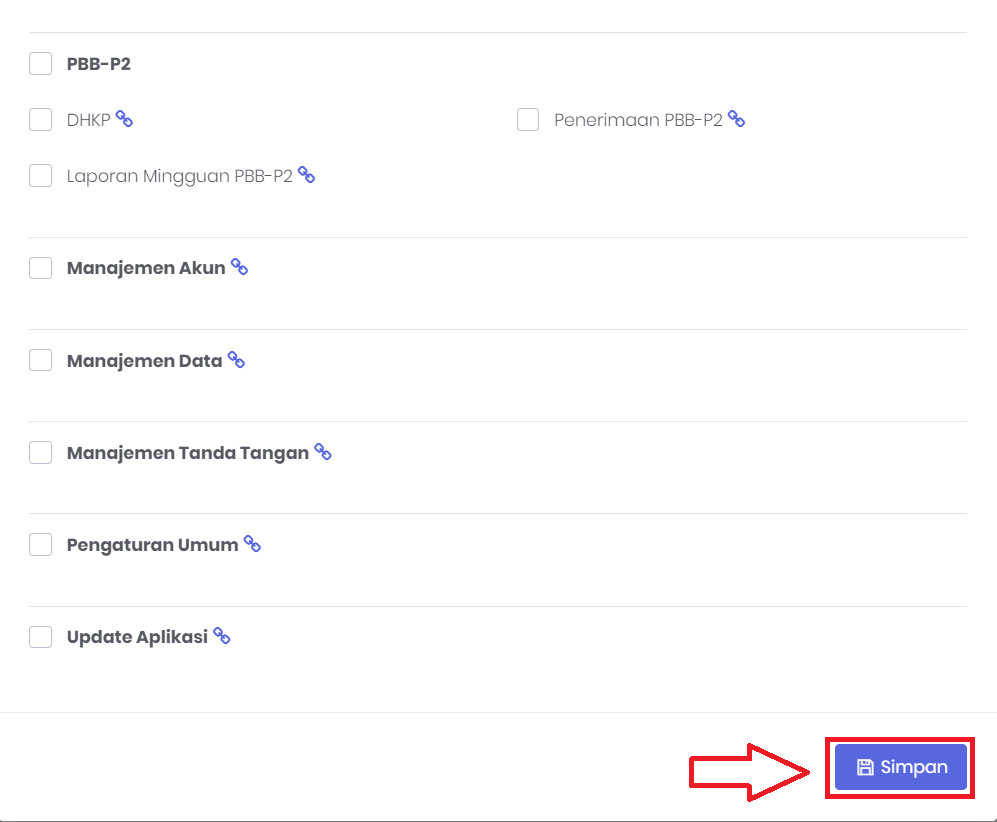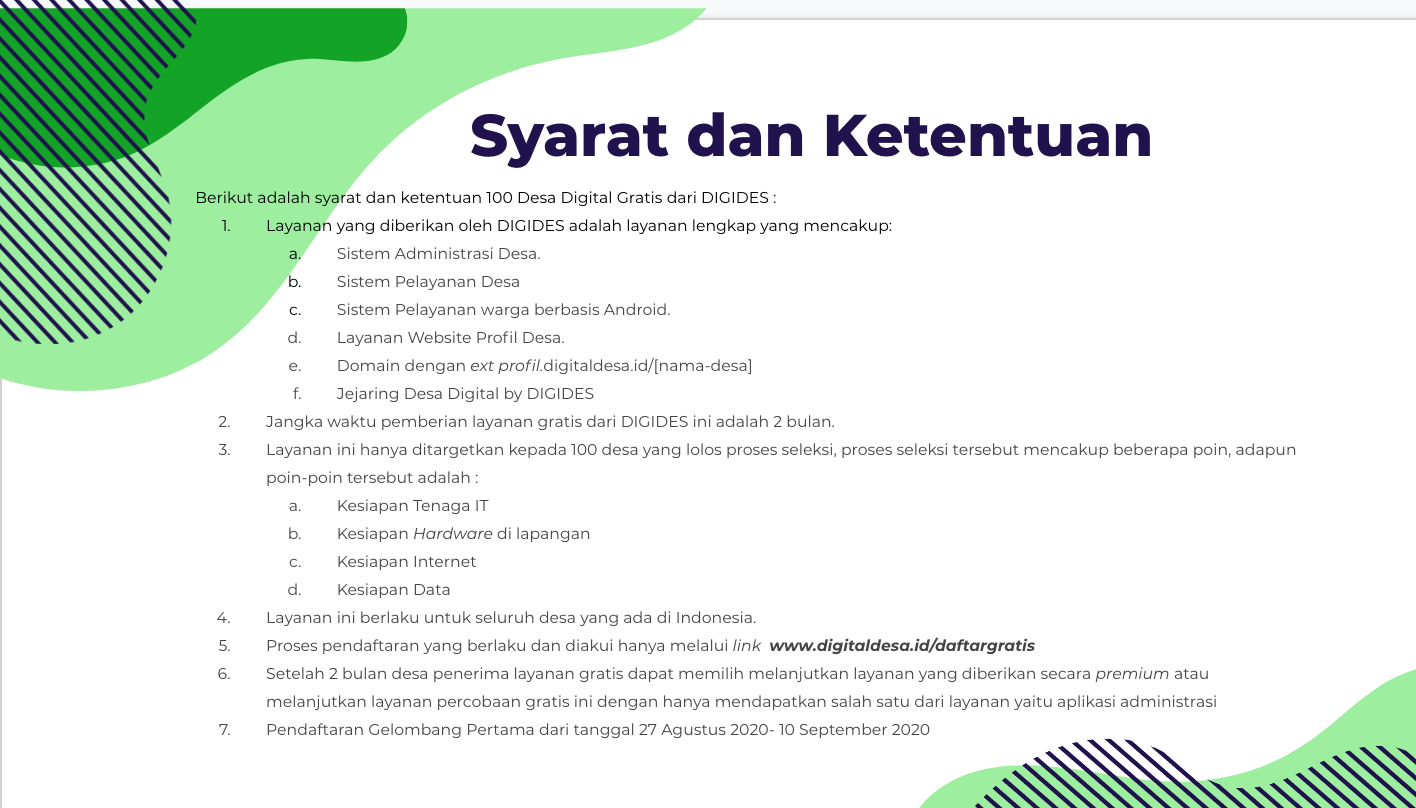Klik tombol +Tambah pada bagian sebelah kanan atas layar Anda.
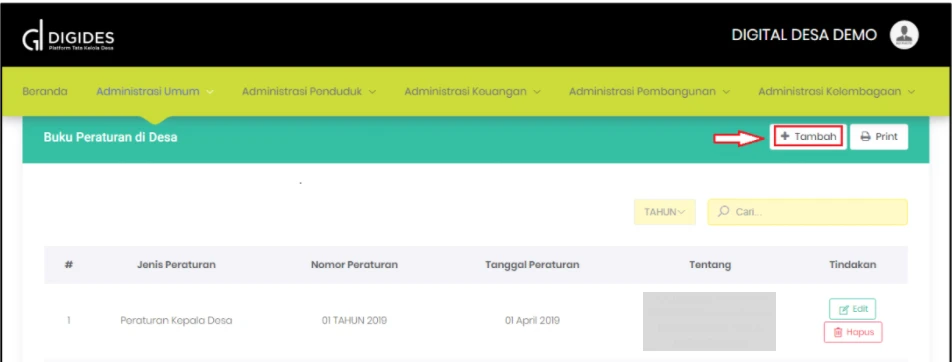
Maka akan muncul form seperti di bawah ini. Anda wajib mengisi kolom yang mempunyai tanda bintang merah (*).
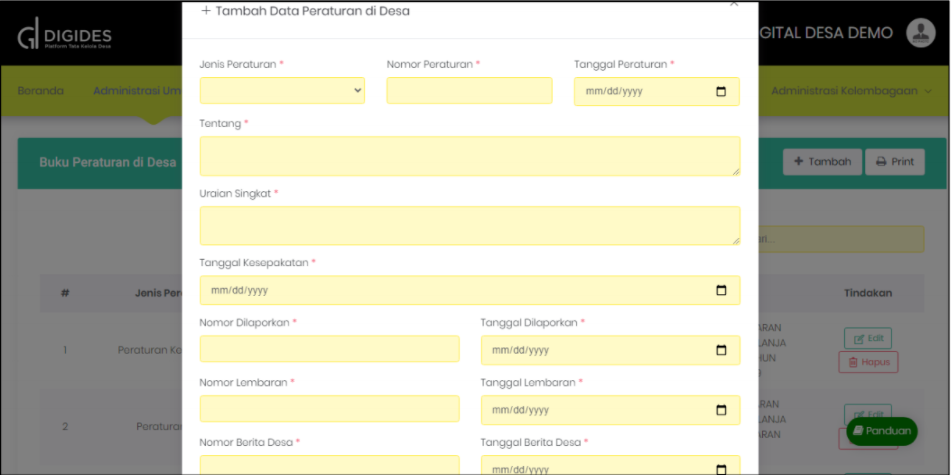
Jika telah selesai mengisi form tersebut, silakan klik tombol Simpan.
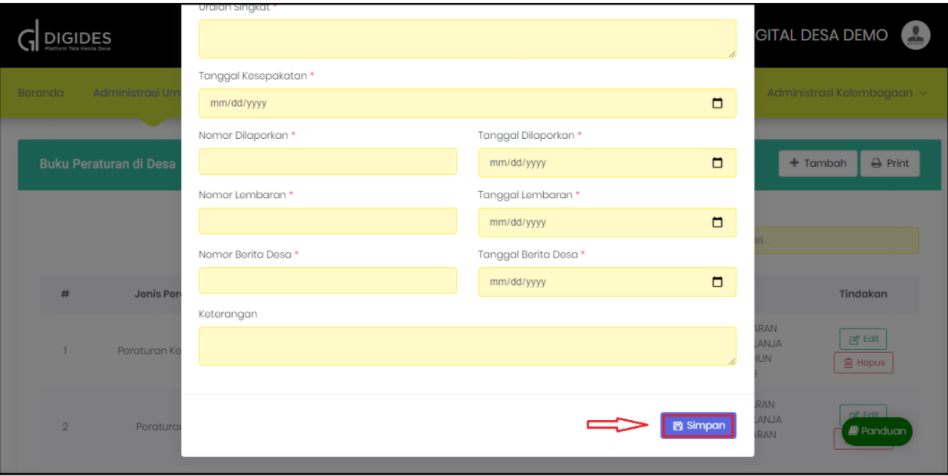
Untuk mencetak Buku Administrasi Desa secara keseluruhan, langsung saja klik tombol Print pada sebelah kanan atas layar untuk masuk ke mode print.
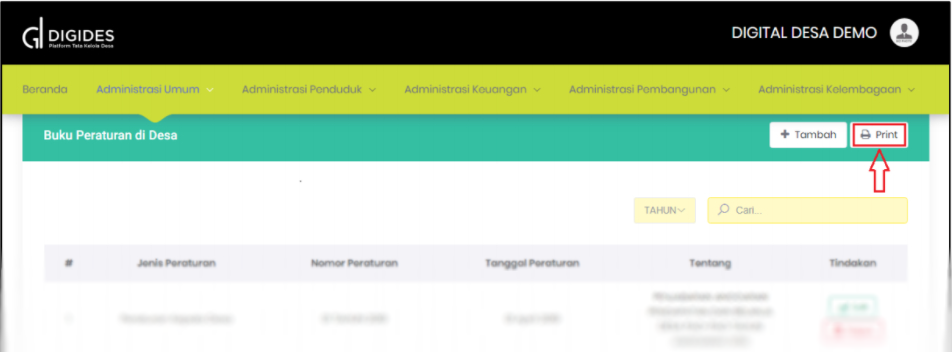
Setelah Anda mengklik tombol Print , Anda akan memasuki mode print seperti gambar di bawah ini. .
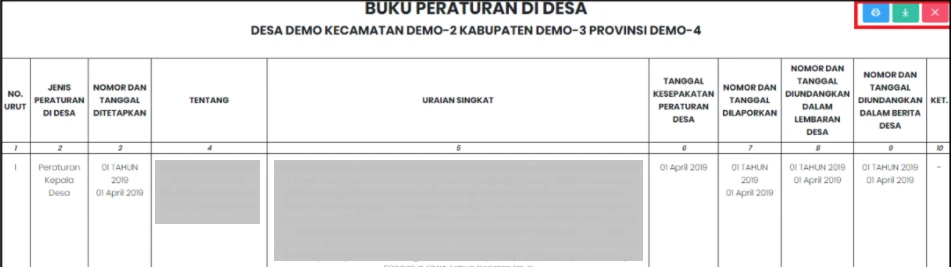
Untuk mencetak aturan tertentu pada buku peraturan desa Anda bisa menggunakan filter tahun untuk memilah sesuai dengan tahunnya atau dengan menggunakan menu pencarian untuk mencari aturan yang lebih spesifik, seperti mencari berdasarkan nama peraturannya. Setelah data yang ingin Anda cetak tampil di layar, barulah klik tombol print pada bagian kanan atas.
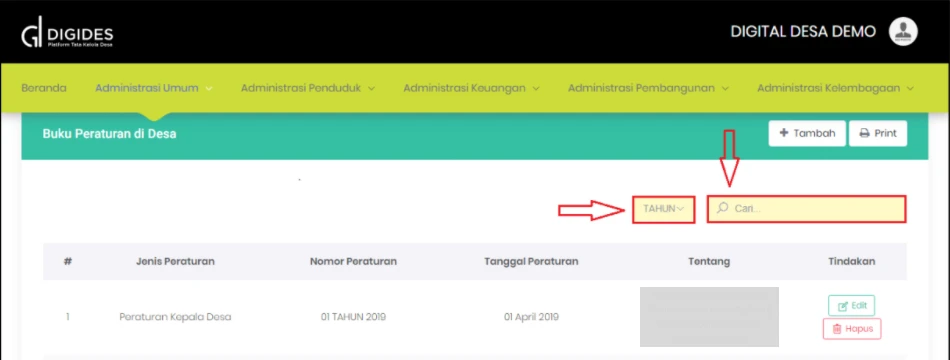
Pada menu utama klik ikon profil kemudian pilih Pengaturan.
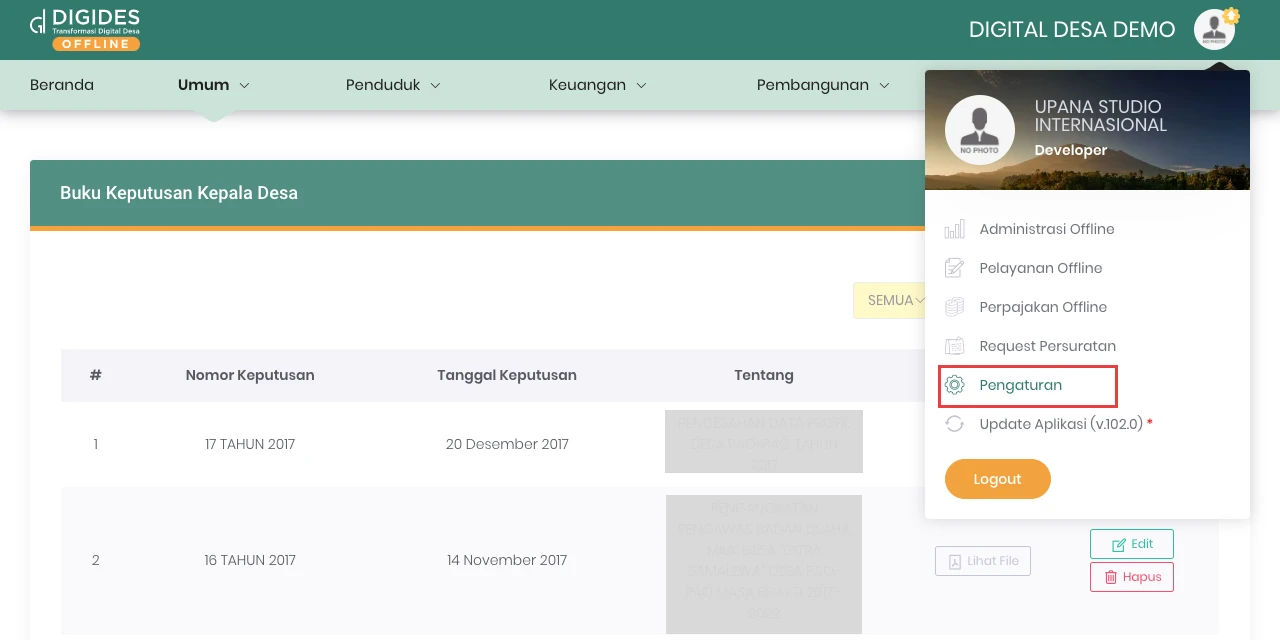
Pilih menu manajemen tanda tangan.
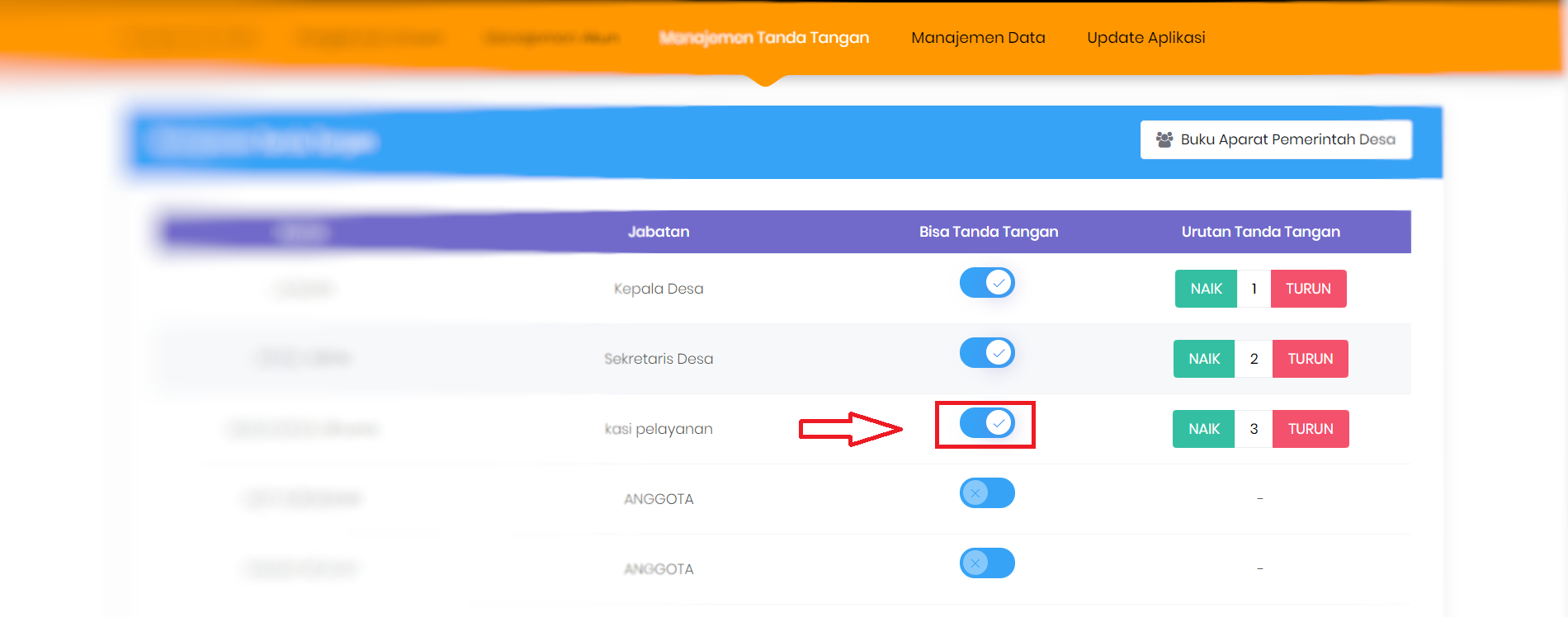
Arahkan petunjuk Bisa Tanda Tangan ke kanan.
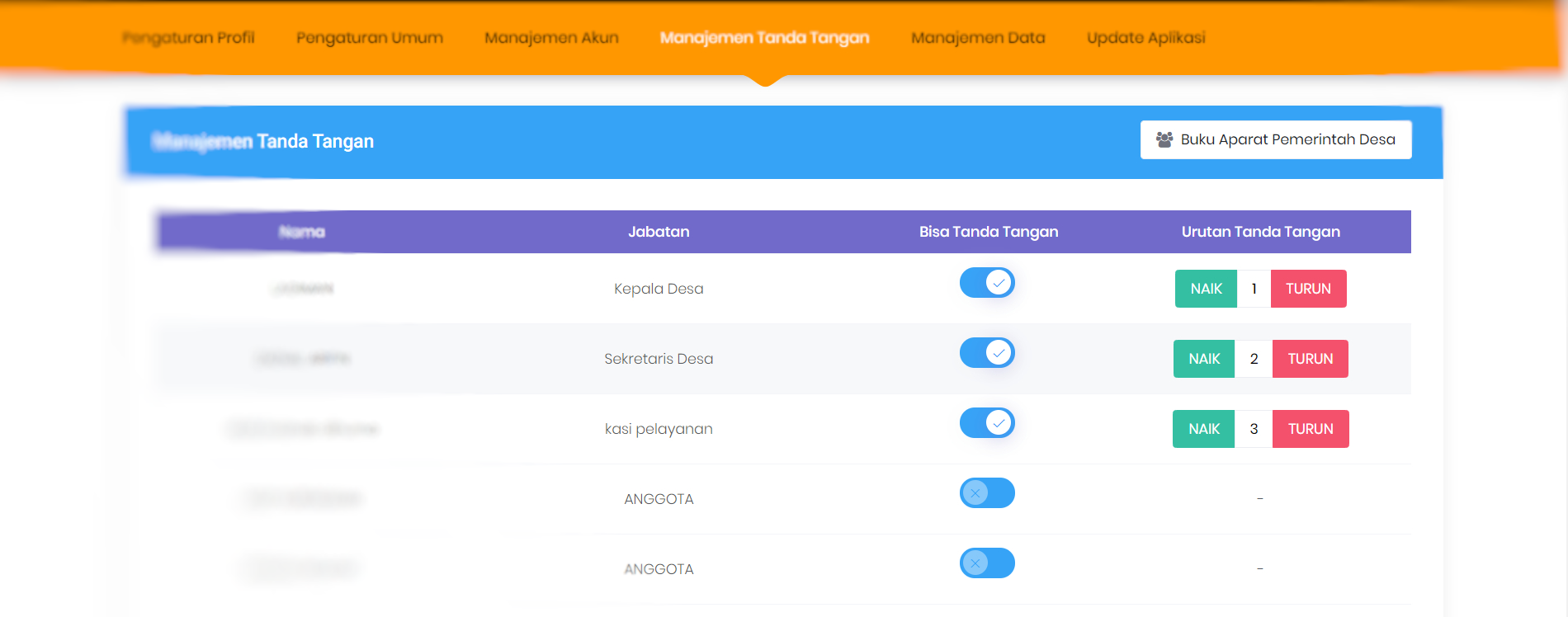
Klik pada menu Pelayanan Administrasi Kependudukan..
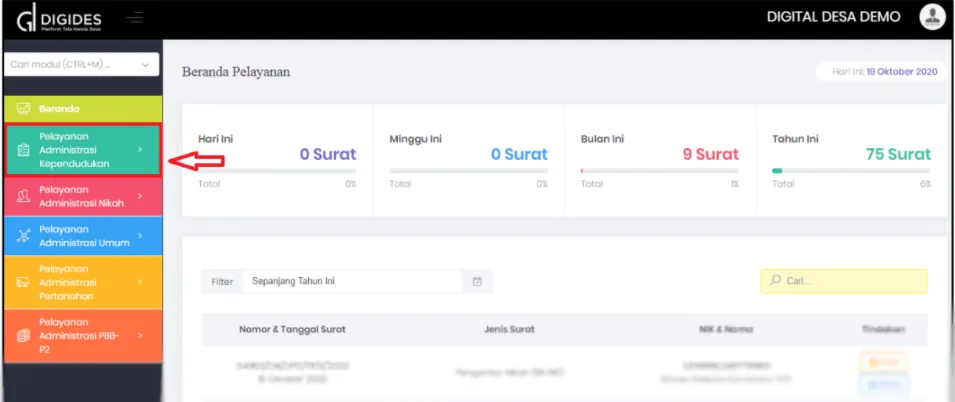
Setelah itu klik menu Biodata Penduduk.
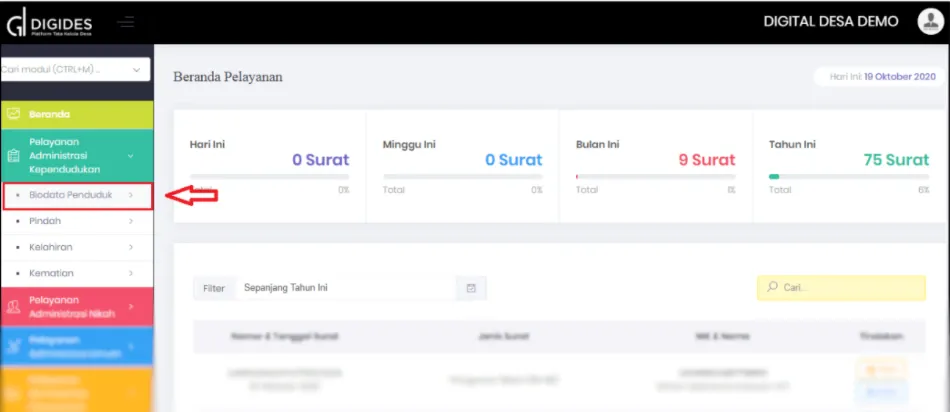
Kemudian klik fitur layanan Formulir Kartu keluarga.
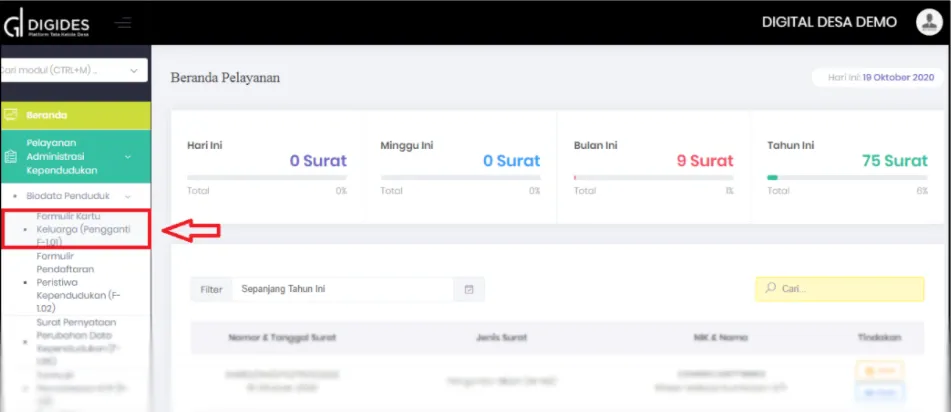
Klik menu +Tambah pada bagian sebelah kanan atas layar.
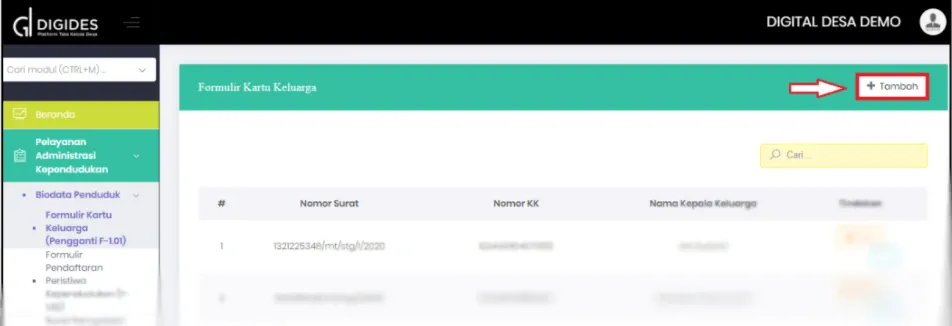
Maka akan muncul form seperti di bawah ini. Anda wajib mengisi kolom yang mempunyai tanda bintang merah (*). Jika telah selesai mengisi form tersebut, silakan klik menu Simpan .
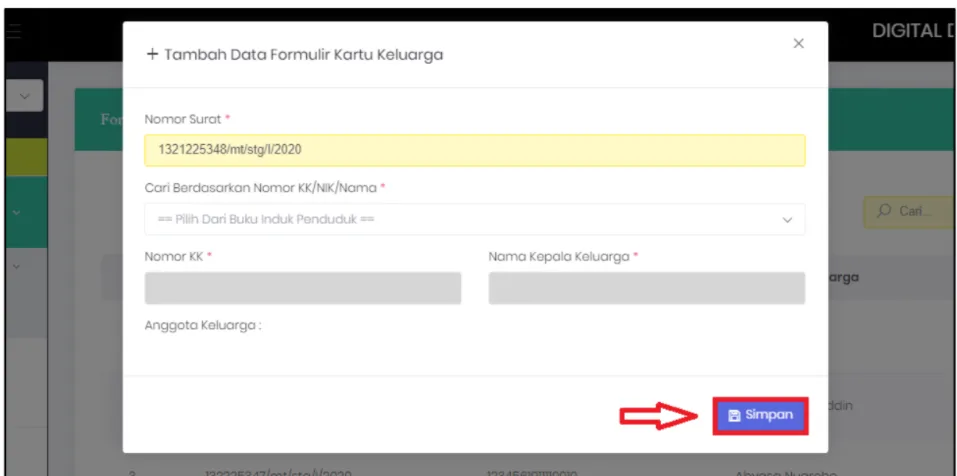
Klik pada menu Pelayanan Administrasi Kependudukan.
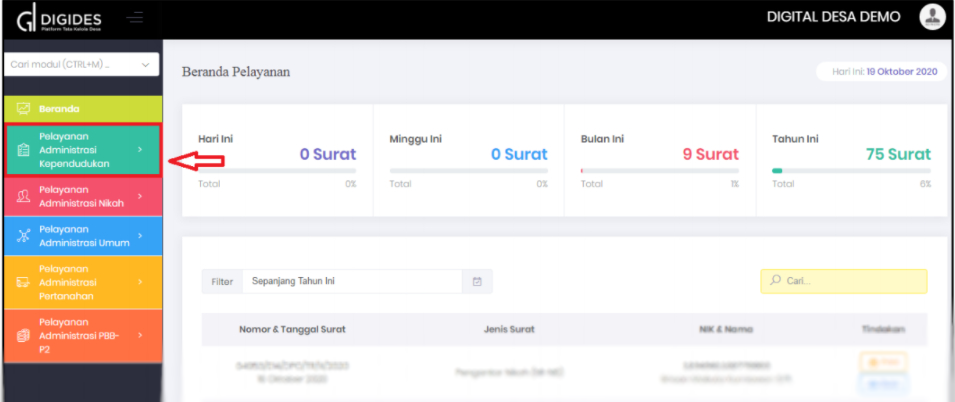
Setelah itu klik menu Biodata Penduduk.
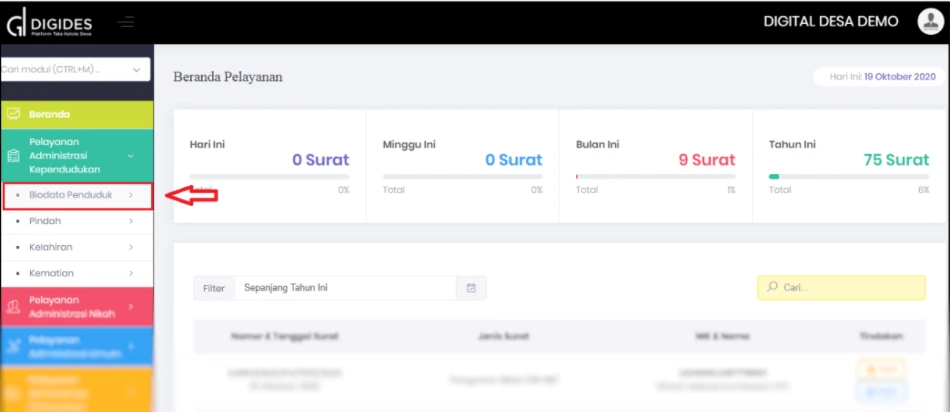
Kemudian klik fitur layanan Formulir Kartu Keluarga.
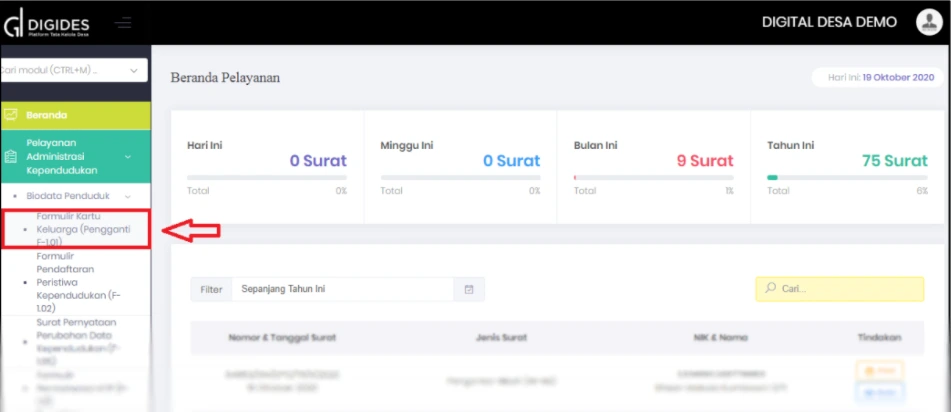
Klik tombol +Tambah pada bagian sebelah kanan atas layar.
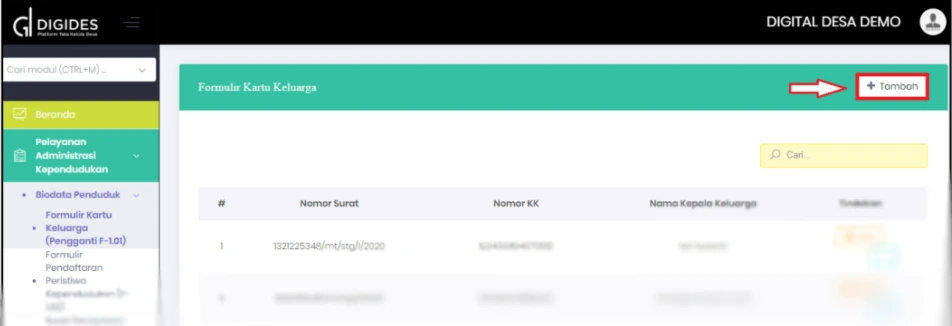
Maka akan muncul form seperti di bawah ini. Anda wajib mengisi kolom yang mempunyai tanda bintang merah (*). Jika telah selesai mengisi form tersebut, silakan klik tombol Simpan.
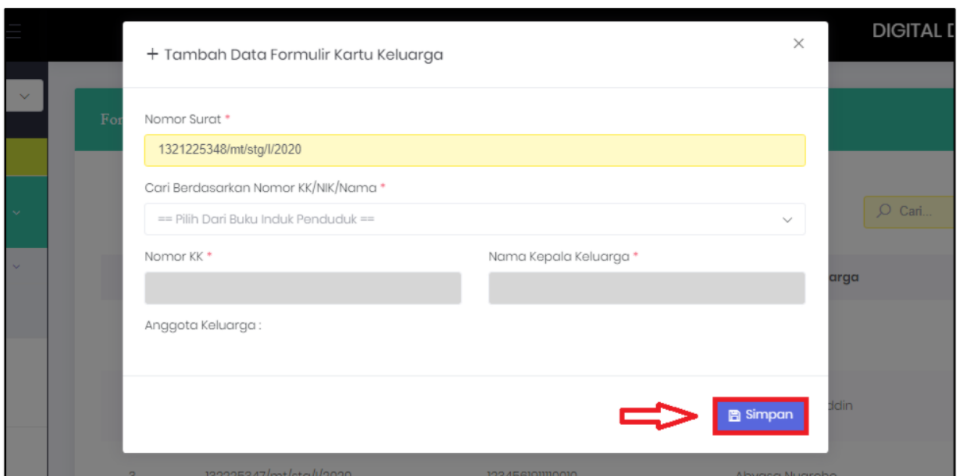
Untuk mencetak berkas kependudukan seperti Formulir Kartu Keluarga, langsung saja klik tombol Cetak di ujung kanan tiap daftar formulir kartu keluarga.
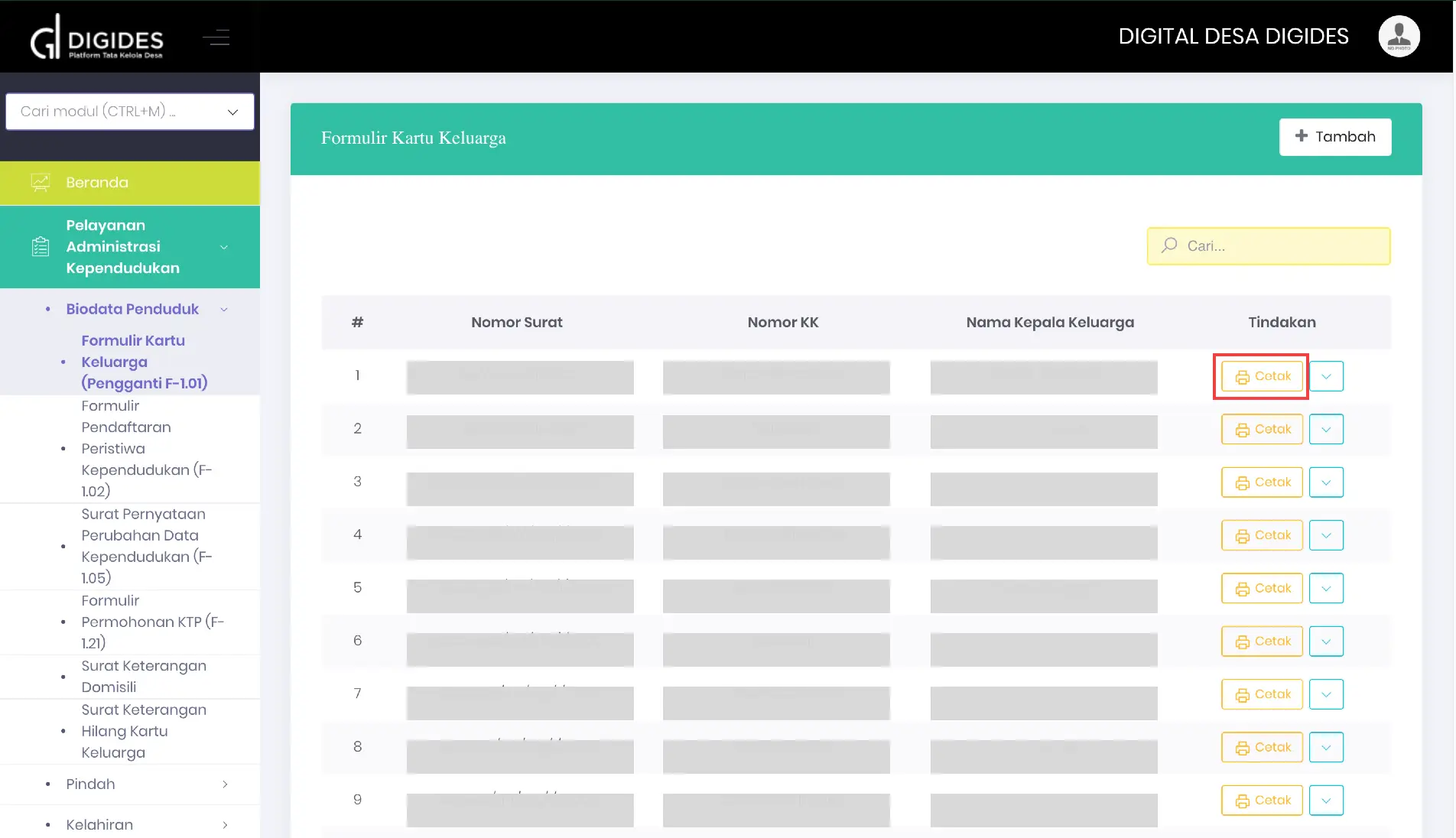
Setelah Anda mengklik menu print, Anda akan memasuki mode print seperti gambar di bawah ini.
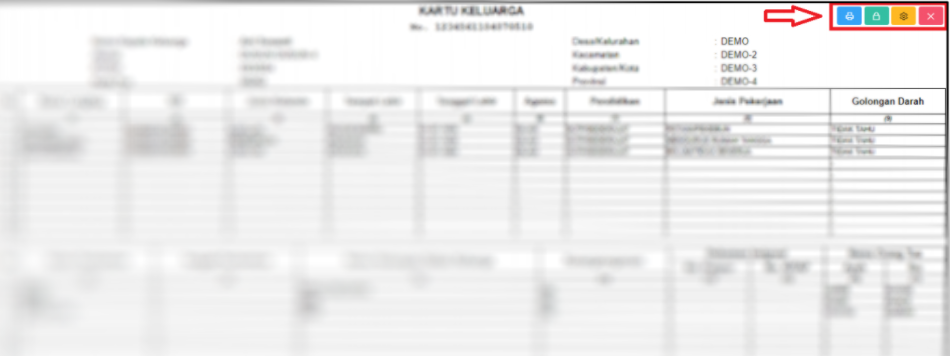
Keterangan:
Pada menu utama pilih pelayanan
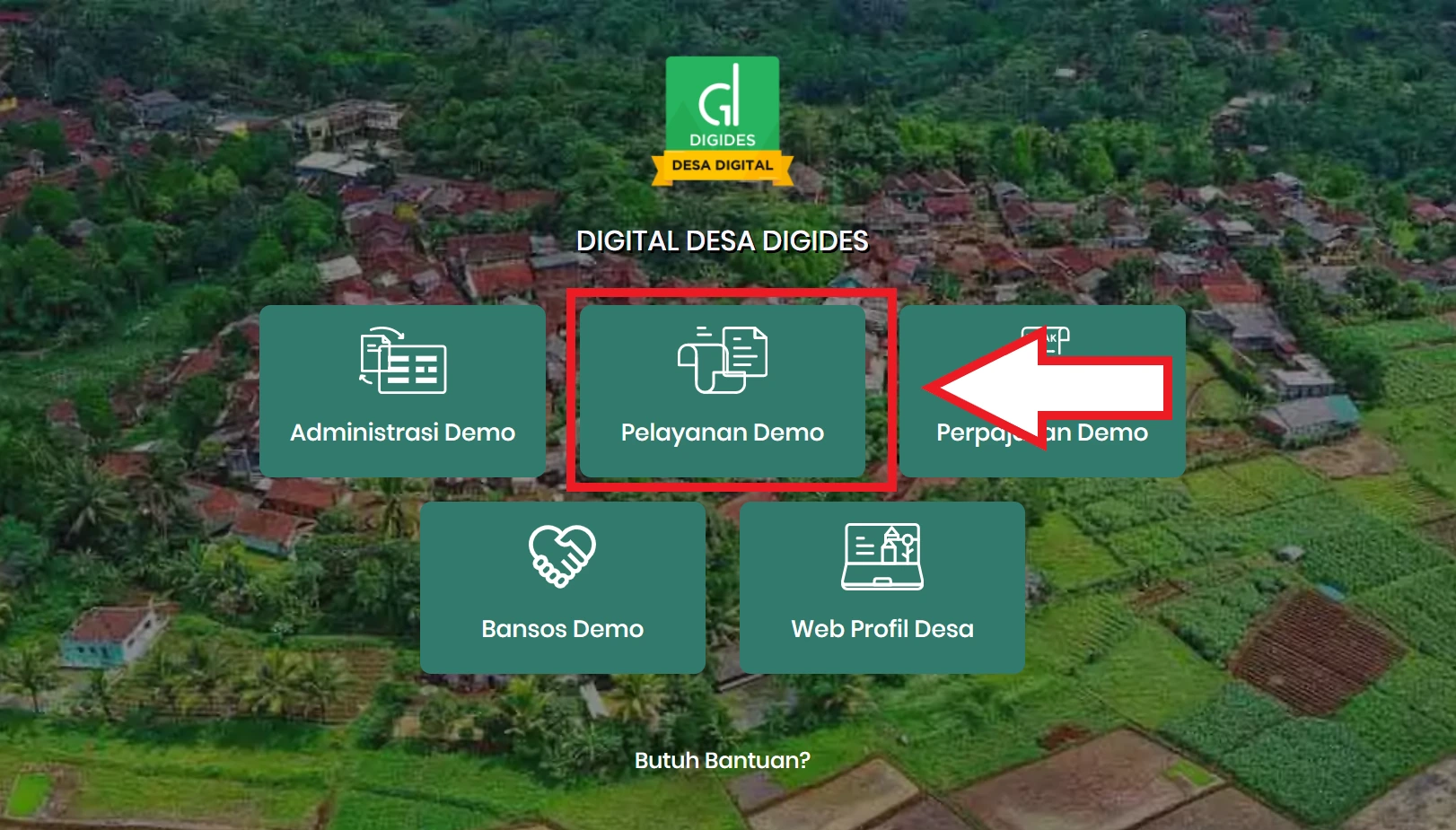
Untuk Membuat buat surat pengantar, klik + Tambah lalu Simpan sedangkan untuk mencetak. Klik cetak pada tindakan
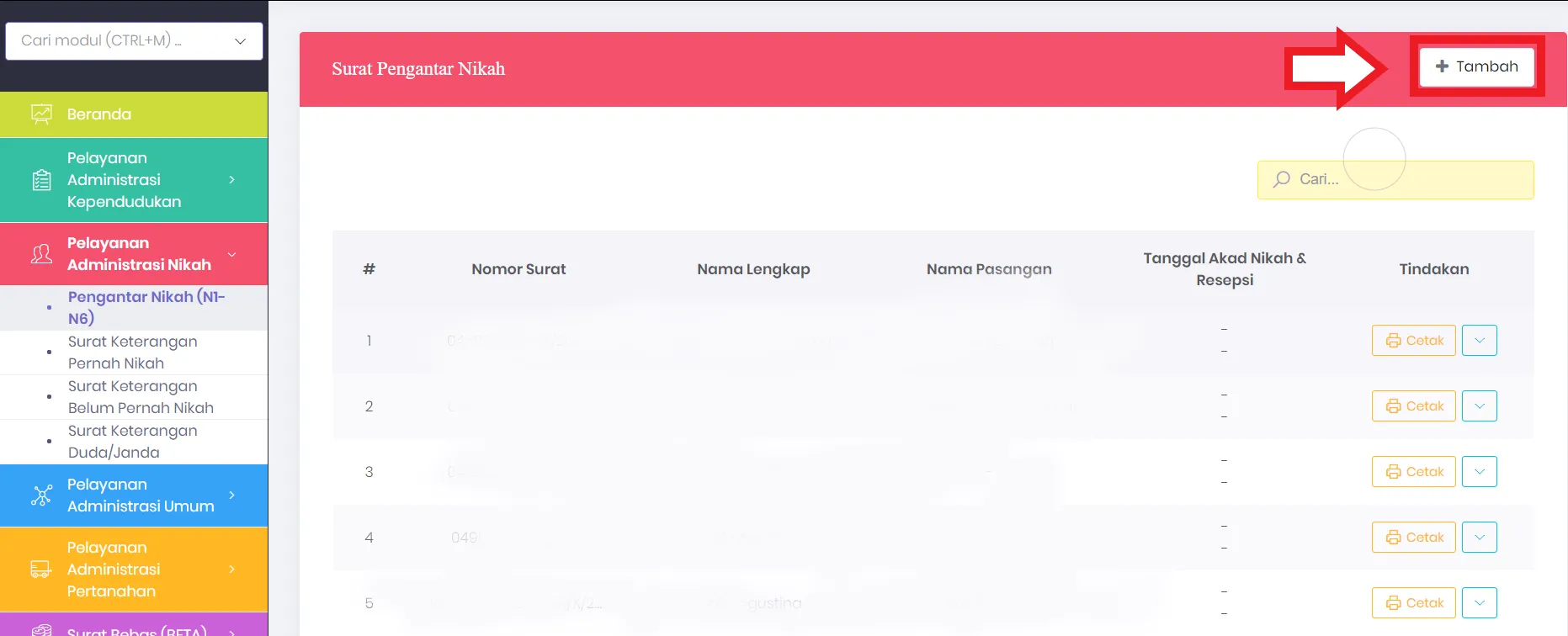
Jika ingin menambahkan isi form data surat Pengantar nikah lalu isi form
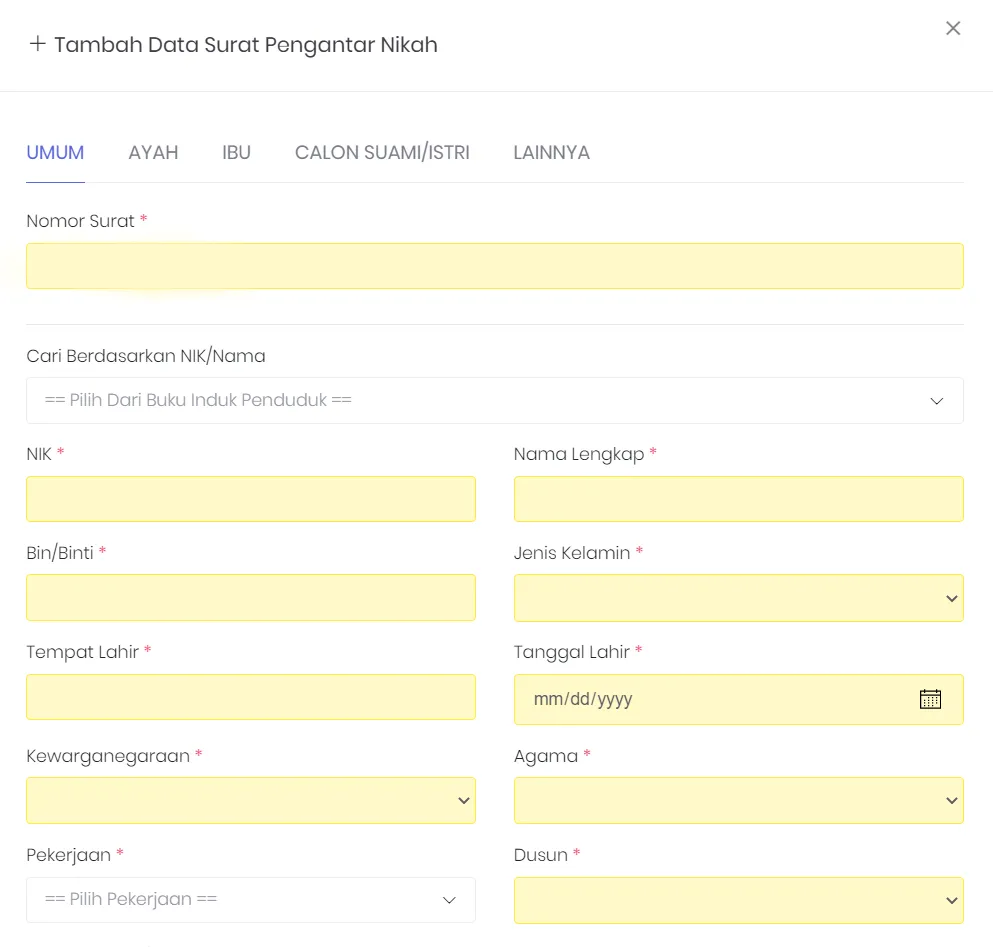
Kemudian simpan
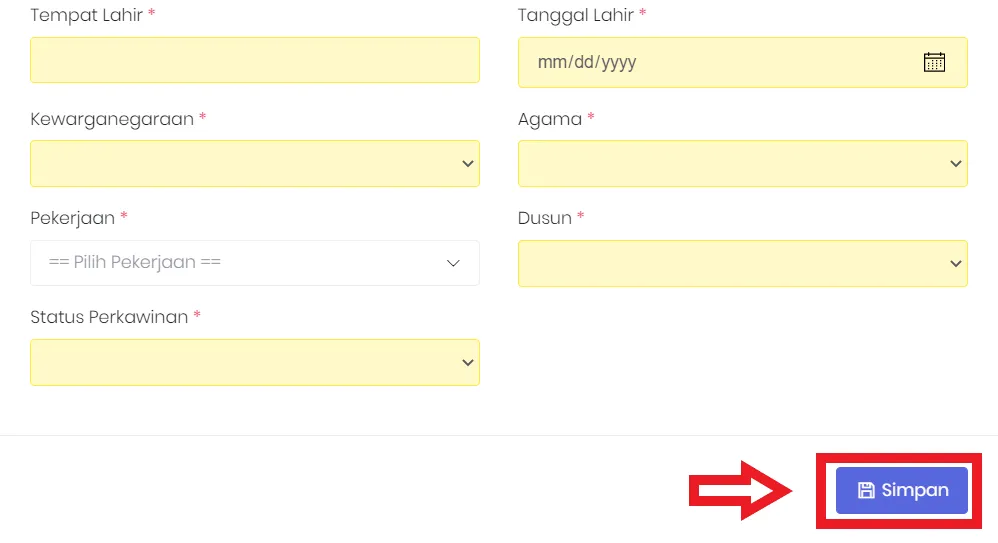
Kemudian klik print untuk mencetak
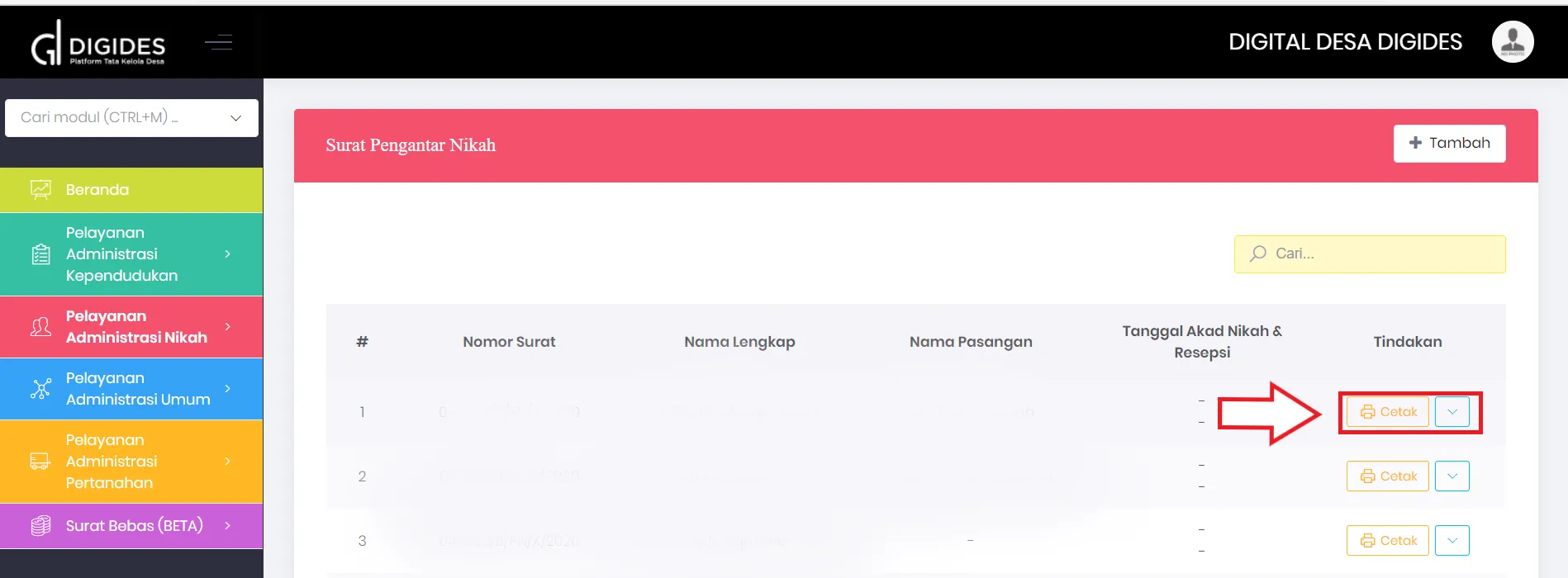
Pada menu pelayanan pilih menu Pelayanan Administrasi Pertanahan
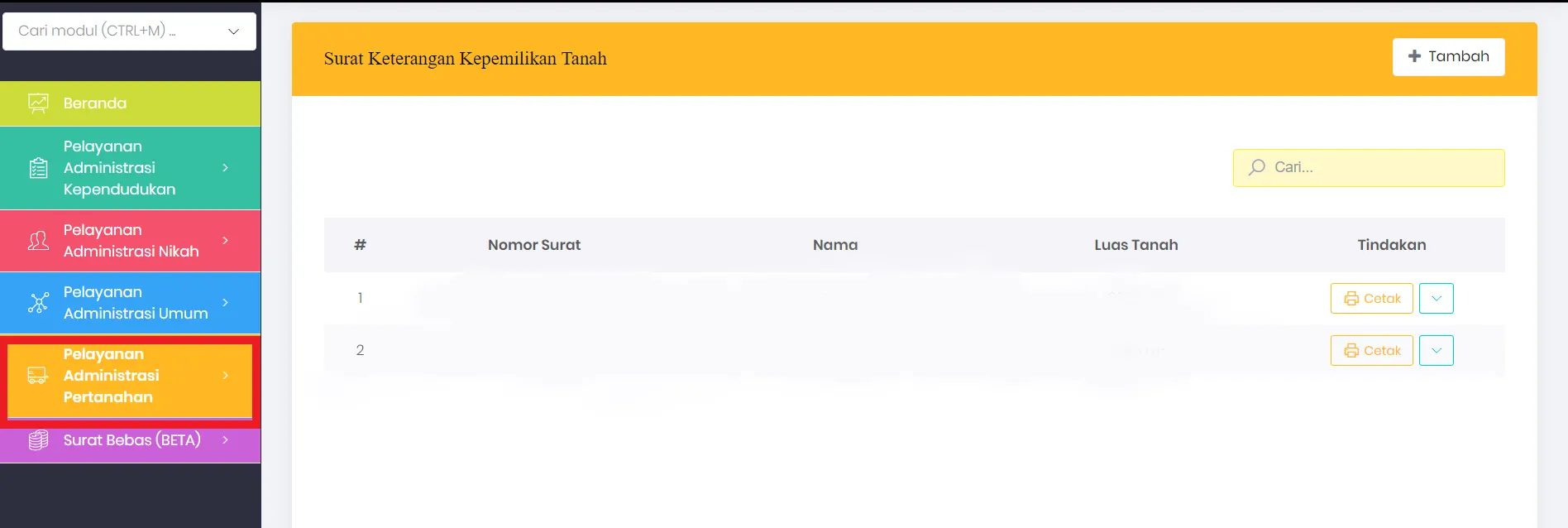
Kemudian pilih jenis pelayanan yang dibutuhkan seperti membuat Surat keterangan kepemilikan tanah
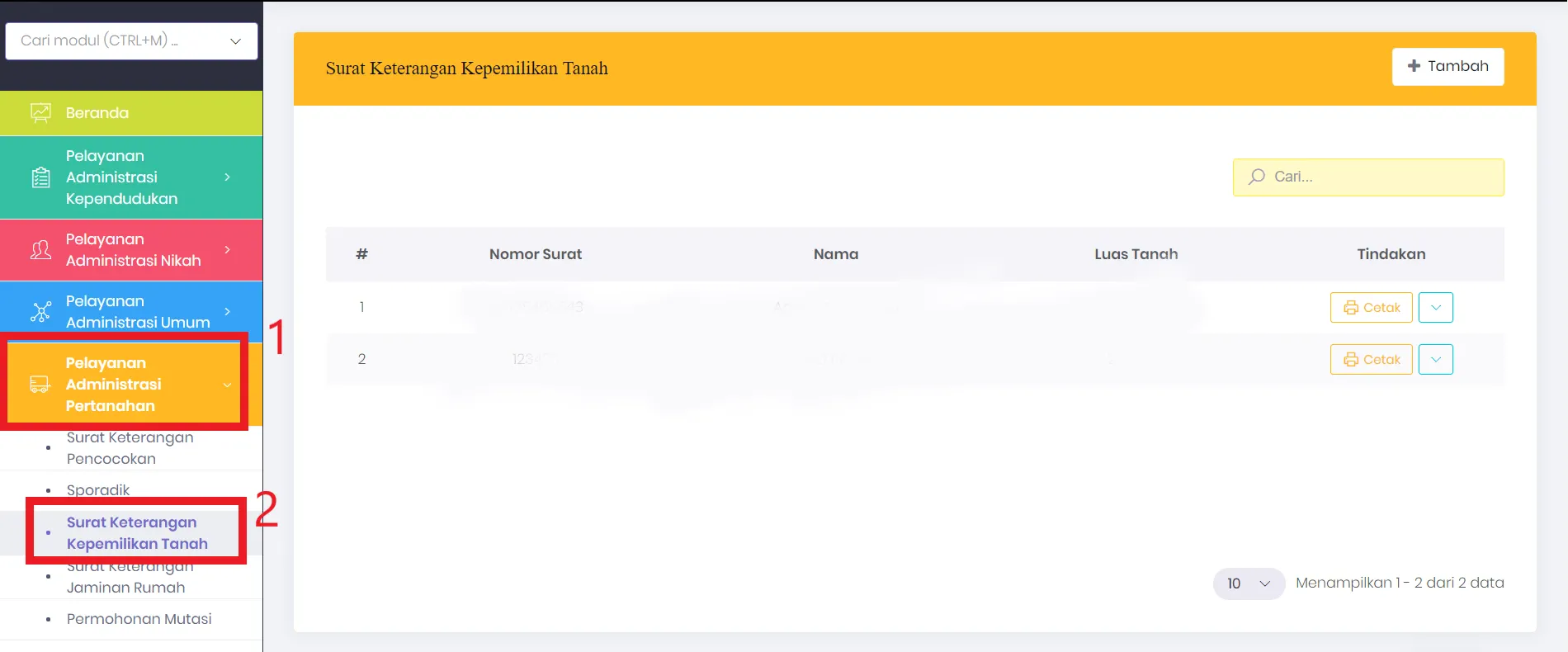
Untuk Membuat buat surat keterangan, klik + Tambah lalu Simpan sedangkan untuk mencetak. Klik cetak pada tindakan
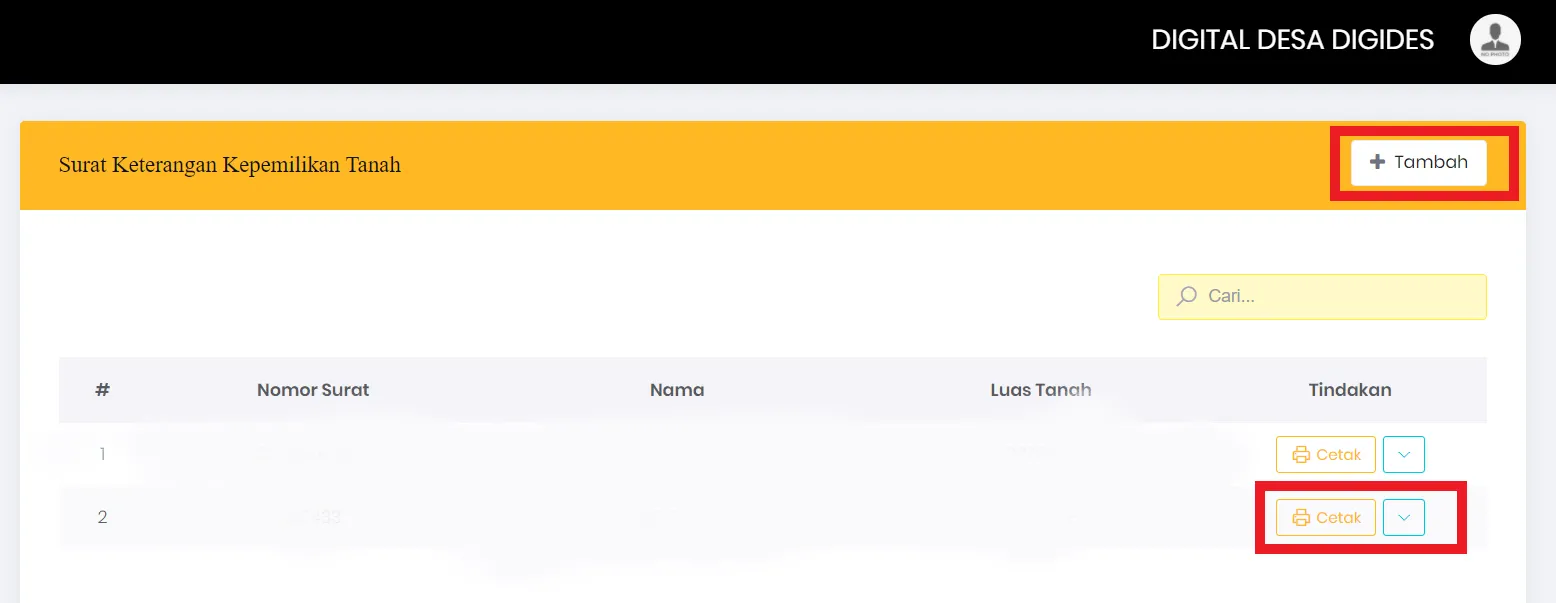
Jika ingin menambahkan isi form data surat kepemilikan tanah Kemudian simpan
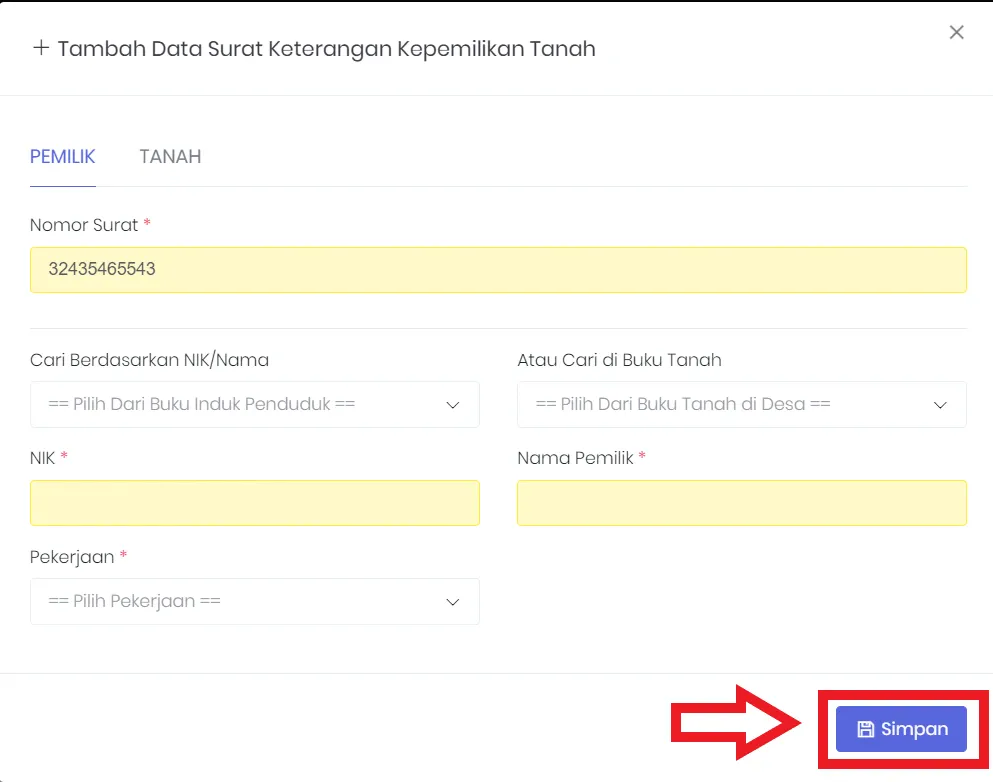
Pada menu utama pilih Web Profil Desa
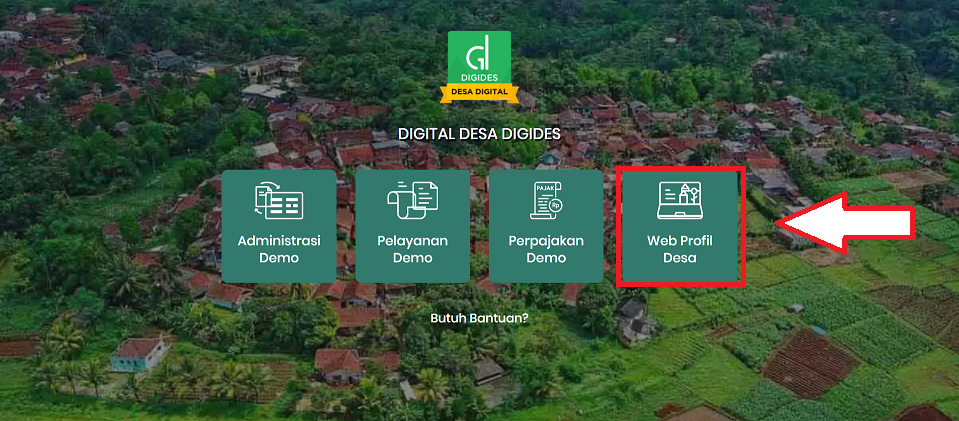
Pilih menu sesuai dengan apa yang ingin ditambahkan seperti Berita Desa
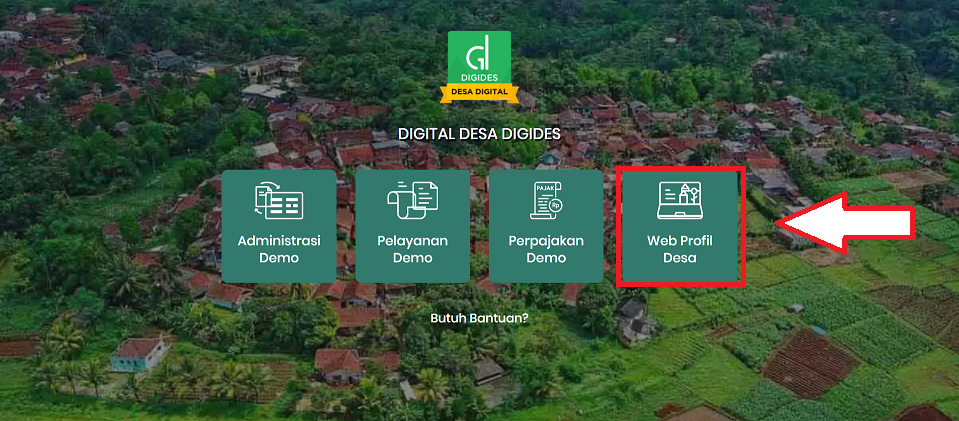
Klik tombol +Buat baru untuk membuat berita baru pada web
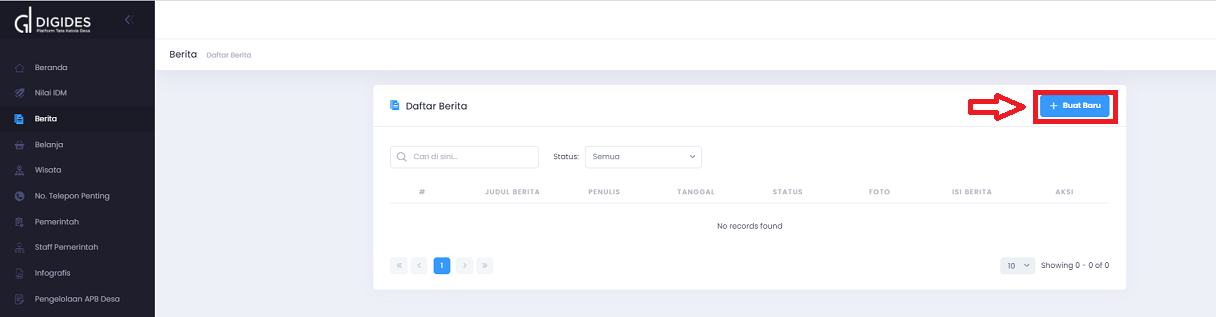
Isi data berita yang akan dimasukkan
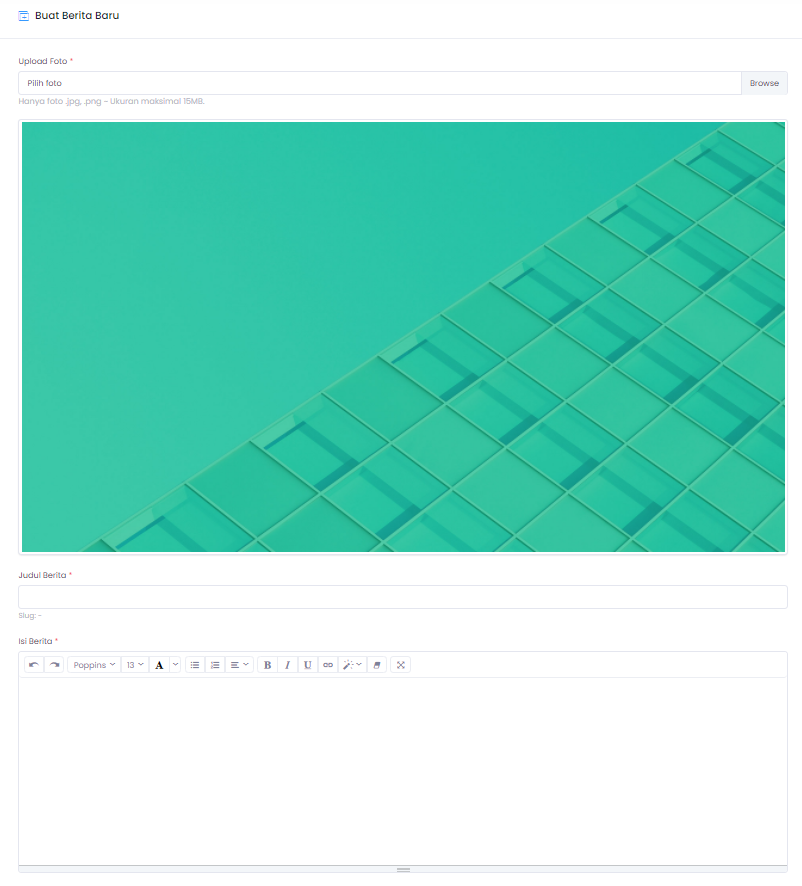
Klik tombol Simpan dan terbitkan atau Simpan Ke Draft
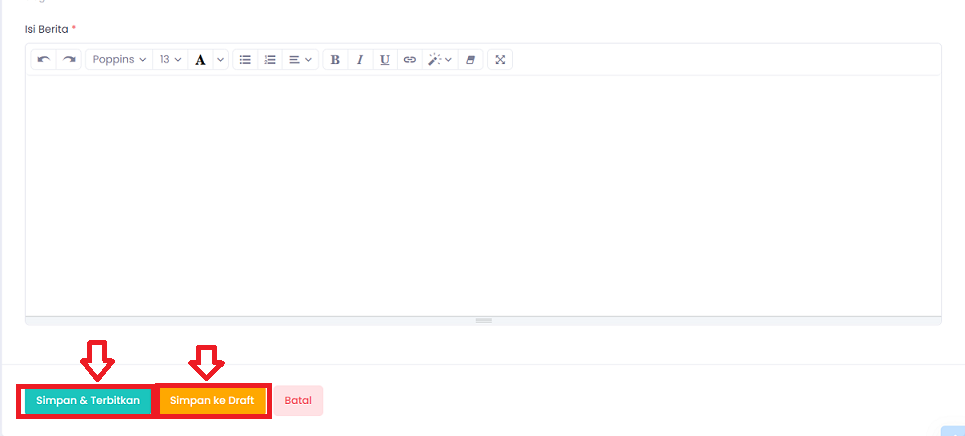
Pada menu utama pilih Web Profil Desa
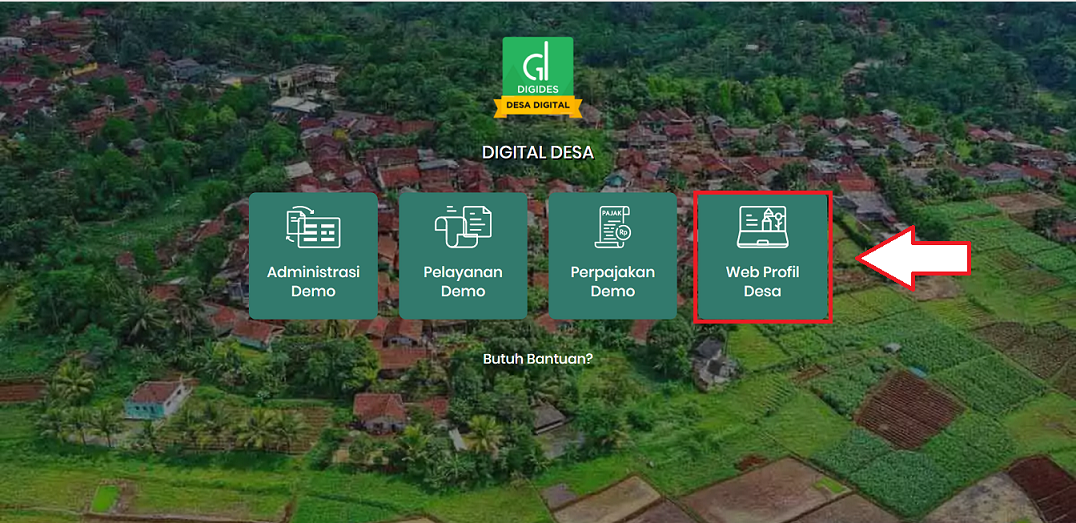
Pilih menu Pemerintahan
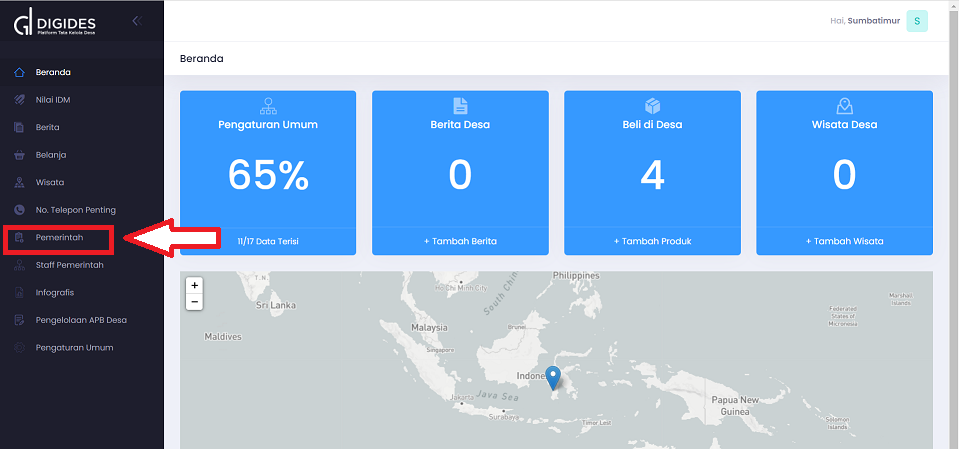
Isi data pada Form Pemerintahan
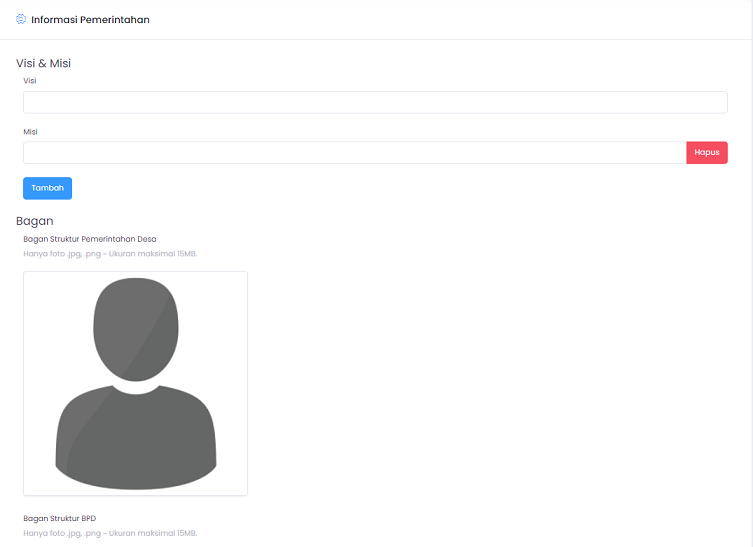
Klik tombol Simpan
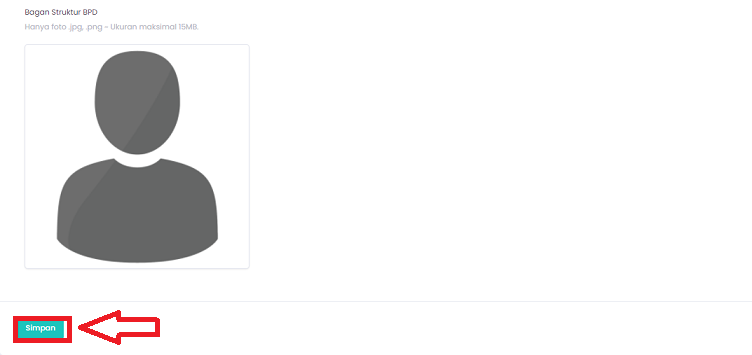
Pada menu utama pilih Web Profil Desa
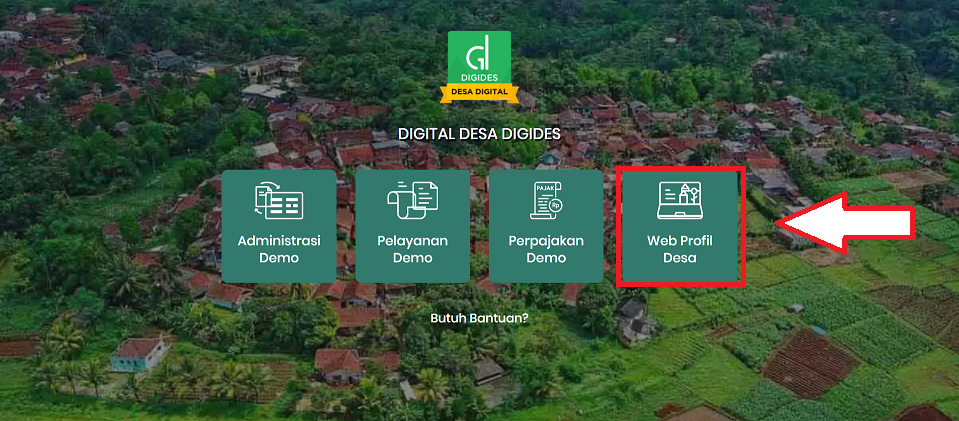
Pilih menu Staf Pemerintah
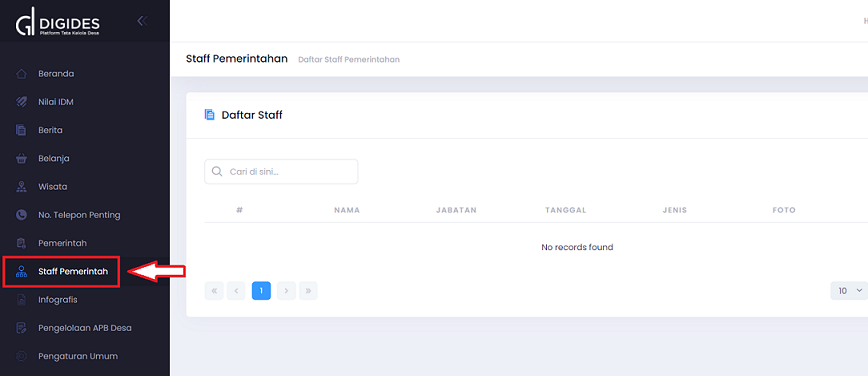
Klik tombol +Buat Baru
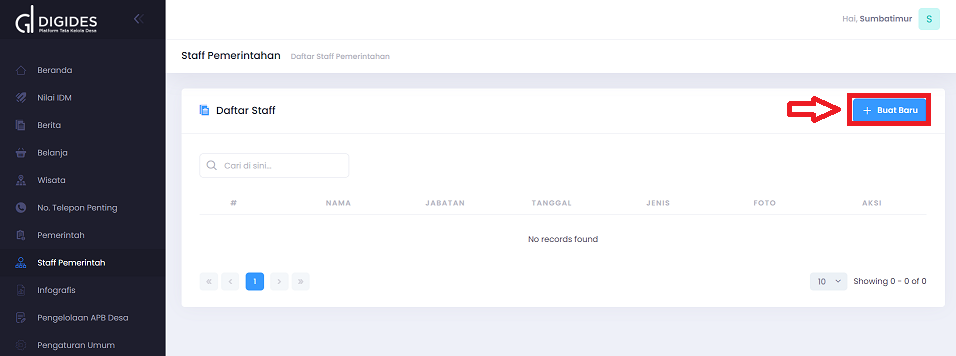
Isi data pada Form Pemerintahan
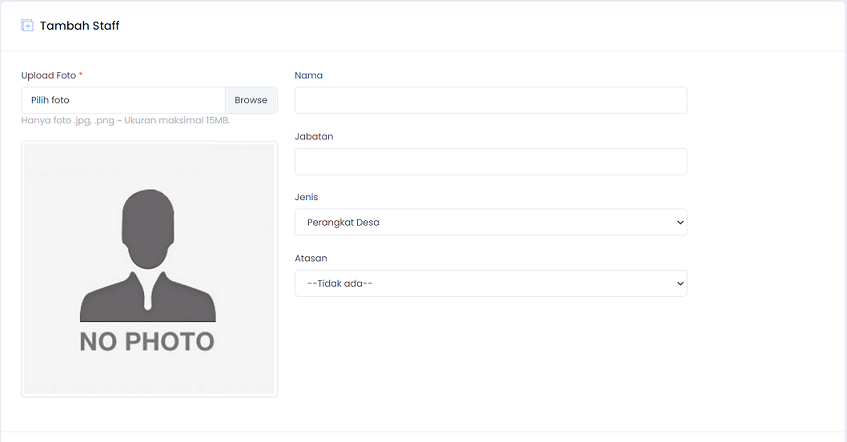
Klik tombol Simpan
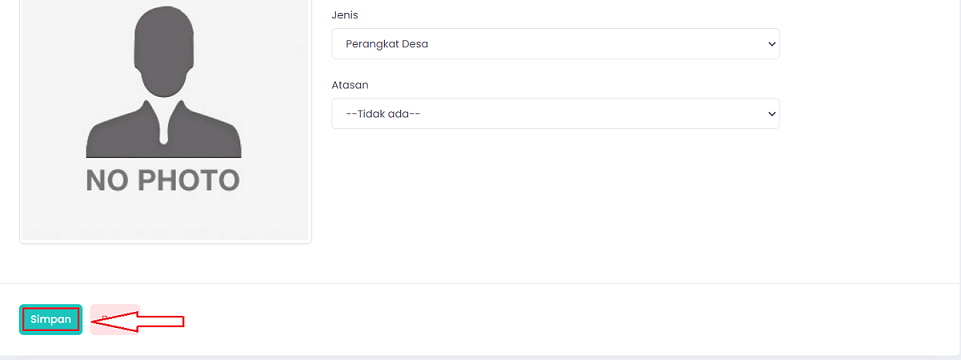
Aplikasi DIGIDES dapat diakses melalui website dan tersedia di Google Play Store
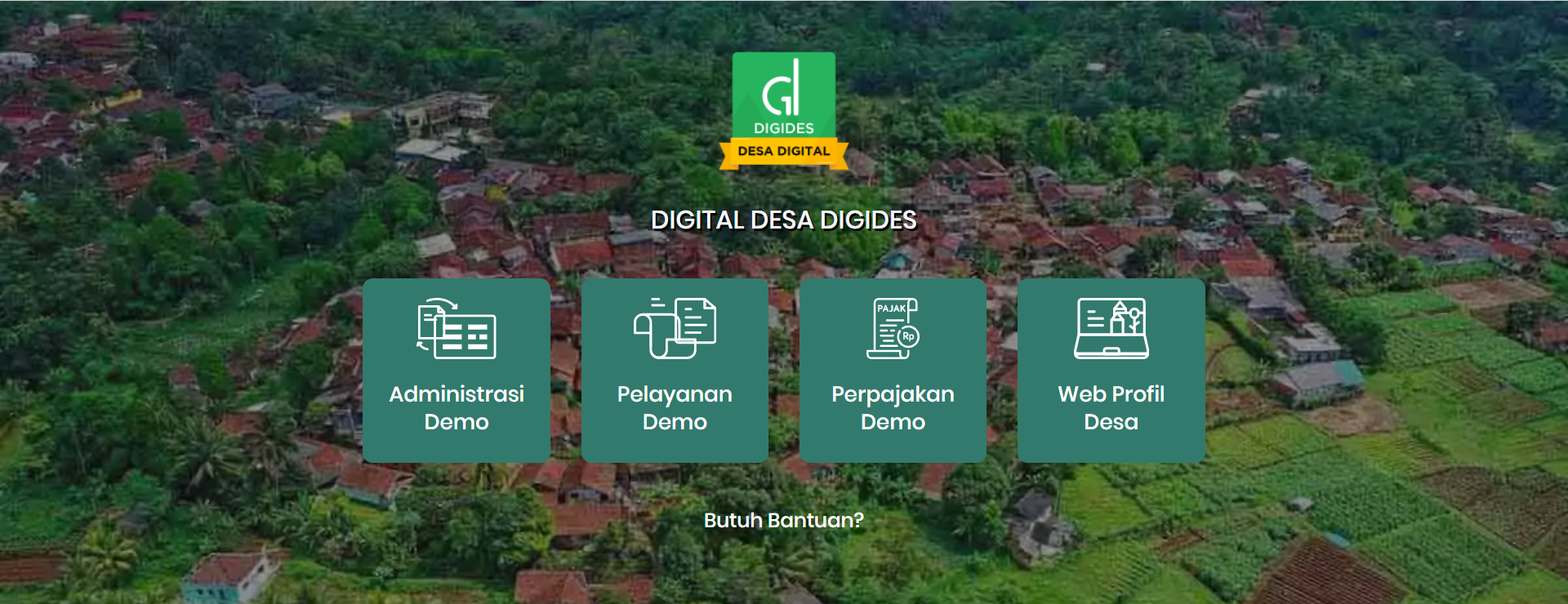
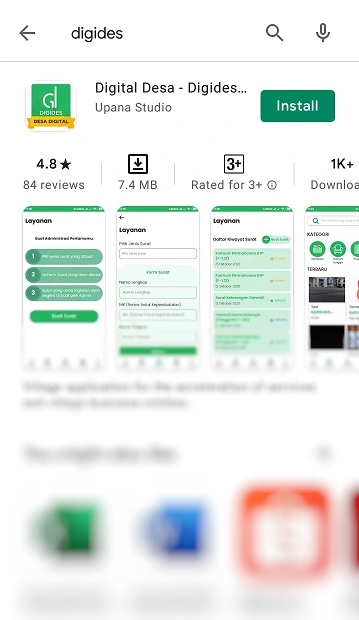
Pada menu utama pilih Akun
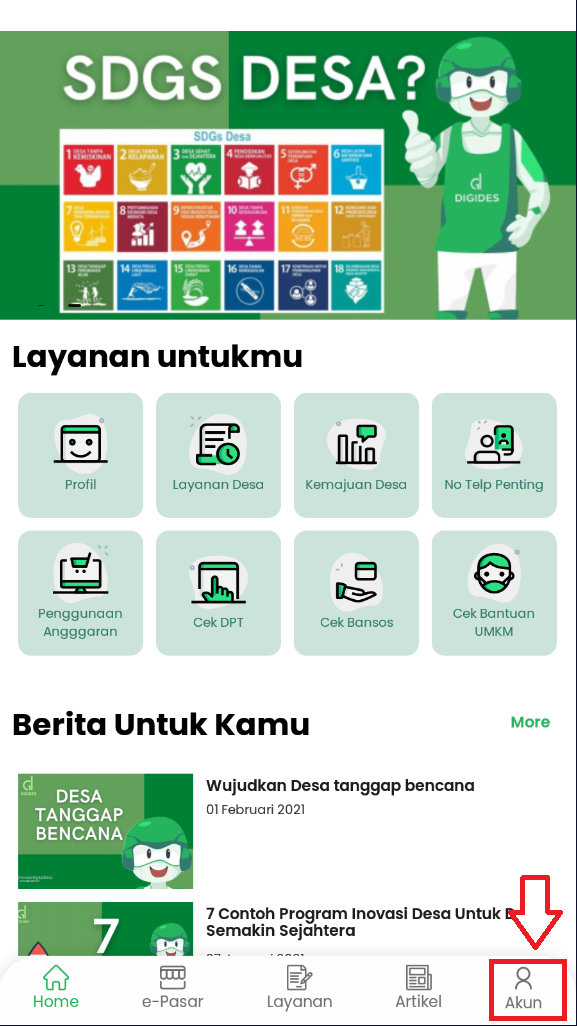
Pilih Buat Akun
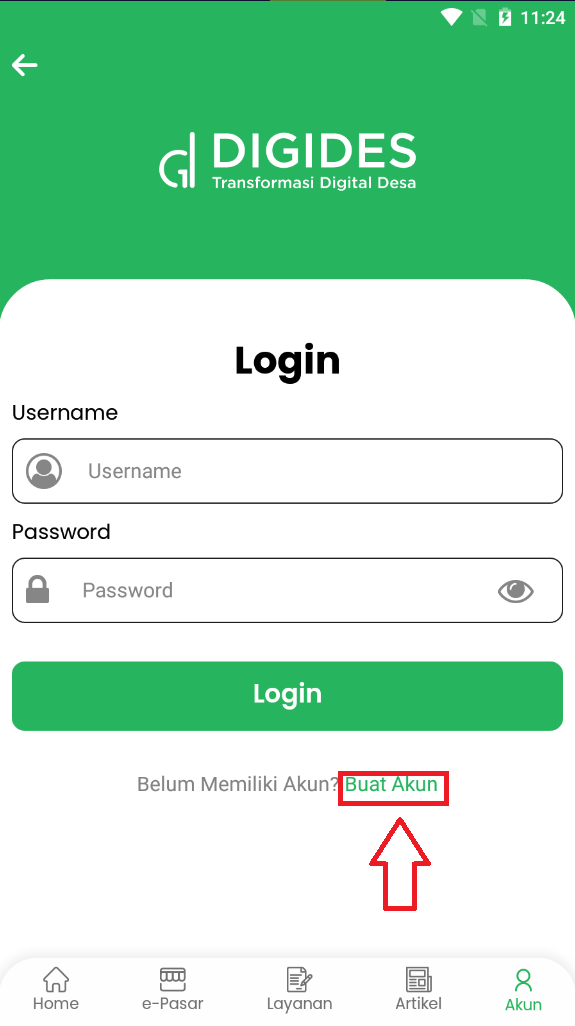
Isi form sesuai data Anda
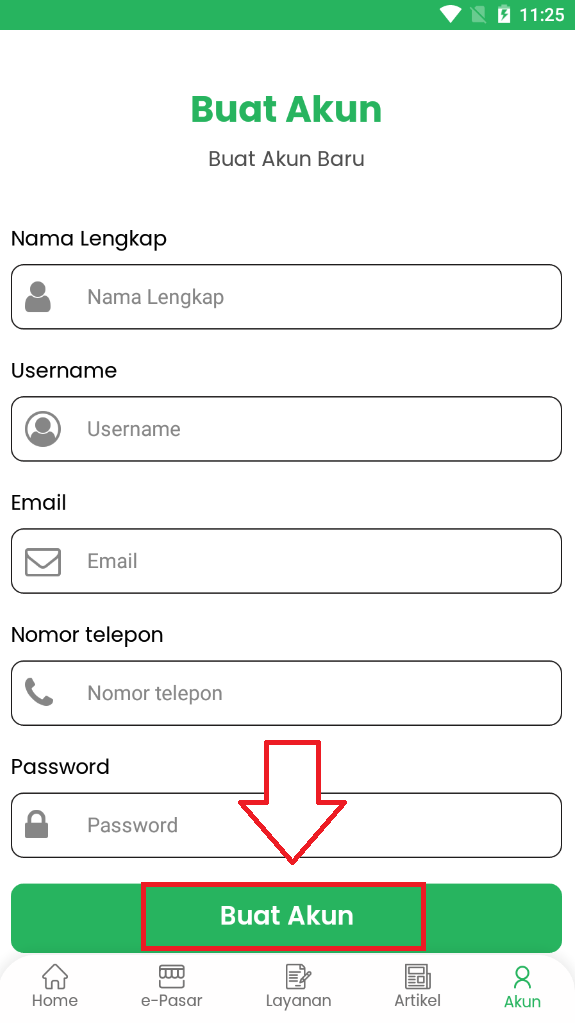
Masukkan Kode Verifikasi dari nomor Anda
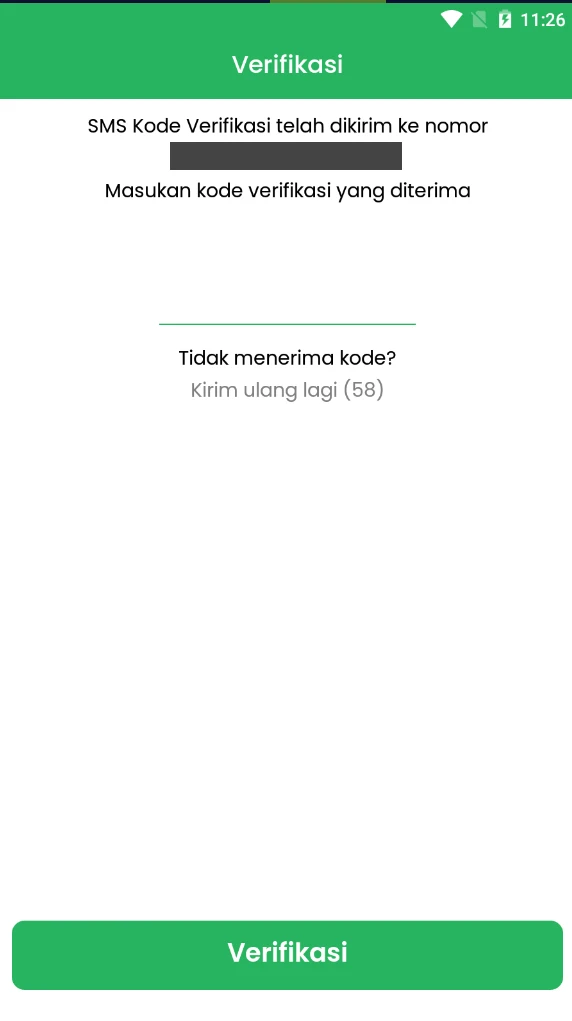
Pada menu utama pilih Akun
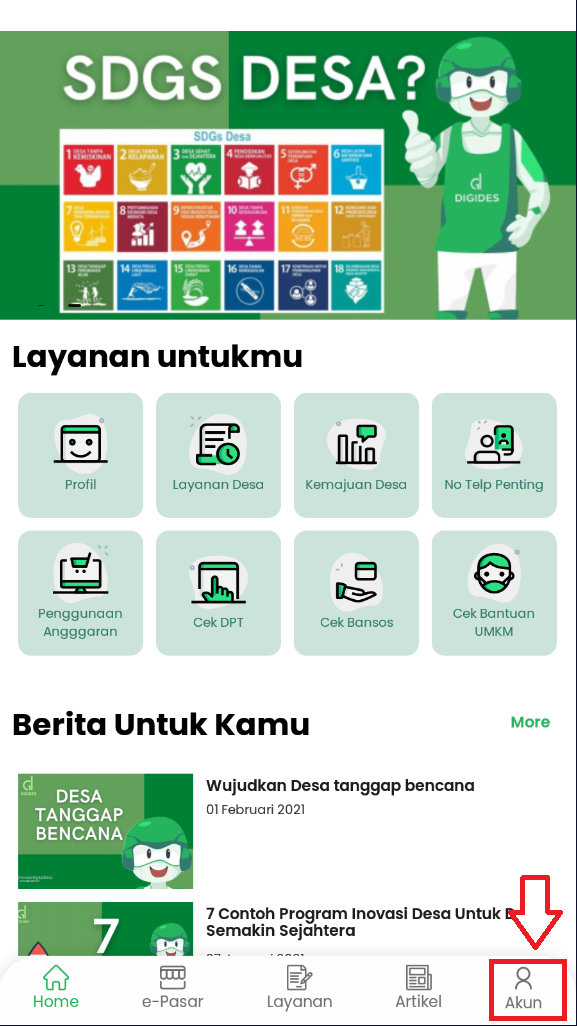
Masukkan Username dan Password
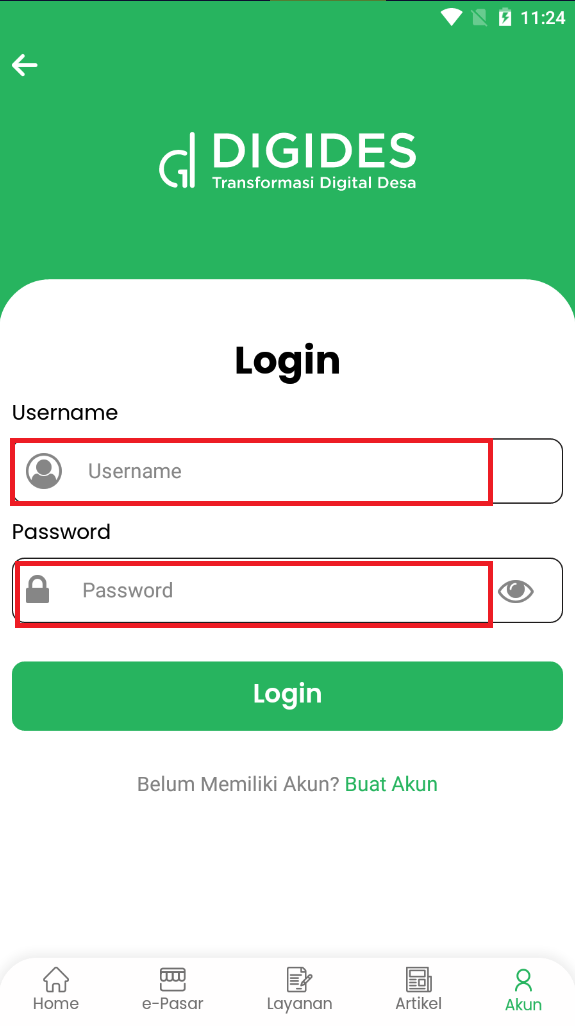
Klik tombol Login
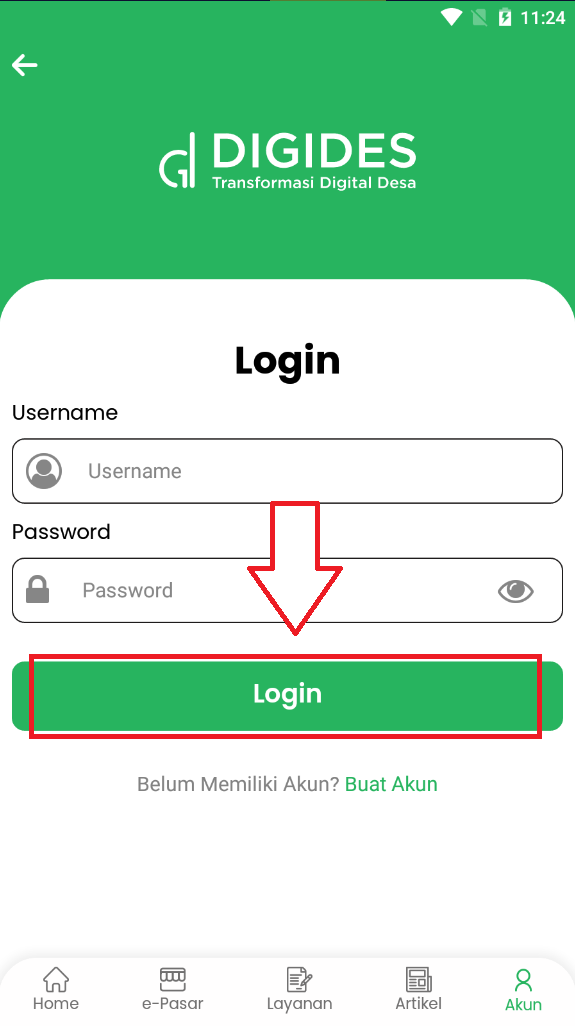
Buka Aplikasi DIGIDES (Digital Desa), lalu klik menu “akun” pada bagian bawah kanan layar
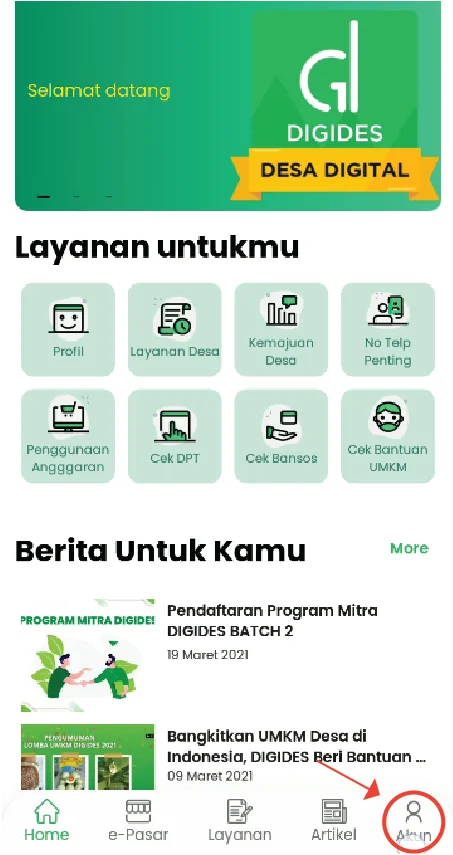
Silakan lakukan login terlebih dahulu, jika belum melakukan login dengan memasukkan Username dan Password
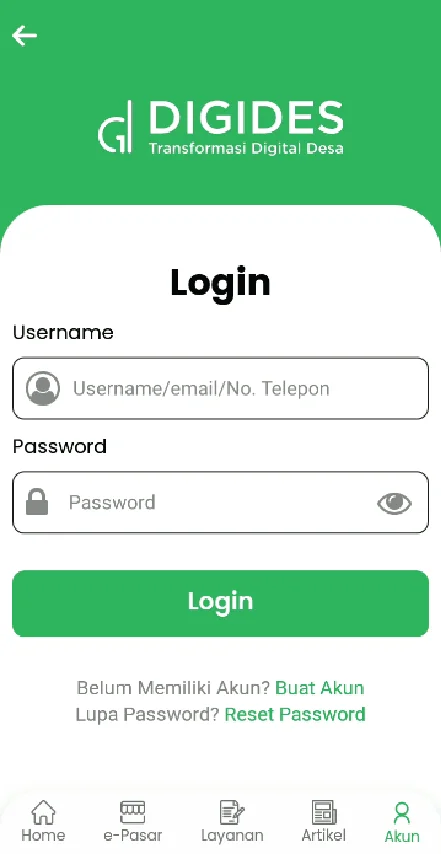
Klik pada bagian “Tautkan akun dengan desa anda” lalu klik “Mulai”
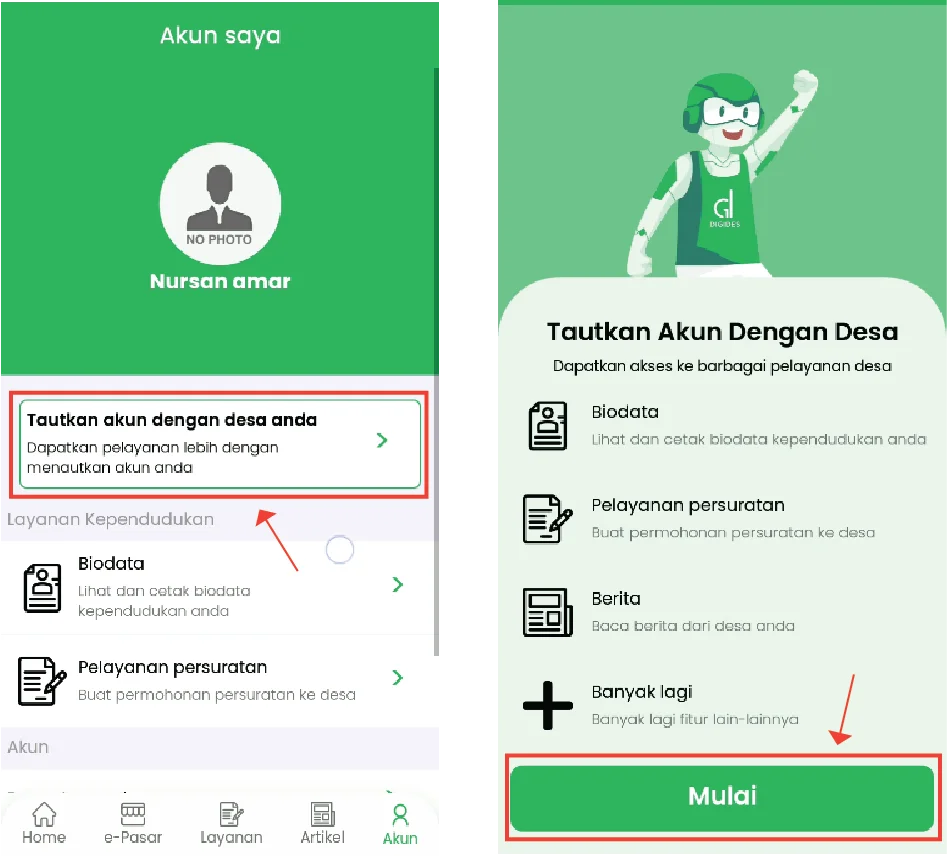
Isi semua form seperti Pilih Desa, NIK, dan No. KK
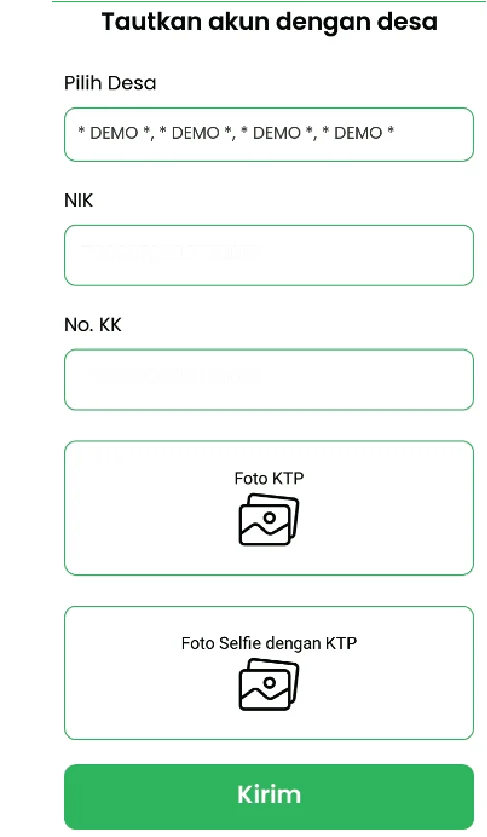
Untuk “Foto KTP” aplikasi akan meminta izin untuk menggunakan kamera, selanjutnya arahkan kamera ke bagian depan KTP anda (gambar dibawah hanya contoh), lalu sesuaikan kotak pada edit photo dengan KTP anda
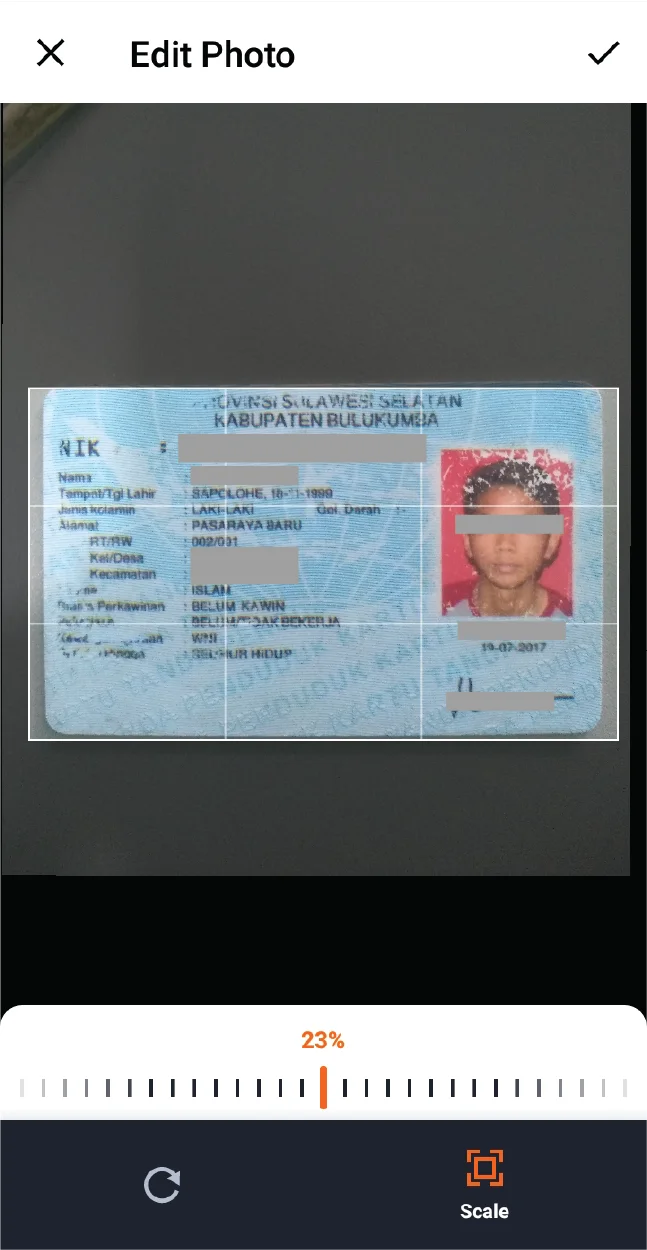
Untuk “Foto Selfie dengan KTP” silakan berfoto dengan memegang KTP di depan anda seperti contoh dibawah, lalu lakukan penyesuaian agar wajah dan KTP anda masuk kedalam kotak saat mengedit photo.
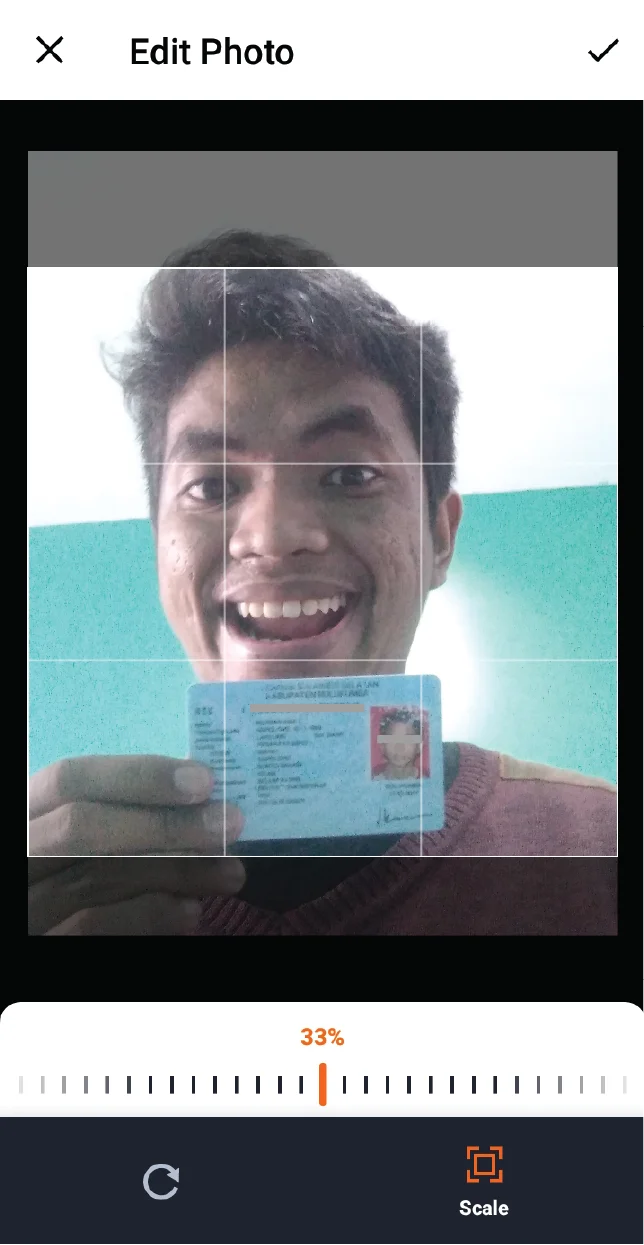
Setelah mengisi semua form dan mengupload gambar, klik tombol “Kirim” pada bagian bawah form
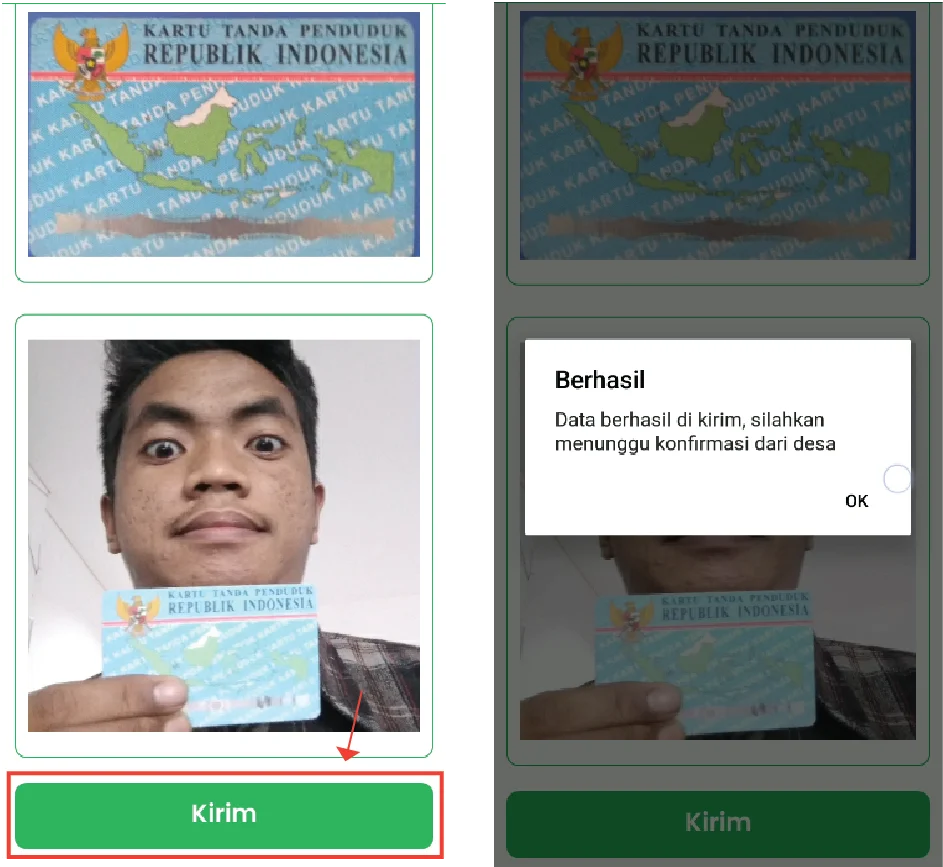
Silakan menunggu untuk persetujuan penautan akun anda hingga disetujui oleh Desa untuk dapat menggunakan fitur layanan untuk warga desa
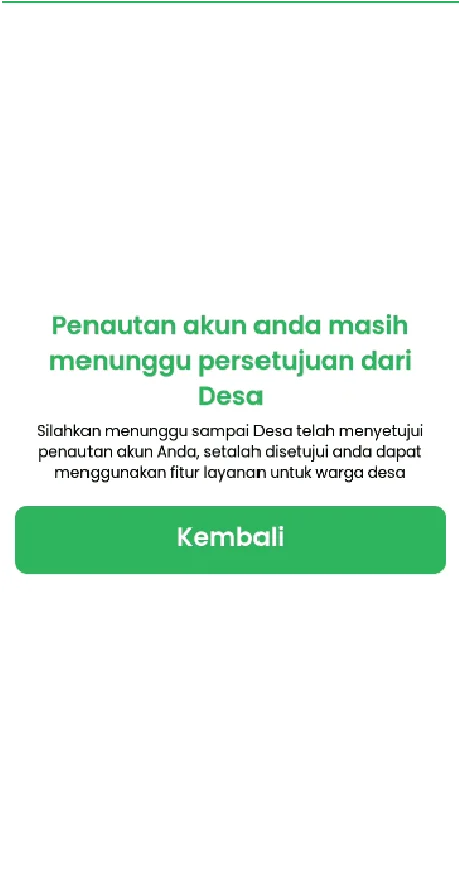
Saat akun anda berhasil di tautkan, silakan logout dan login kembali
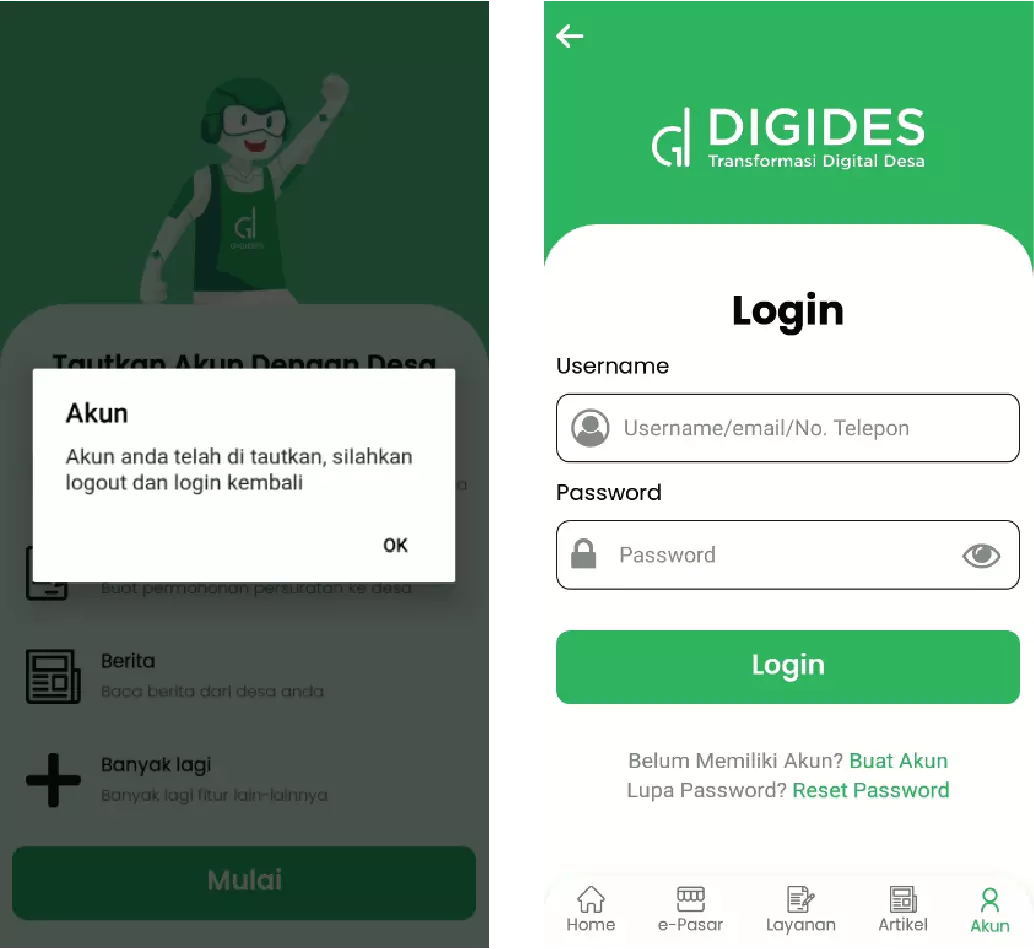
Sekarang anda dapat melihat dan mendownload biodata anda dengan cara mengklik menu "Biodata"
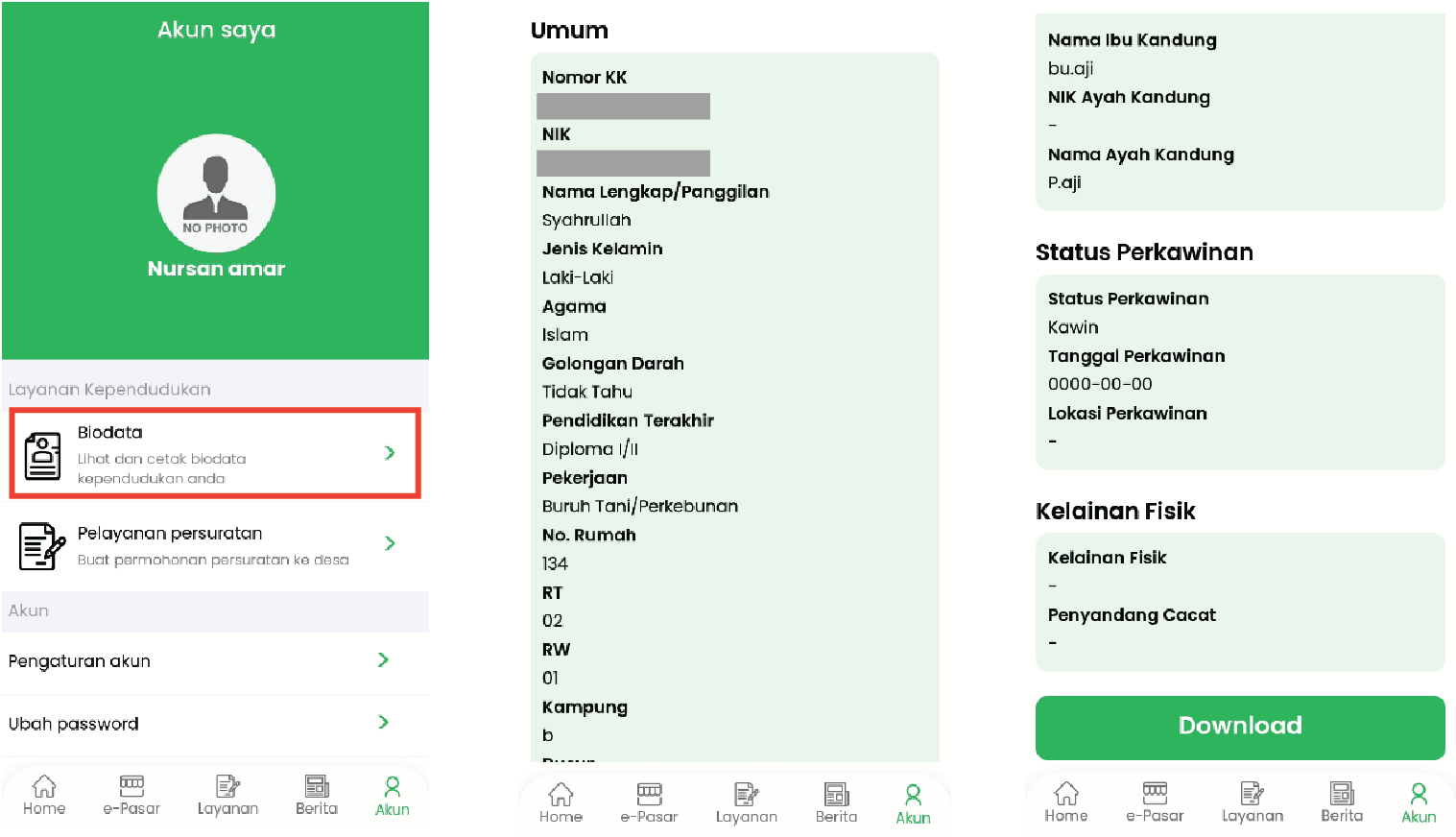
Anda juga dapat mengakses menu pelayanan persuratan, dan melakukan request surat dari fitur tersebut
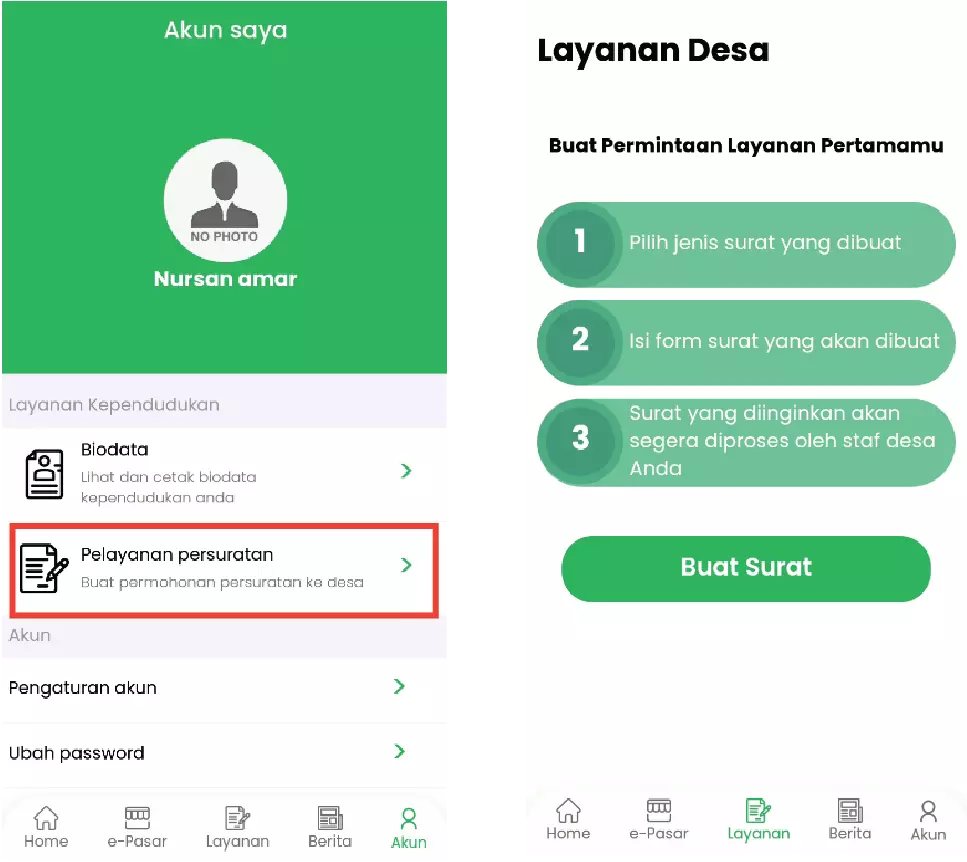

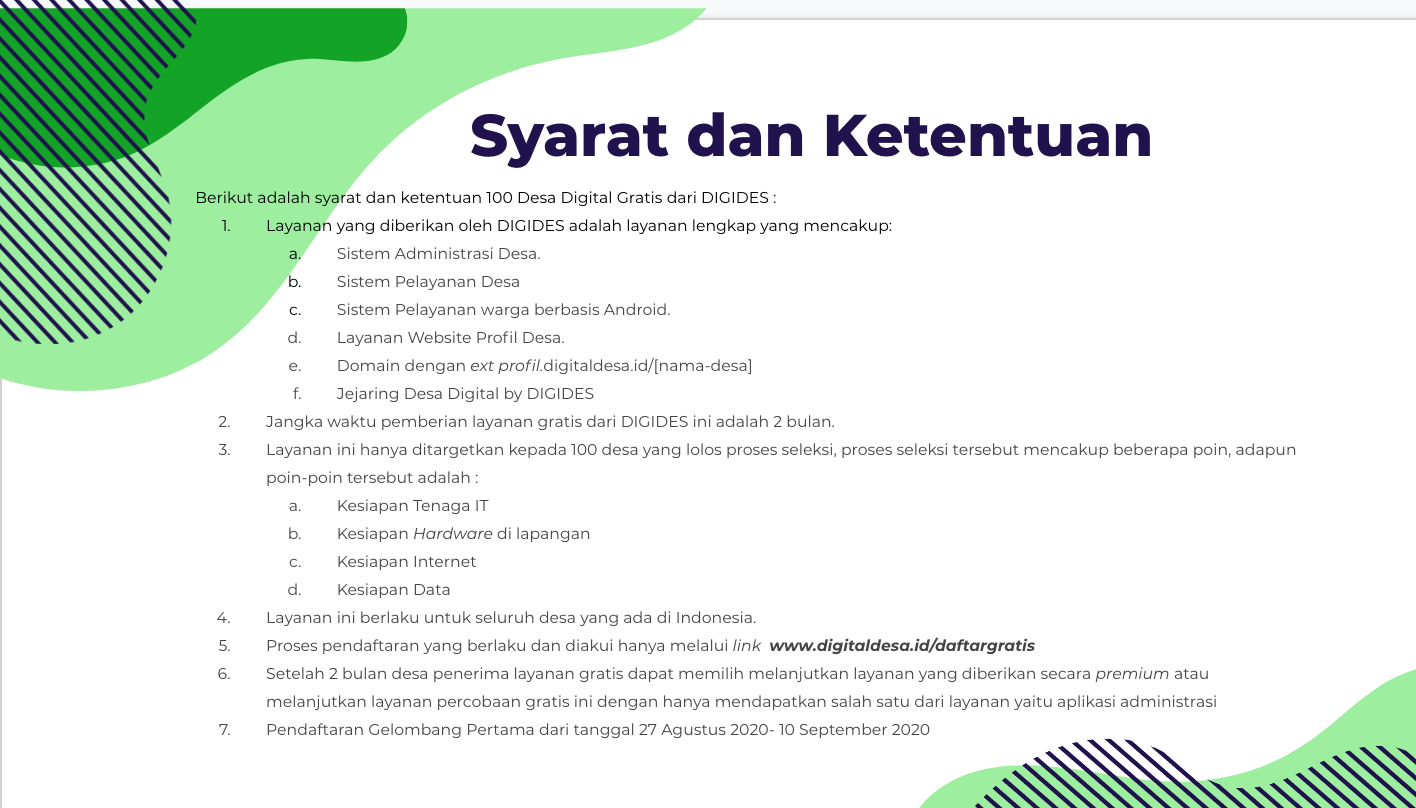
Pada menu utama klik ikon profil kemudian pilih Pengaturan.
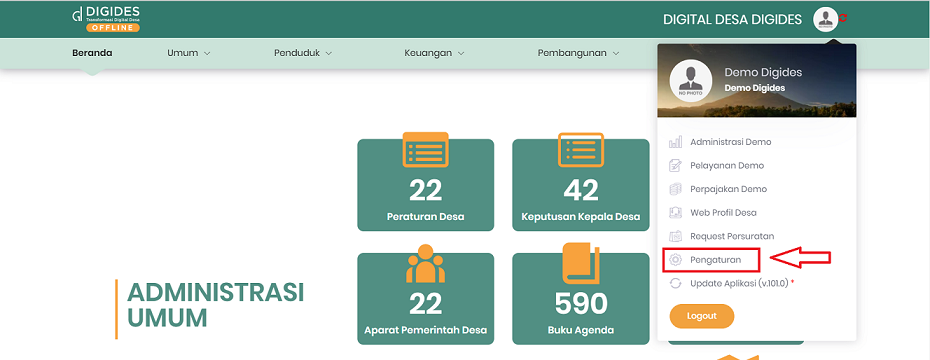
Isi data profil
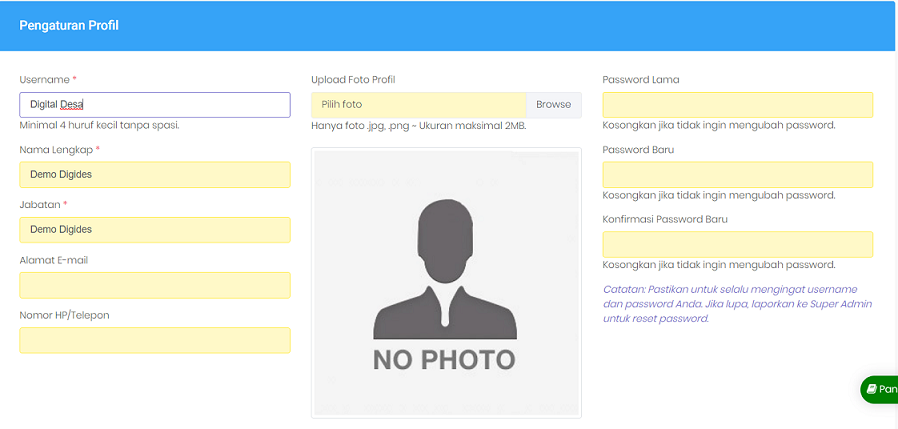
Setelah itu klik tombol Simpan
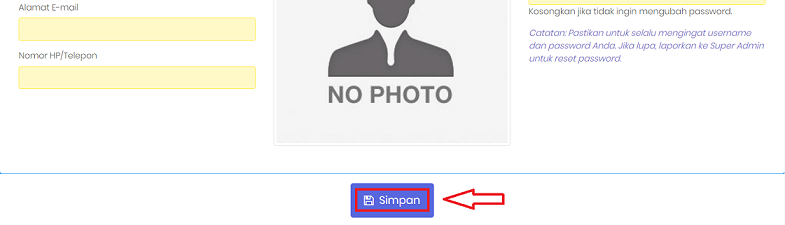
Pada menu utama klik ikon profil kemudian pilih Pengaturan.
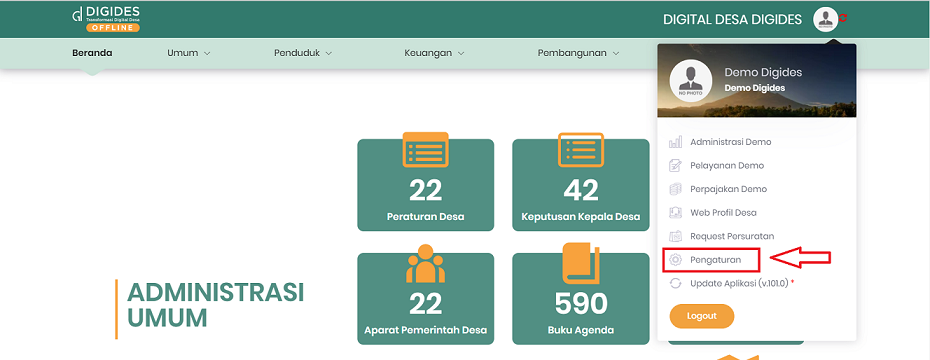
Pilih menu Manajemen Akun dan klik tombol +Tambah User
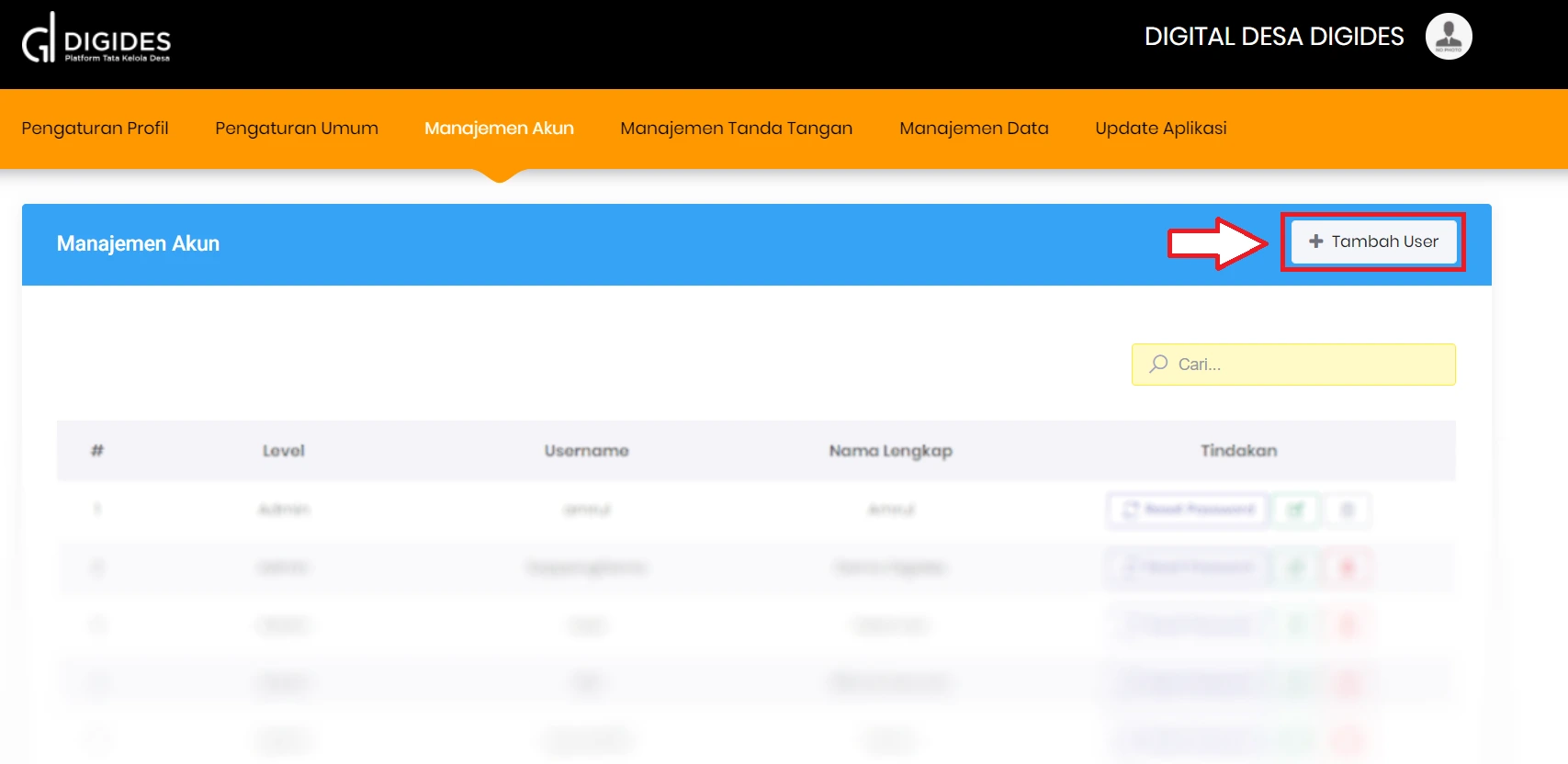
Isi form sesuai kebutuhan
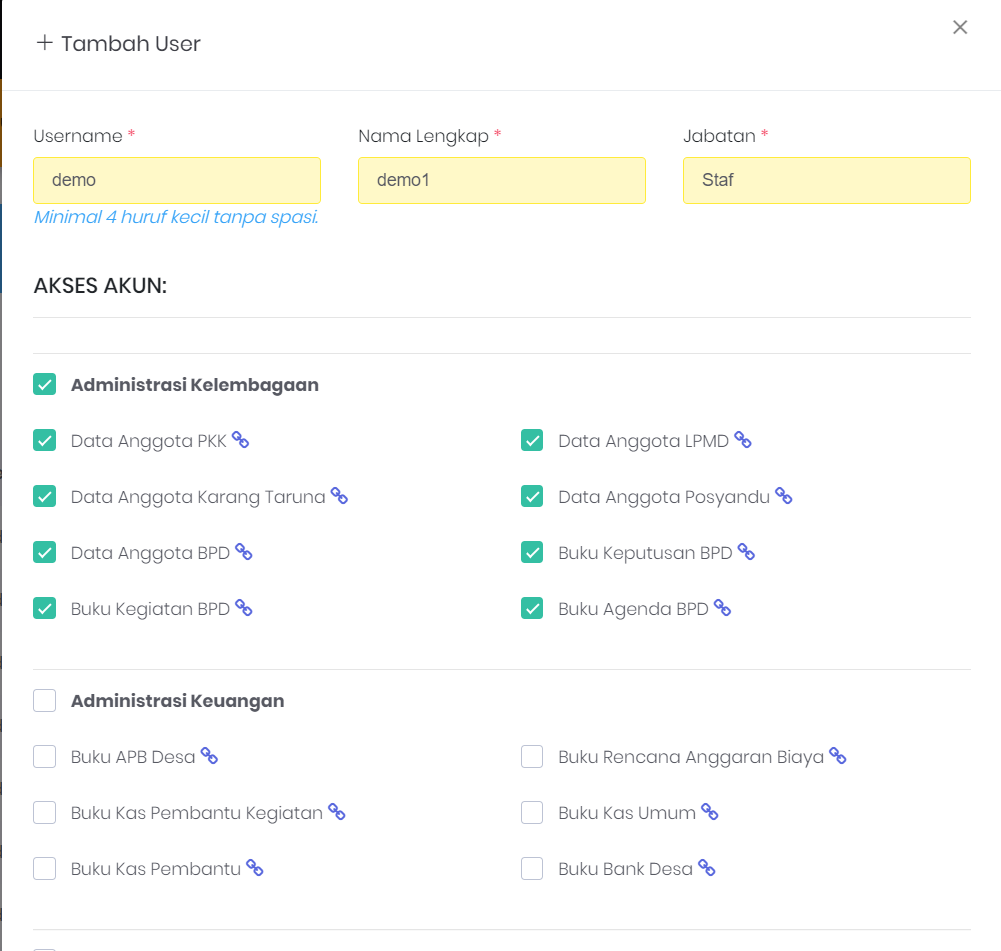
Klik tombol Simpan
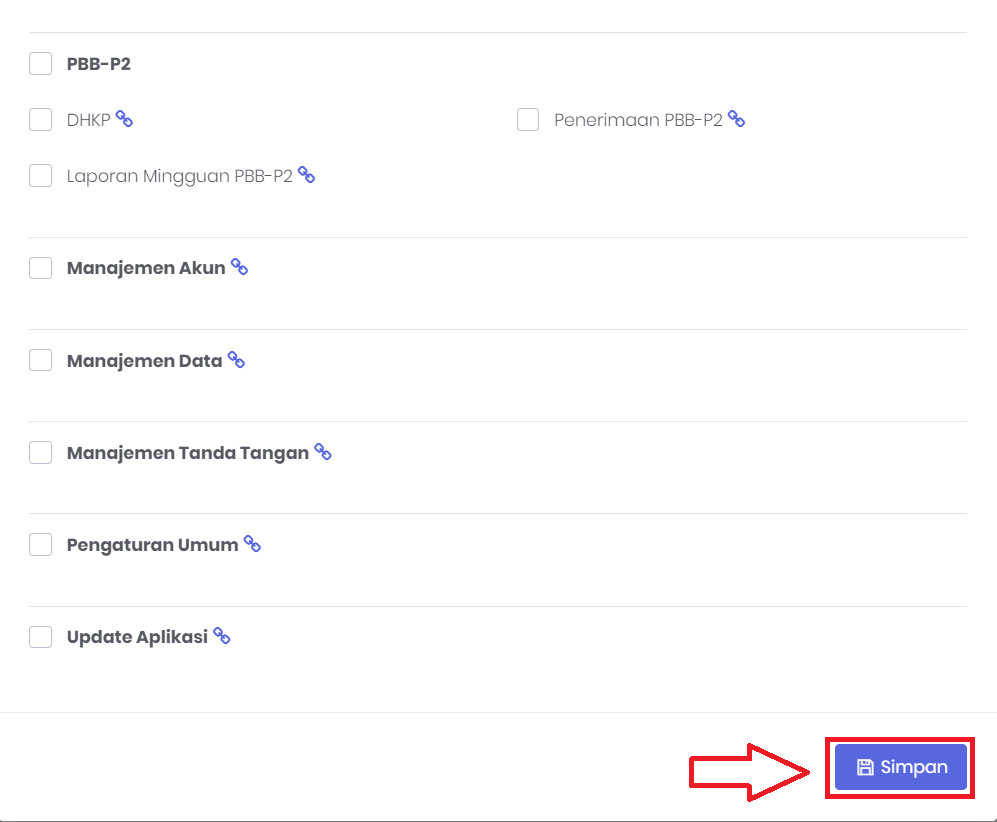
Digital Desa (DIGIDES) adalah Sistem Informasi yang dirancang untuk menangani berbagai hal dalam pengurusan dalam desa. Mulai dari administrasi dan pelayanan desa menggunakan website ataupun aplikasi pada Android. Sehingga dapat membantu masalah pelayanan desa secara komputerisasi.
Di era modern saat ini kita tidak bisa lepas dari digitalisasi sehingga semuanya dilakukan melalui internet. Termasuk dengan pengurusan surat-surat ataupun administrasi sehingga diperlukan penunjang bagi masyarakat untuk mempermudah hal itu. DIGIDES hadir dengan berbagai fitur yang dapat membantu masyarakat desa.
Dengan bergabung bersama Digital Desa maka segala urusan administrasi, pelayanan masyarakat desa, pengurusan berkas perangkat desa, administrasi keuangan hingga administrasi pembangunan dan kas desa dapat diakses dengan mudah oleh perangkat desa maupun warga desa.
DIGIDES saat ini memiliki enam fitur utama diantaranya:
Administrasi Desa, Bermanfaat untuk mendukung fungsi dan tugas kantor desa, termasuk administrasi kependudukan, perencanaan, pelaporan, pengelolaan asset, pengelolaan anggaran, aplikasi pelayana desa, aplikasi surat menyurat desa dan lain sebagainya.
Pelayanan Desa, Mempermudah masyarakat dalam administrasi, yang meliputi pelayanan administrasi umum, kependudukan, nikah, pertanahan dan lain sebagainya.
Perpajakan (PBB-P2), layanan khusus untuk memudahkan dalam pencatatan pajak di desa Anda mulai dari rekapitulasi perpajakan, laporan perpajakan perminggu, data penerimaan harian pajak bumi dan bangunan, serta daftar himpunan ketetapan pajak dan pembayaran.
Bantuan Sosial (Bansos), layanan khusus untuk memudahkan dalam pencatatan pajak di desa Anda mulai dari rekapitulasi perpajakan, laporan perpajakan perminggu, data penerimaan harian pajak bumi dan bangunan, serta daftar himpunan ketetapan pajak dan pembayaran.
Website Profil Desa, Kami membantu Anda untuk memiliki dan memaksimalkan halaman website profil desa yang memuat berbagai konten menarik dan penting untuk dibaca, mulai dari profil pemerintahan, publikasi kegiatan, data statistik, sampai dengan potensi wisata yang dimiliki oleh desa.
Aplikasi Android, Dengan aplikasi DIGIDES, warga dapat mengakses informasi mengenai desa, memanfaatkan fitur marketplace yang terintegrasi di dalamnya, dan mengurus berbagai layanan kependudukan hanya dengan beberapa usapan dan ketukan di layar ponsel warga Anda.
Andi Smart, Andi Smart memiliki perangkat lunak yang sudah terintegrasi dengan aplikasi DIGIDES sehingga warga desa yang memiliki aplikasi tersebut dapat melakukan request persuratan dan mencetak surat langsung di kantor desa melalui Andi Smart ini.
Absensi dan Buku Tamu, Absensi Dan Buku Tamu ini merupakan pengganti absensi & buku tamu manual. Fitur apa saja yang Sobat Desa bisa nikmati? Penginputan data aparat desa yang keluar dan masuk, begitu pula dengan kunjungan tamu desa akan lebih terperinci dan akurat.
Klik Request Demo atau Daftar pada halaman utama atau bisa menghubungi kontak person di bawah ini.
Klik tombol +Tambah pada bagian sebelah kanan atas layar Anda.
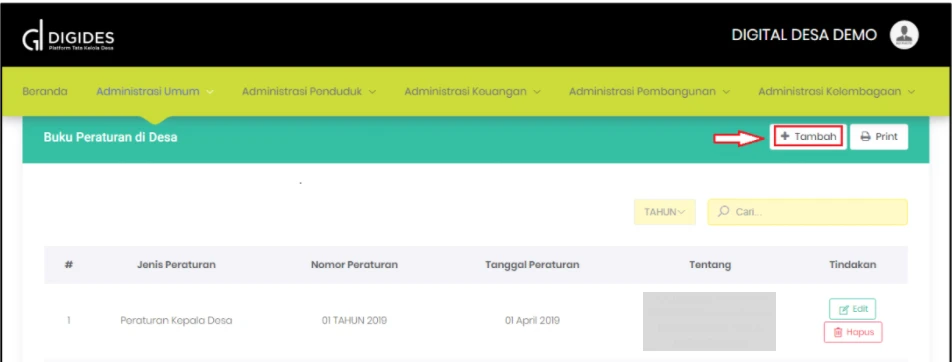
Maka akan muncul form seperti di bawah ini. Anda wajib mengisi kolom yang mempunyai tanda bintang merah (*).
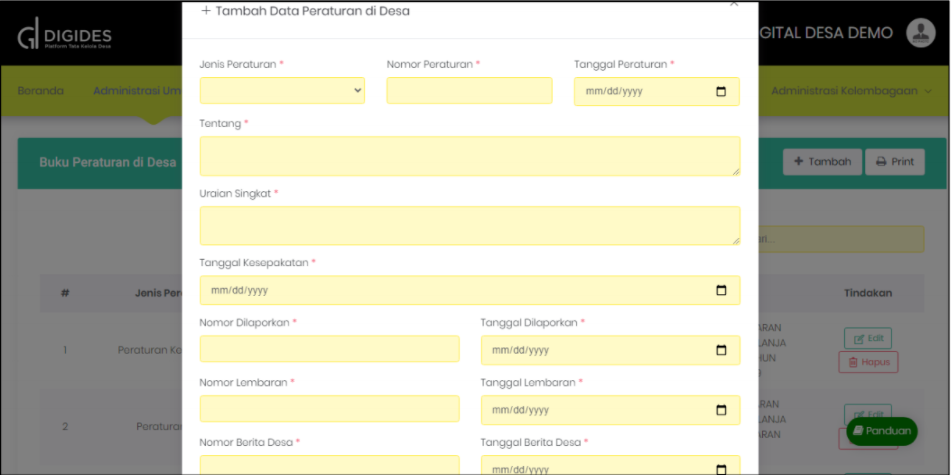
Jika telah selesai mengisi form tersebut, silakan klik tombol Simpan.
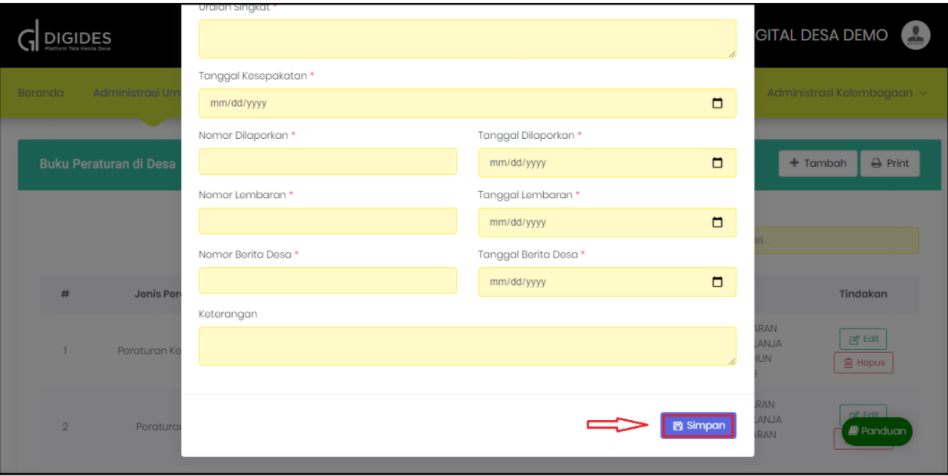
Untuk mencetak Buku Administrasi Desa secara keseluruhan, langsung saja klik tombol Print pada sebelah kanan atas layar untuk masuk ke mode print.
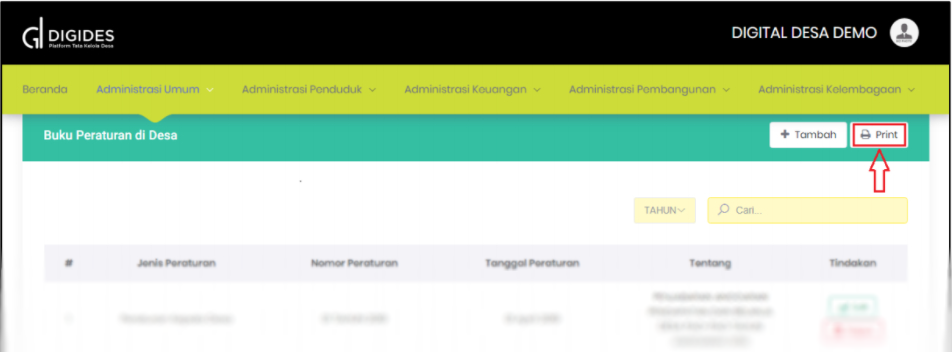
Setelah Anda mengklik tombol Print , Anda akan memasuki mode print seperti gambar di bawah ini.
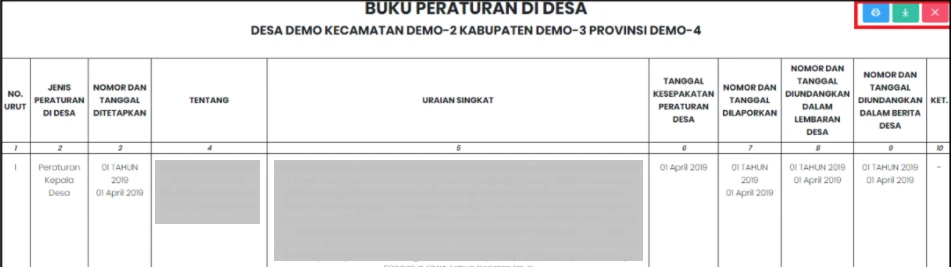
Keterangan:
Kotak berwarna biru untuk print.
Kotak berwarna hijau untuk export file ke Excel.
Kotak berwarna merah untuk keluar dari mode print.
Untuk mencetak aturan tertentu pada buku peraturan desa Anda bisa menggunakan filter tahun untuk memilah sesuai dengan tahunnya atau dengan menggunakan menu pencarian untuk mencari aturan yang lebih spesifik, seperti mencari berdasarkan nama peraturannya. Setelah data yang ingin Anda cetak tampil di layar, barulah klik tombol print pada bagian kanan atas.
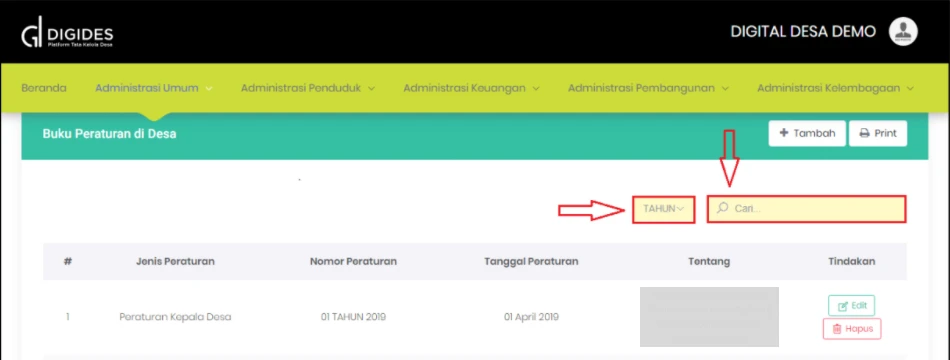
Pada menu utama klik ikon profil kemudian pilih Pengaturan.
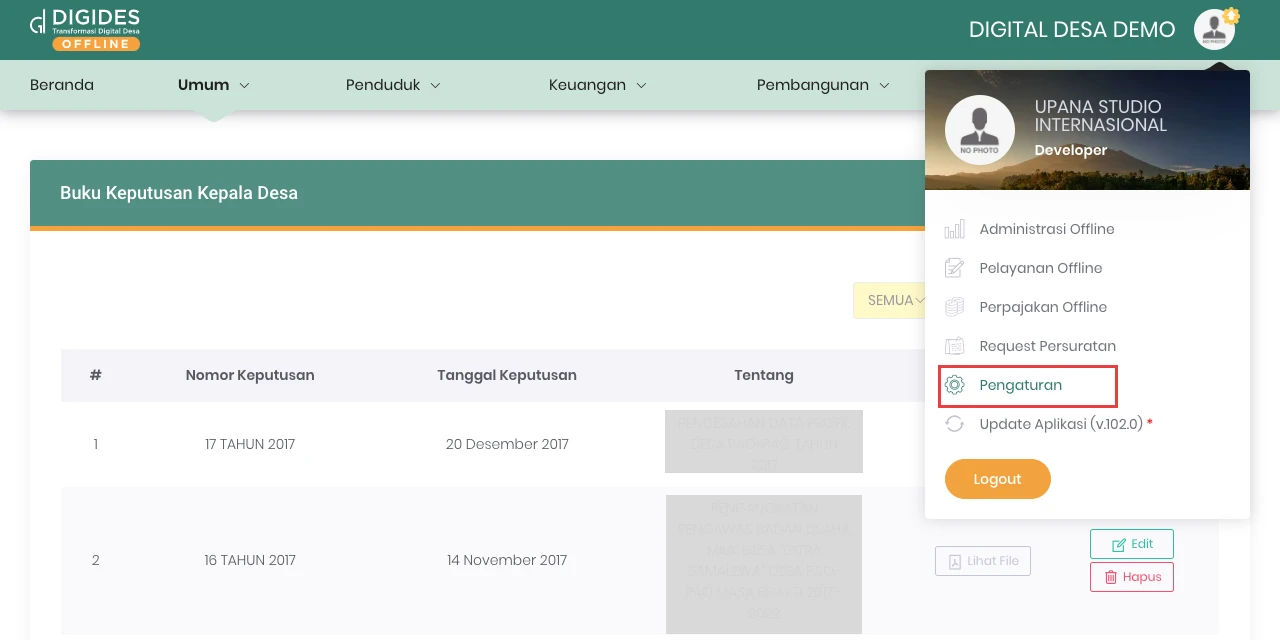
Pilih menu manajemen tanda tangan.
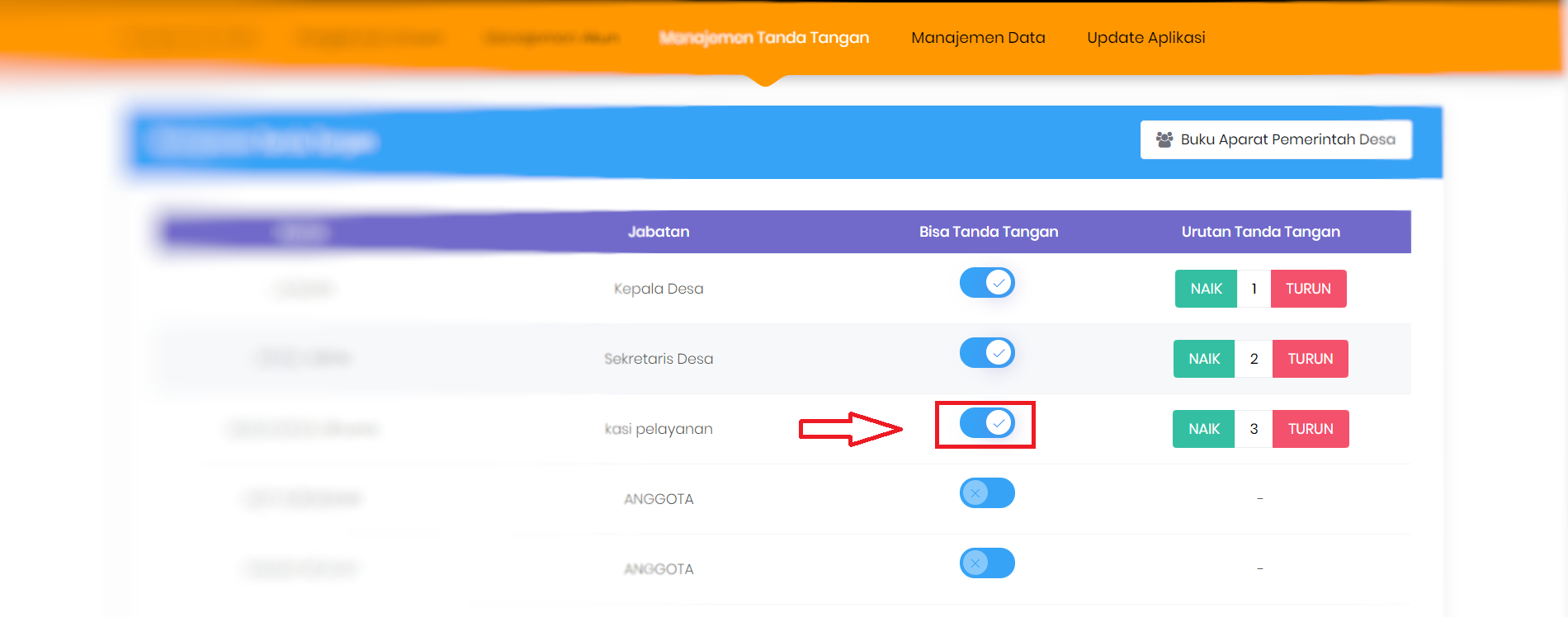
Arahkan petunjuk Bisa Tanda Tangan ke kanan.
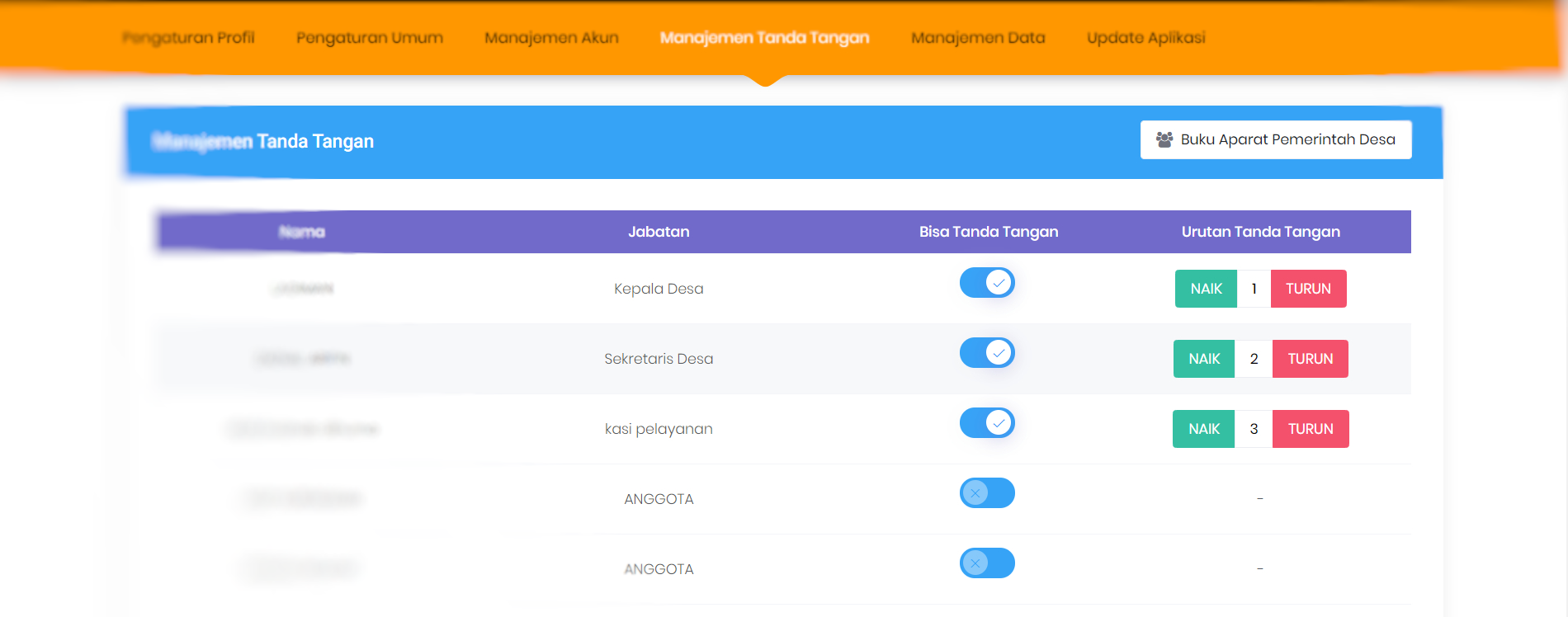
Klik pada menu Pelayanan Administrasi Kependudukan..
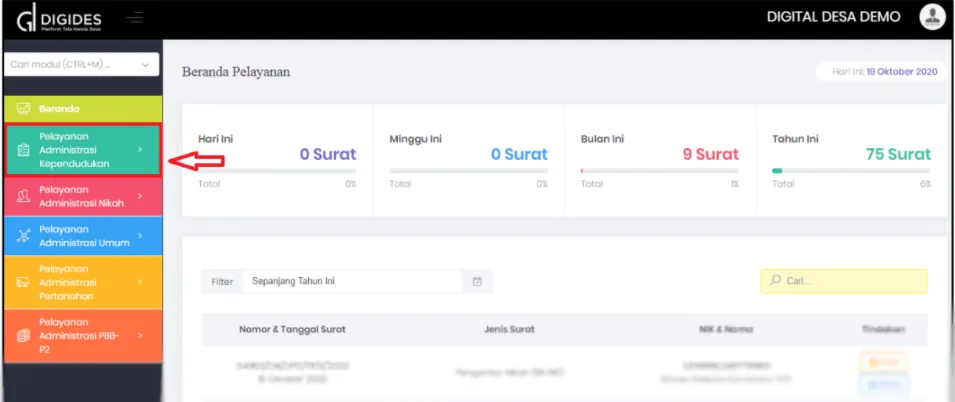
Setelah itu klik menu Biodata Penduduk.
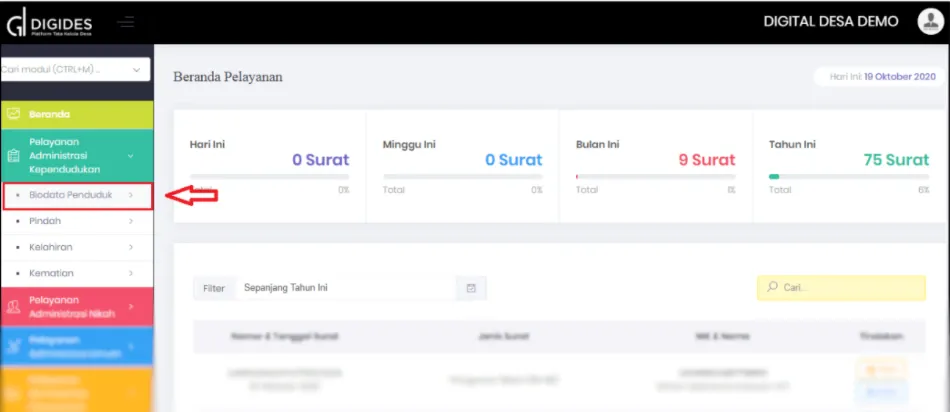
Kemudian klik fitur layanan Formulir Kartu keluarga.
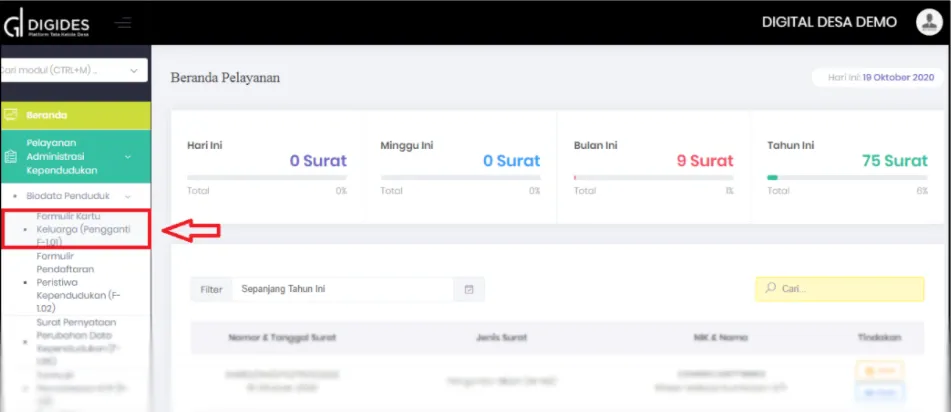
Klik menu +Tambah pada bagian sebelah kanan atas layar.
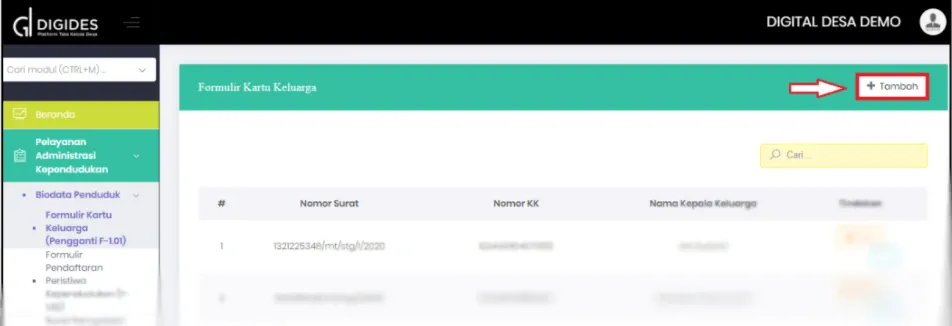
Maka akan muncul form seperti di bawah ini. Anda wajib mengisi kolom yang mempunyai tanda bintang merah (*). Jika telah selesai mengisi form tersebut, silakan klik menu Simpan .
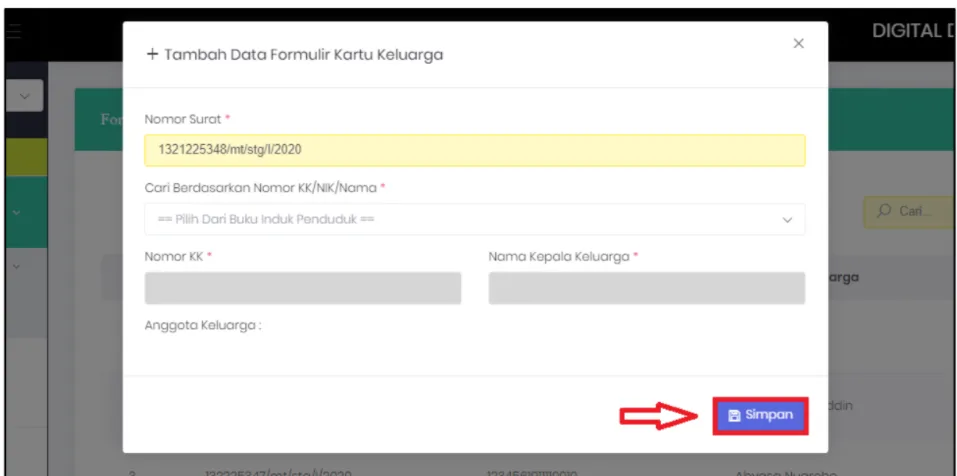
Untuk mencetak berkas kependudukan seperti Formulir Kartu Keluarga, langsung saja klik tombol Cetak di ujung kanan tiap daftar formulir kartu keluarga.
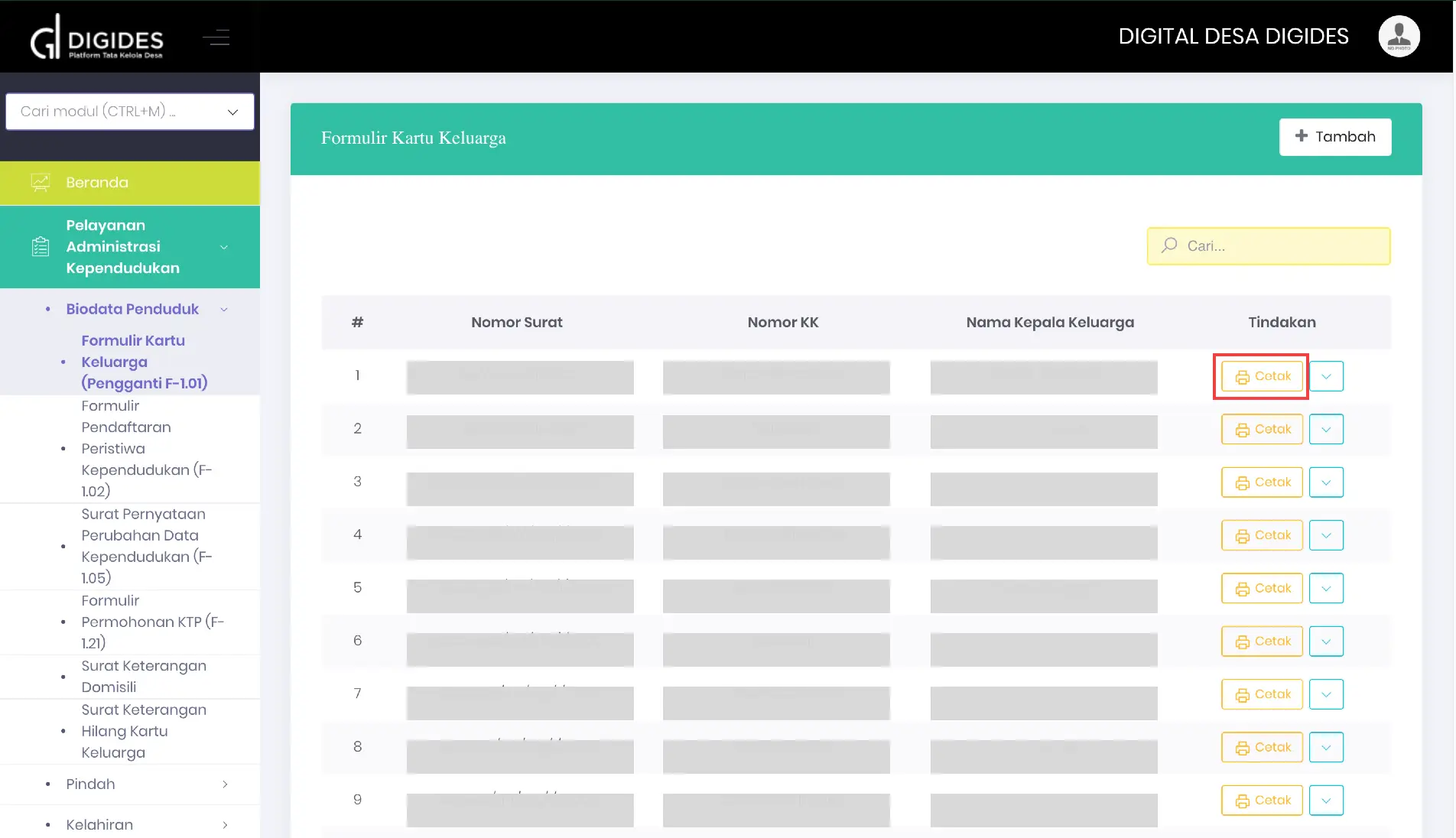
Setelah Anda mengklik menu print, Anda akan memasuki mode print seperti gambar di bawah ini.
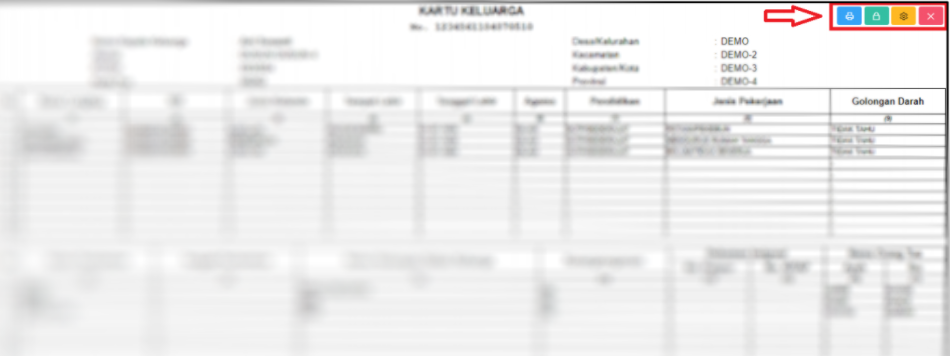
Keterangan:
Pada menu utama pilih Web Profil Desa
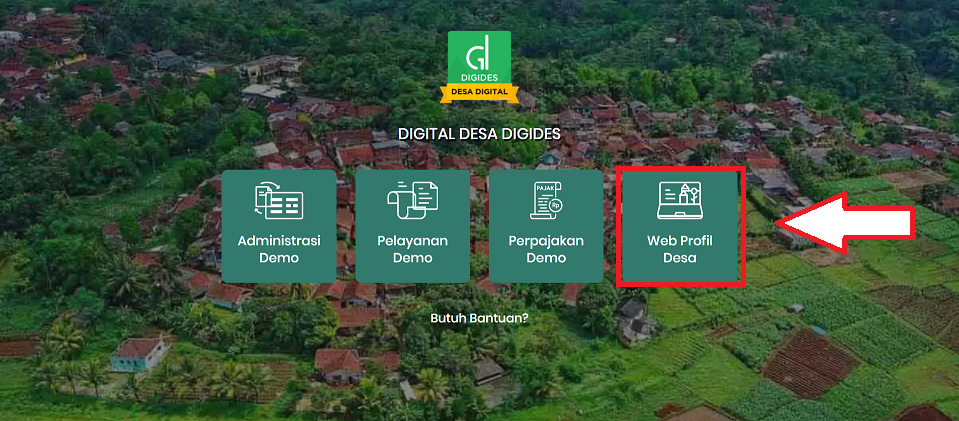
Pilih menu sesuai dengan apa yang ingin ditambahkan seperti Berita Desa
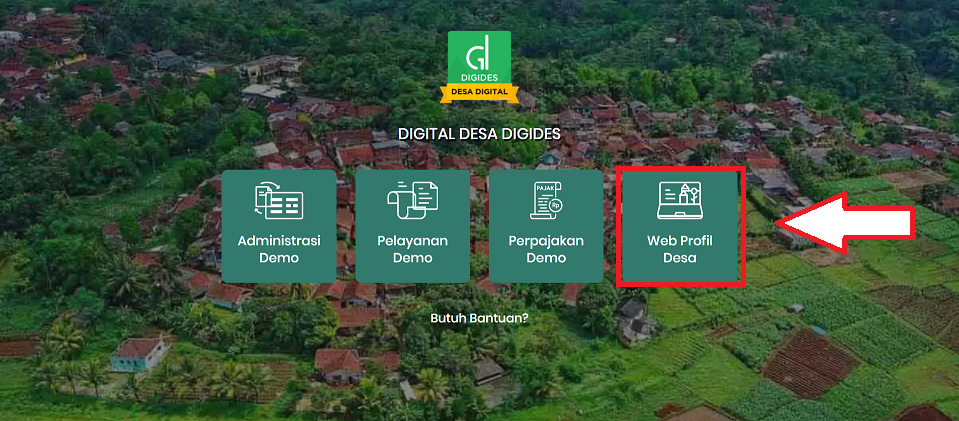
Klik tombol +Buat baru untuk membuat berita baru pada web
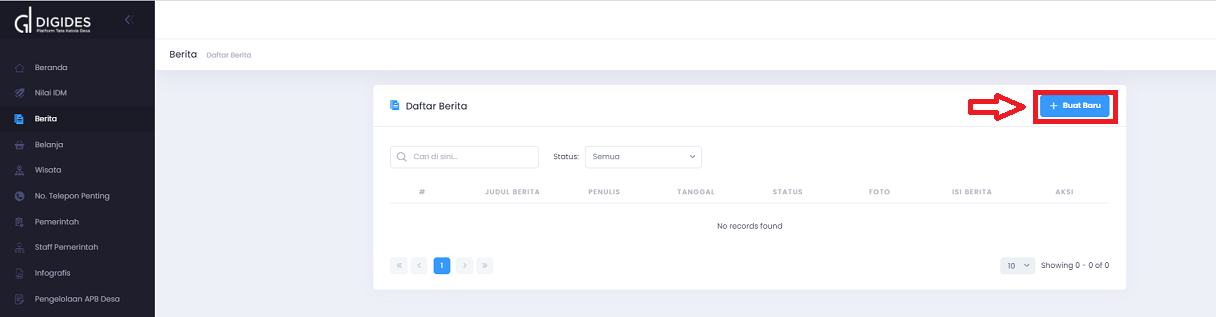
Isi data berita yang akan dimasukkan
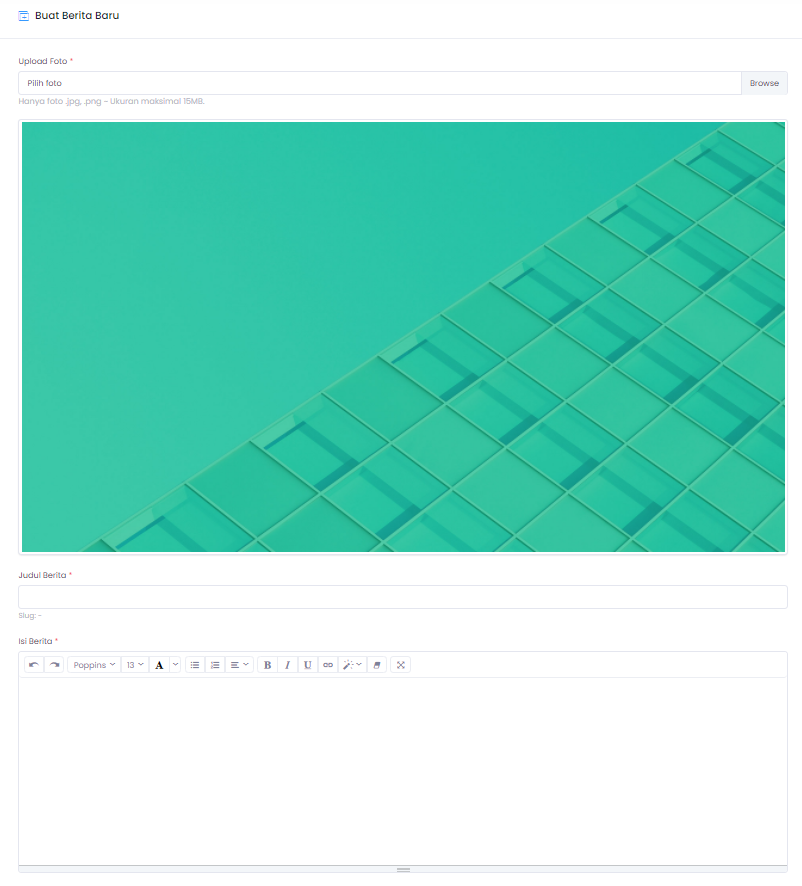
Klik tombol Simpan dan terbitkan atau Simpan Ke Draft
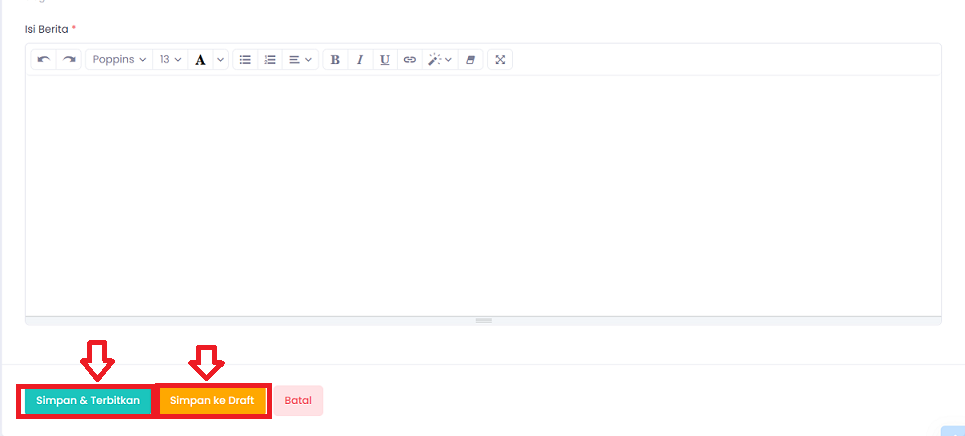
Pada menu utama pilih Web Profil Desa
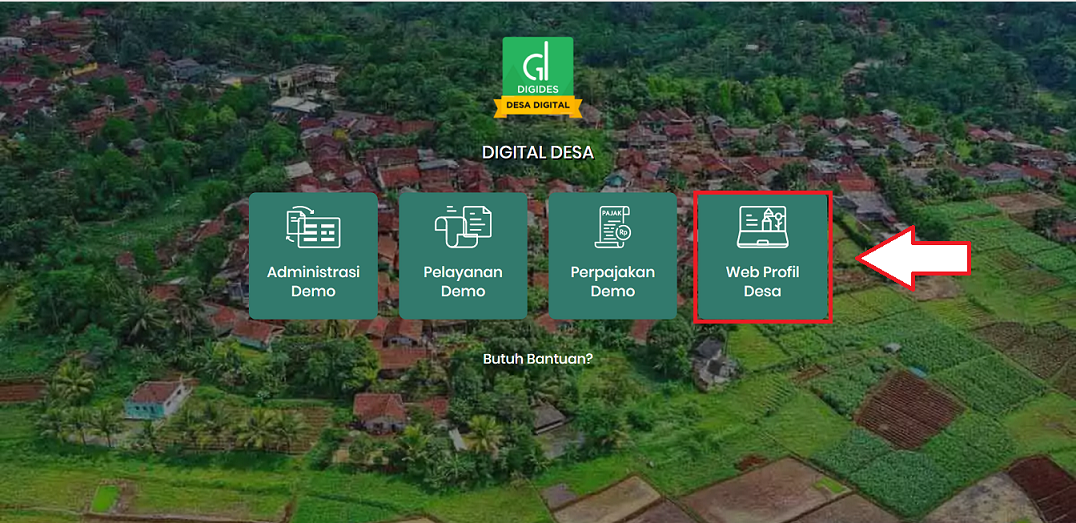
Pilih menu Pemerintahan
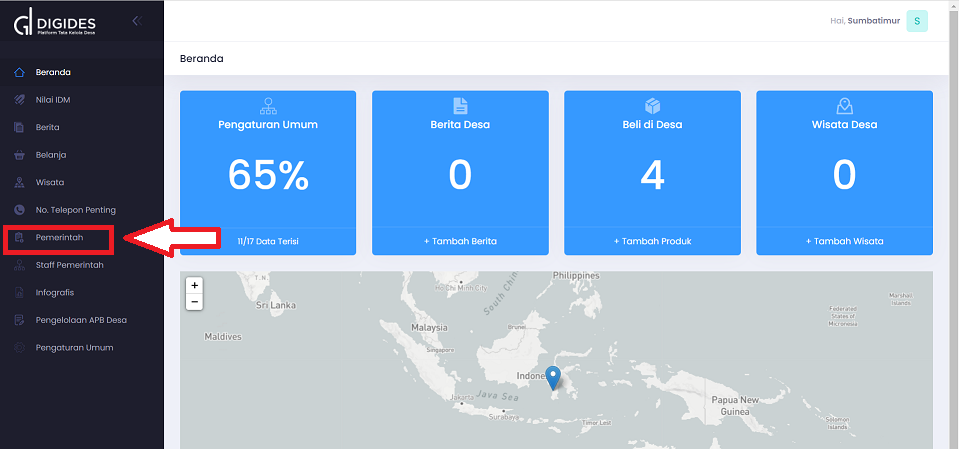
Isi data pada Form Pemerintahan
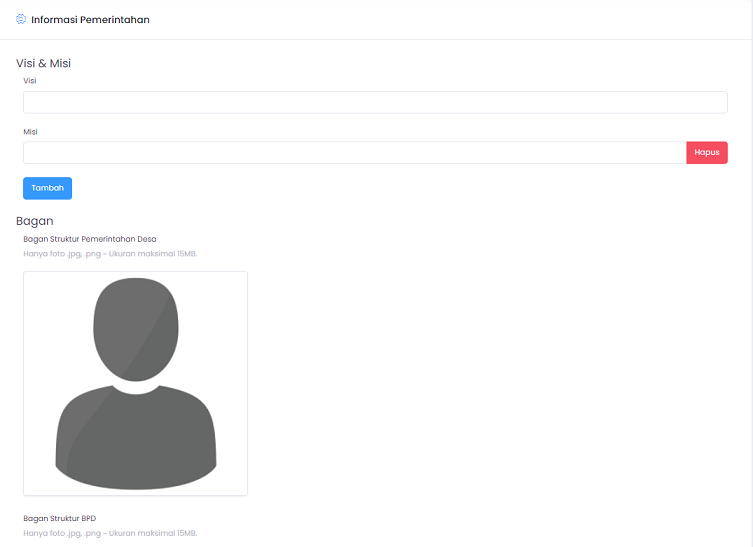
Klik tombol Simpan
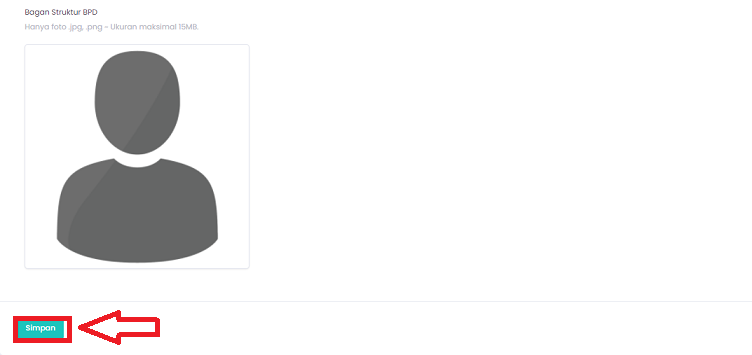
Pada menu utama pilih Web Profil Desa
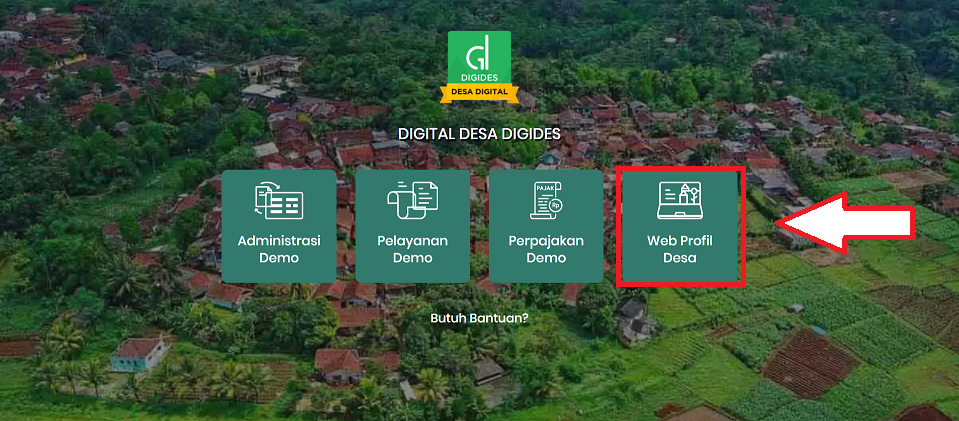
Pilih menu Staf Pemerintah
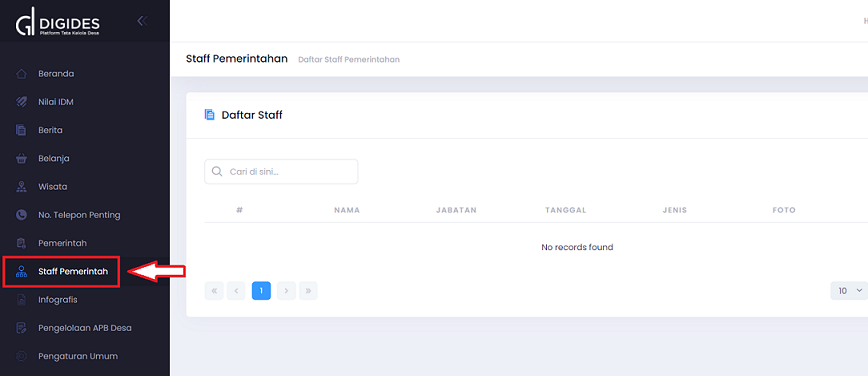
Klik tombol +Buat Baru
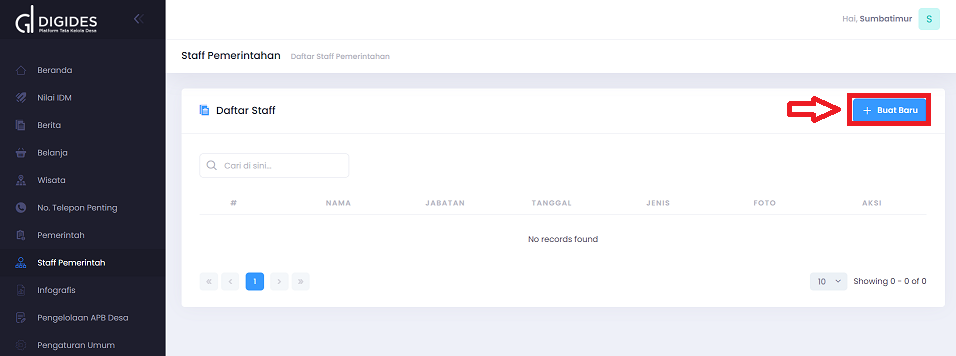
Isi data pada Form Pemerintahan
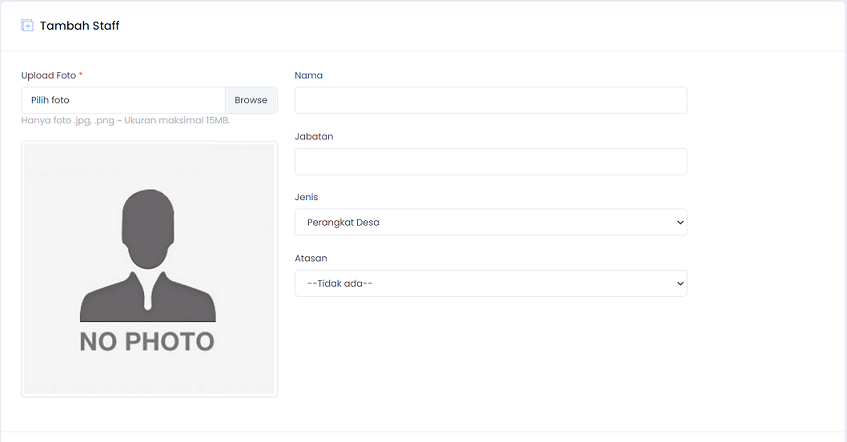
Klik tombol Simpan
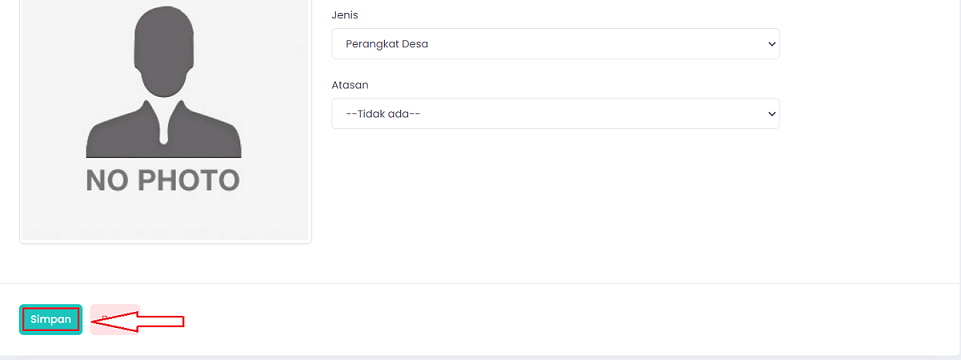
Aplikasi DIGIDES dapat diakses melalui website dan Tersedia di Google Play Store
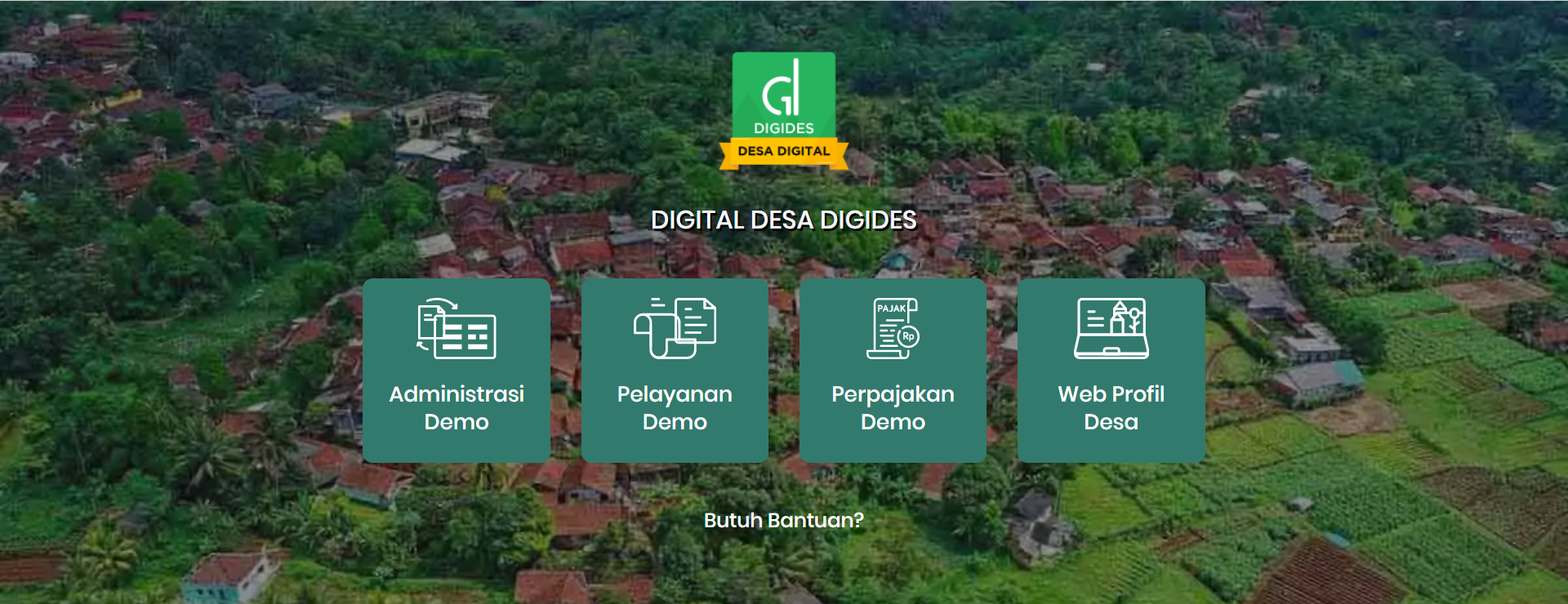
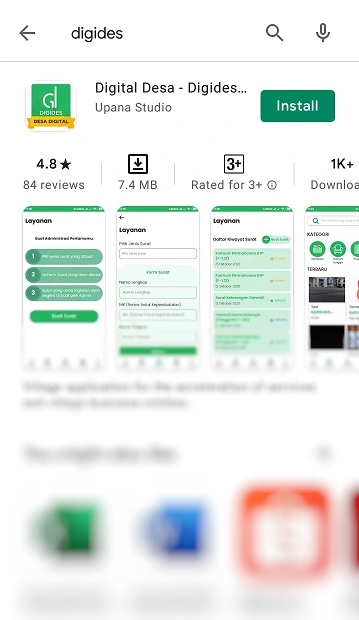
Pada menu utama pilih Akun
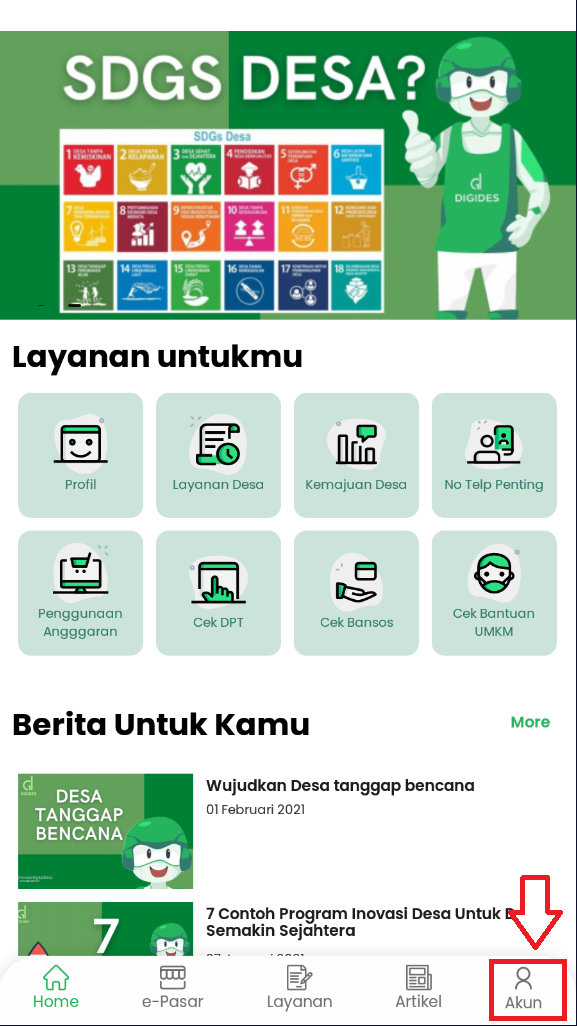
Pilih Buat Akun
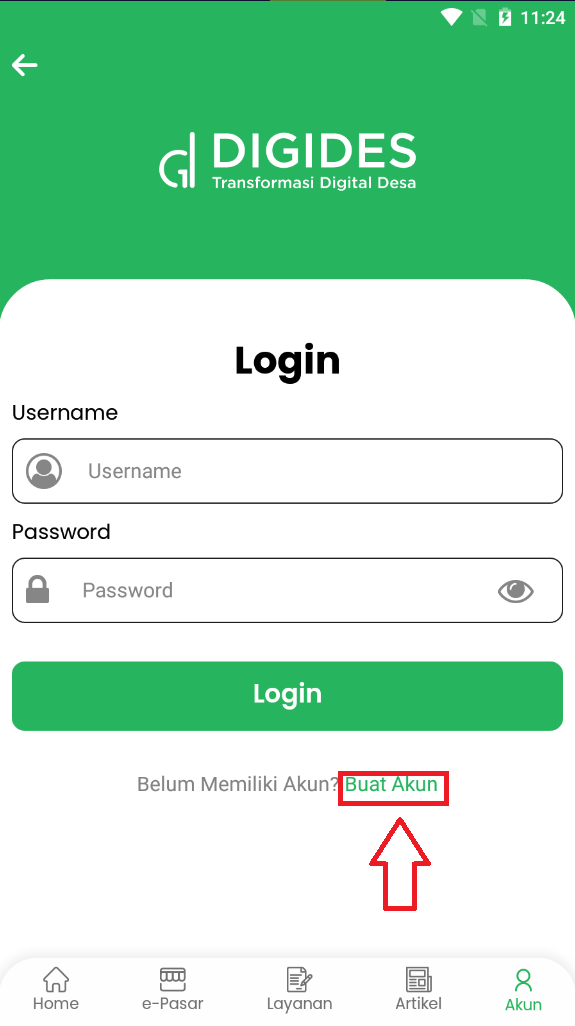
Isi form sesuai data Anda
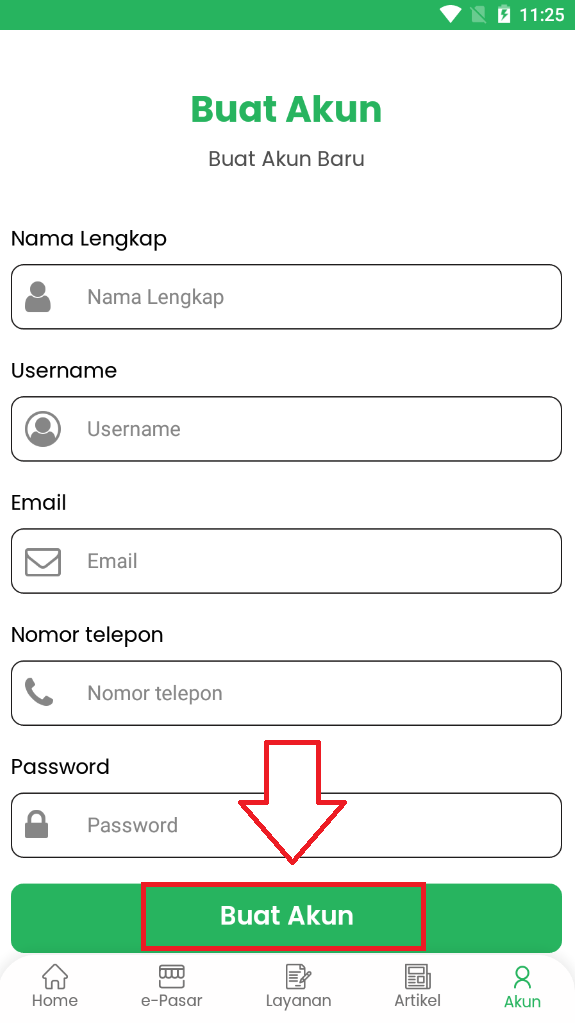
Masukkan Kode Verifikasi dari nomor Anda
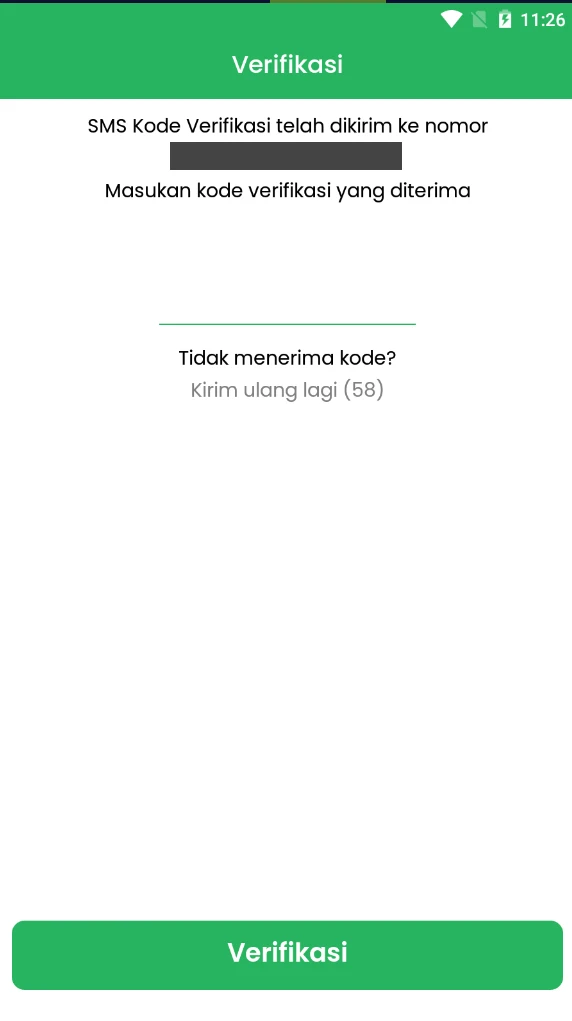
Pada menu utama pilih Akun
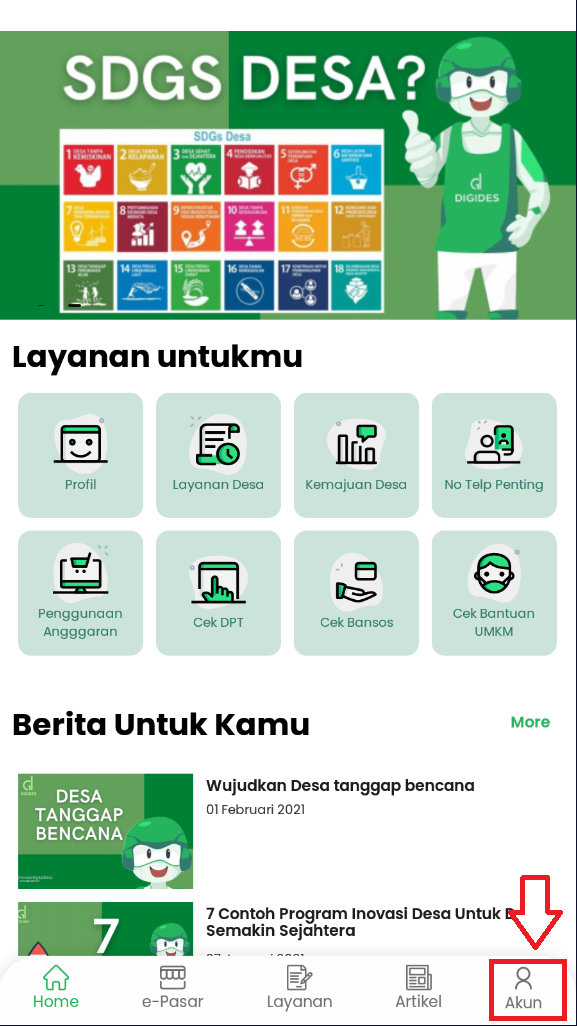
Masukkan Username dan Password
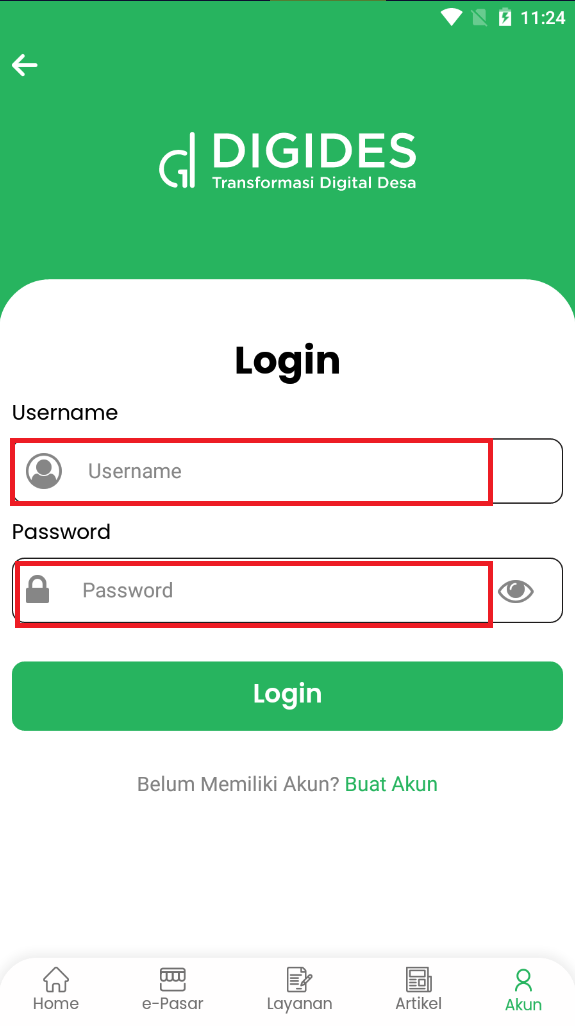
Klik tombol Login
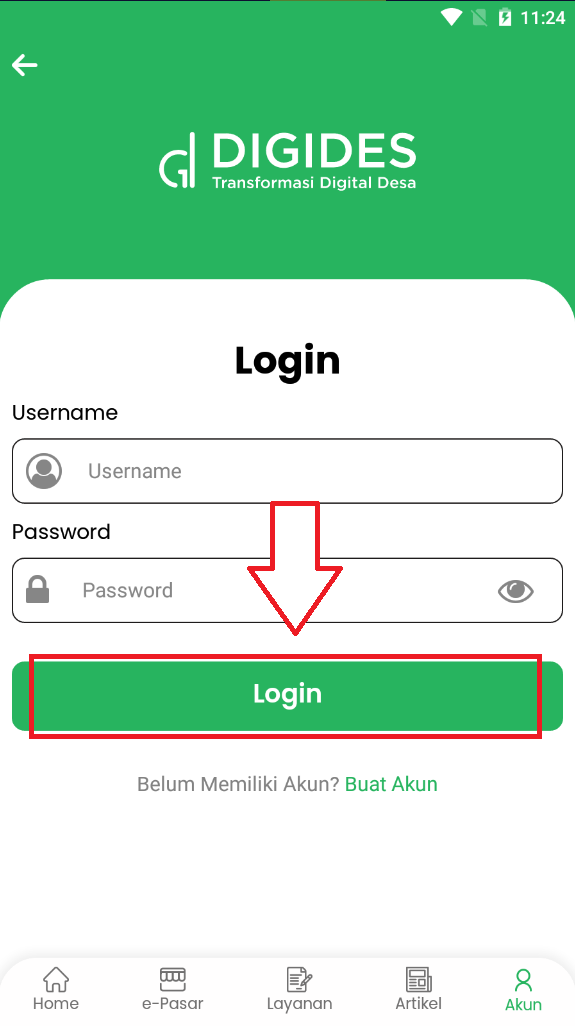
Buka Aplikasi DIGIDES (Digital Desa), lalu klik menu “akun” pada bagian bawah kanan layar
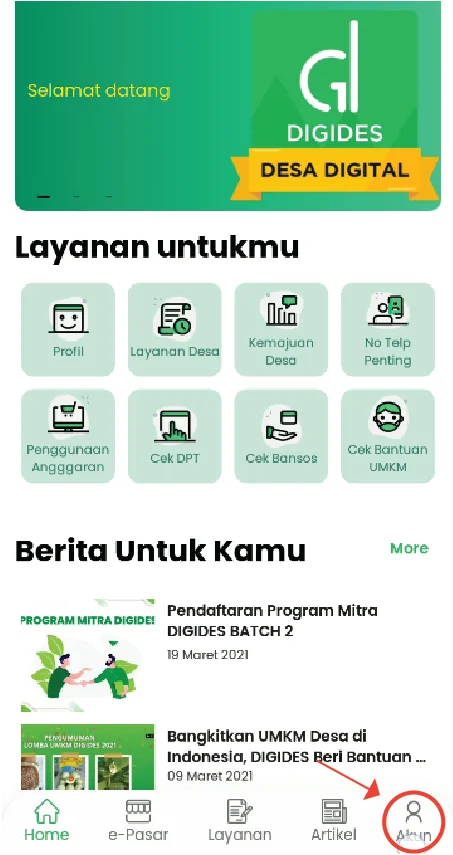
Silakan lakukan login terlebih dahulu, jika belum melakukan login dengan memasukkan Username dan Password
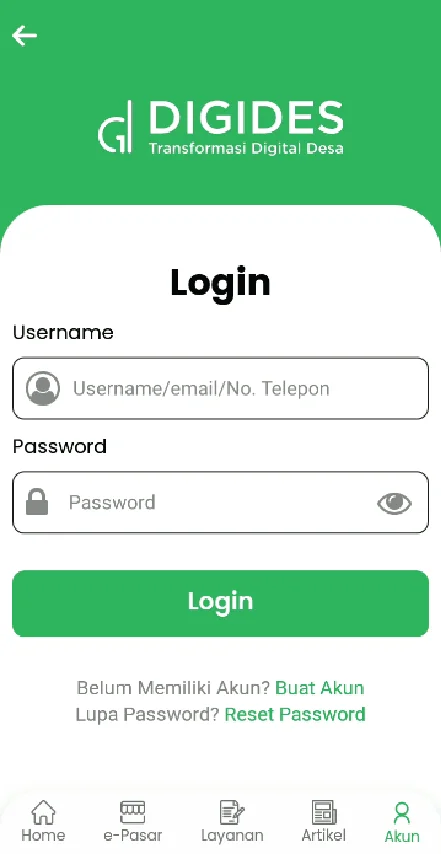
Klik pada bagian “Tautkan akun dengan desa anda” lalu klik “Mulai”
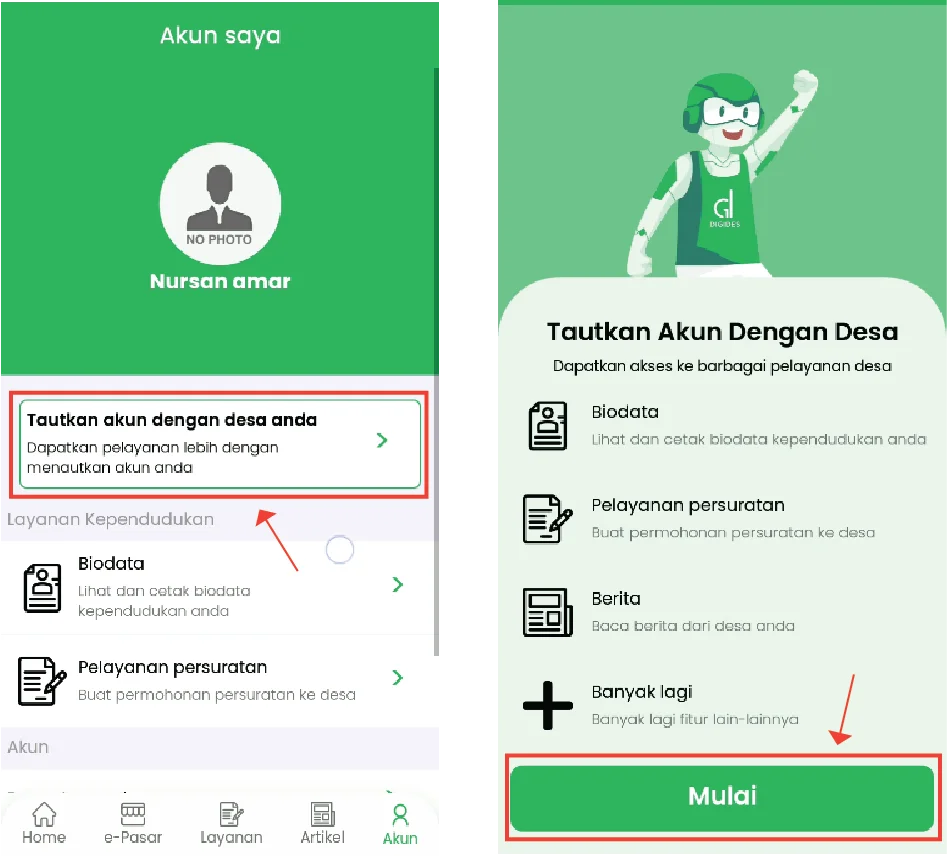
Isi semua form seperti Pilih Desa, NIK, dan No. KK
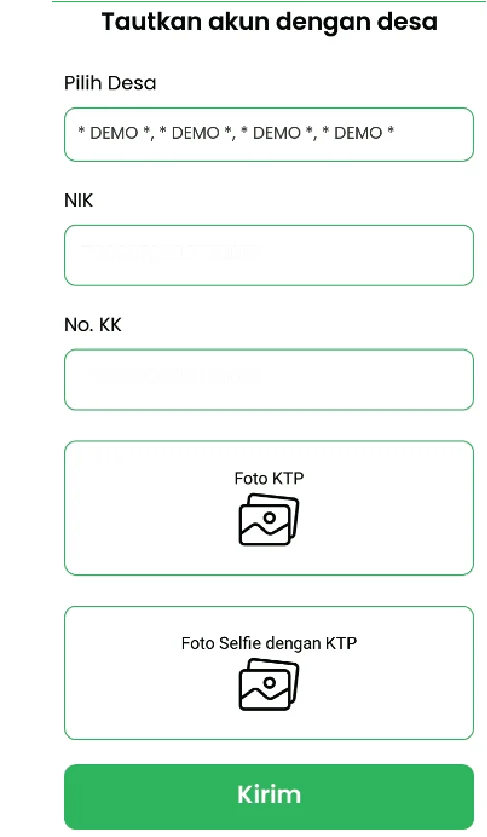
Untuk “Foto KTP” aplikasi akan meminta izin untuk menggunakan kamera, selanjutnya arahkan kamera ke bagian depan KTP anda (gambar dibawah hanya contoh), lalu sesuaikan kotak pada edit photo dengan KTP anda
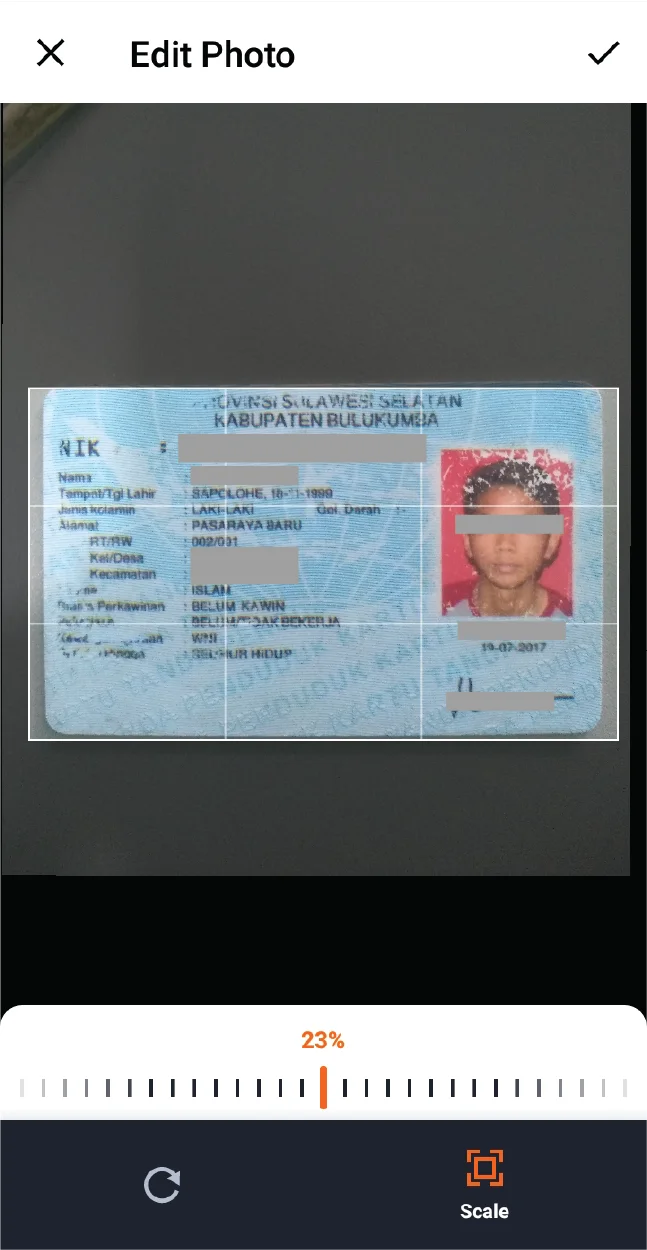
Untuk “Foto Selfie dengan KTP” silakan berfoto dengan memegang KTP di depan anda seperti contoh dibawah, lalu lakukan penyesuaian agar wajah dan KTP anda masuk kedalam kotak saat mengedit photo.
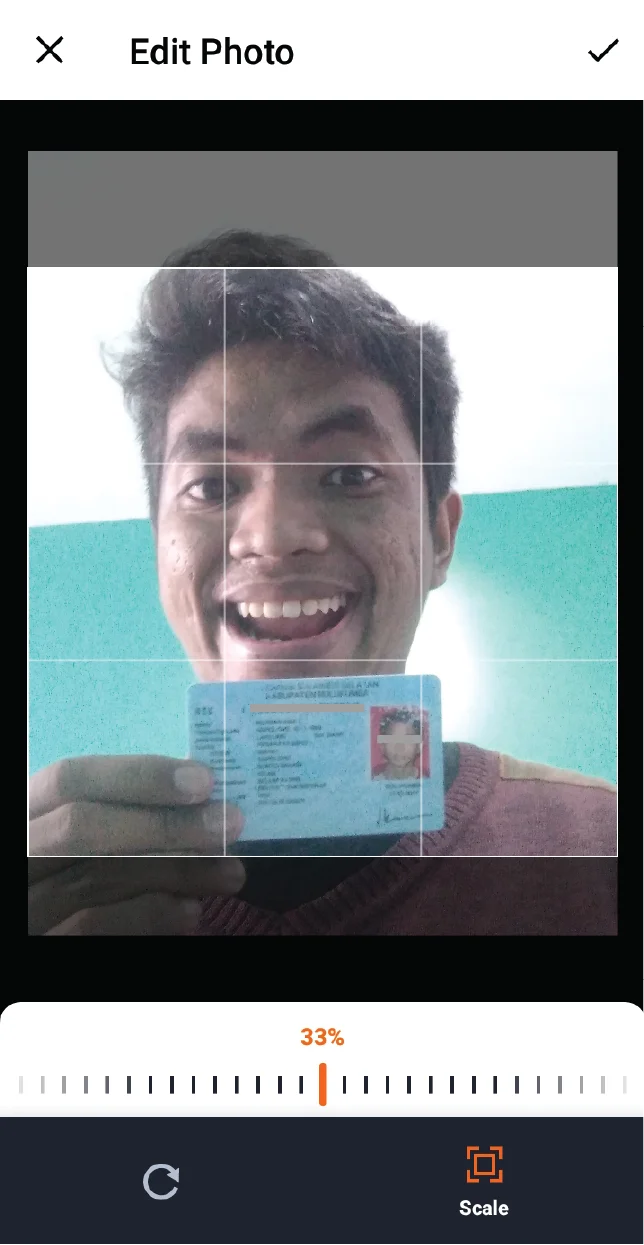
Setelah mengisi semua form dan mengupload gambar, klik tombol “Kirim” pada bagian bawah form
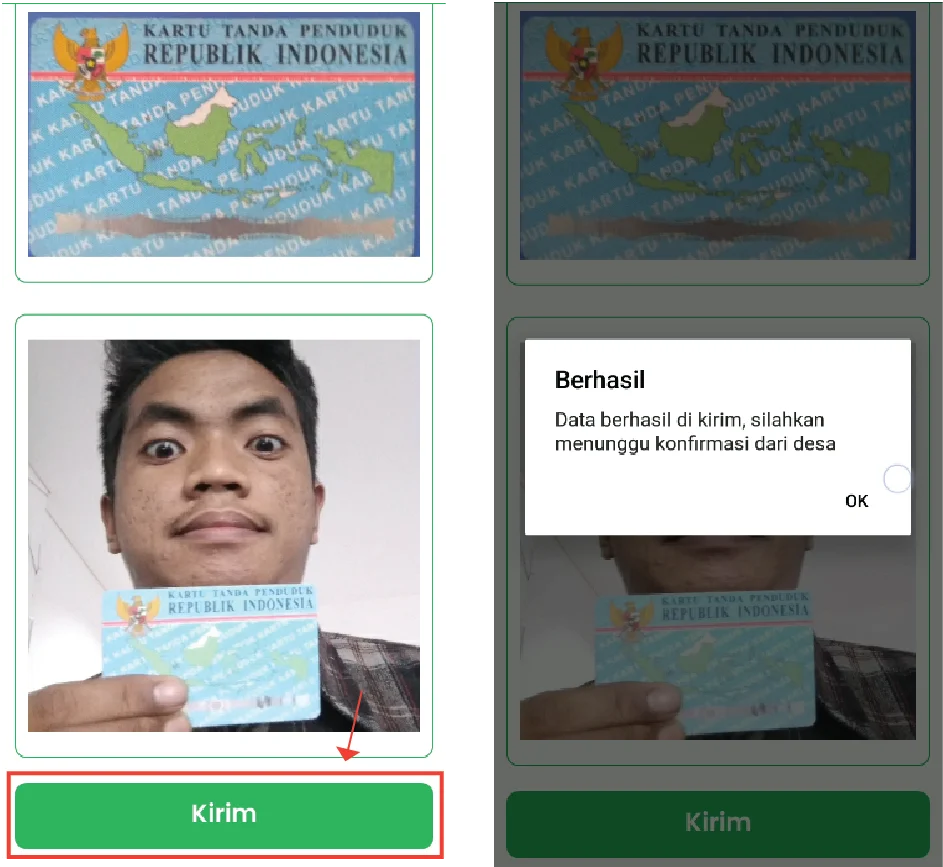
Silakan menunggu untuk persetujuan penautan akun anda hingga disetujui oleh Desa untuk dapat menggunakan fitur layanan untuk warga desa
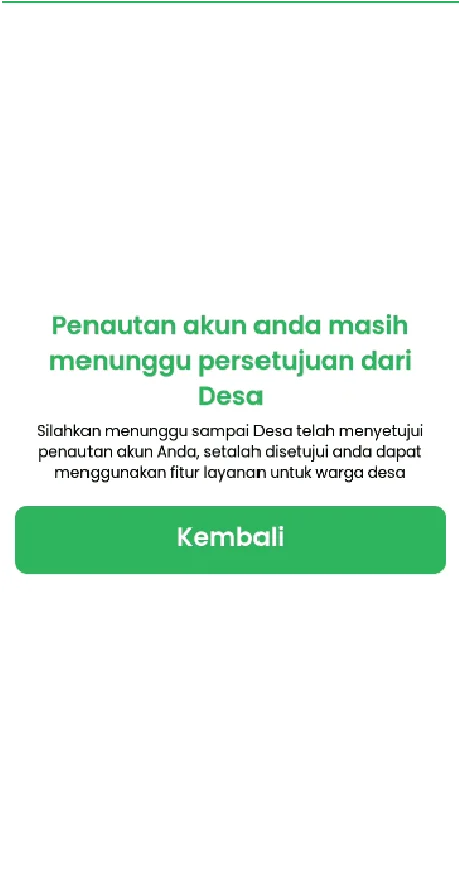
Saat akun anda berhasil di tautkan, silakan logout dan login kembali
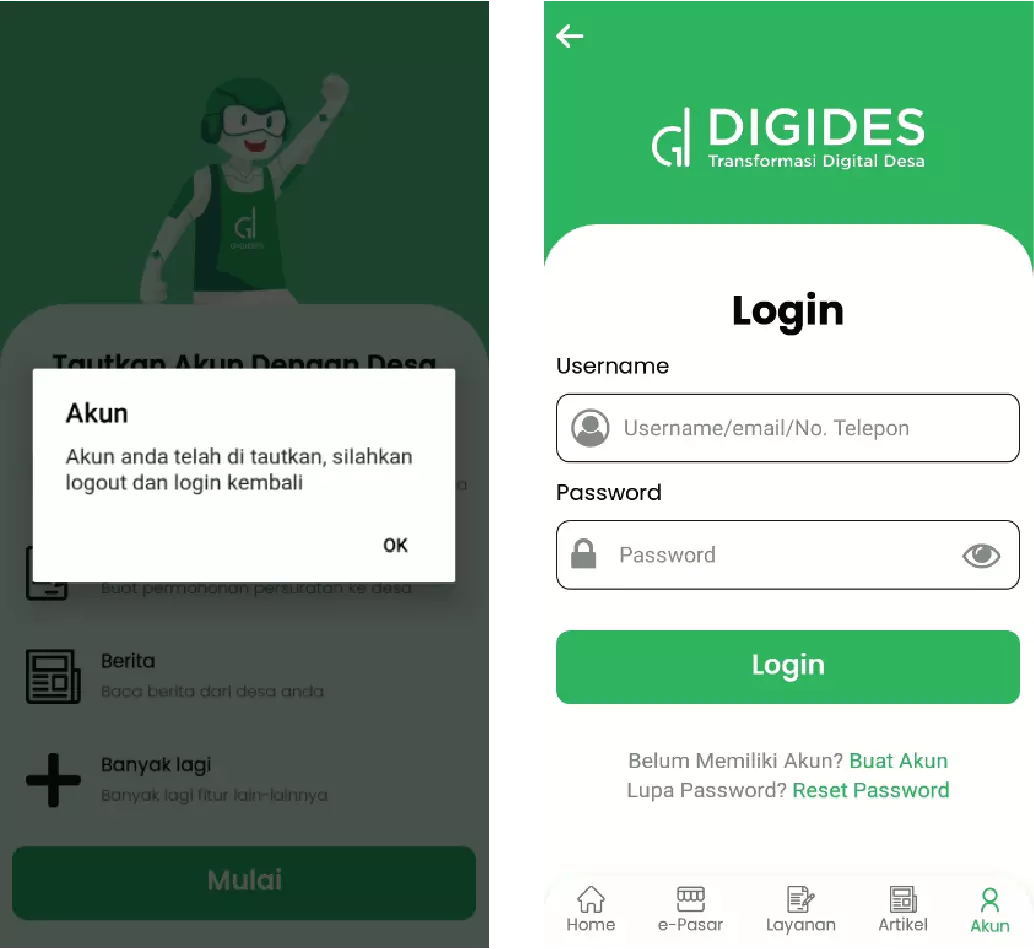
Sekarang anda dapat melihat dan mendownload biodata anda dengan cara mengklik menu "Biodata"
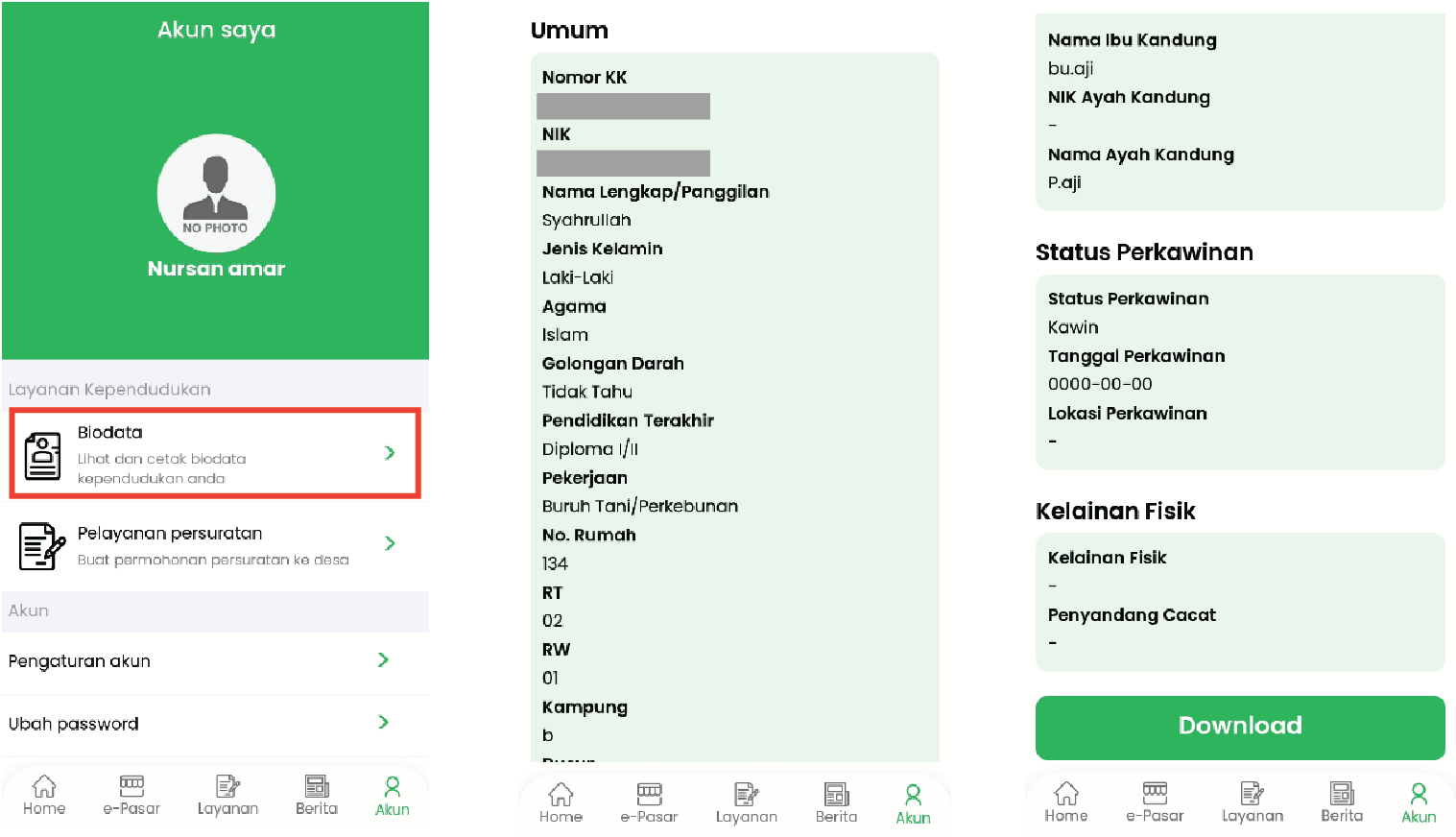
Anda juga dapat mengakses menu pelayanan persuratan, dan melakukan request surat dari fitur tersebut
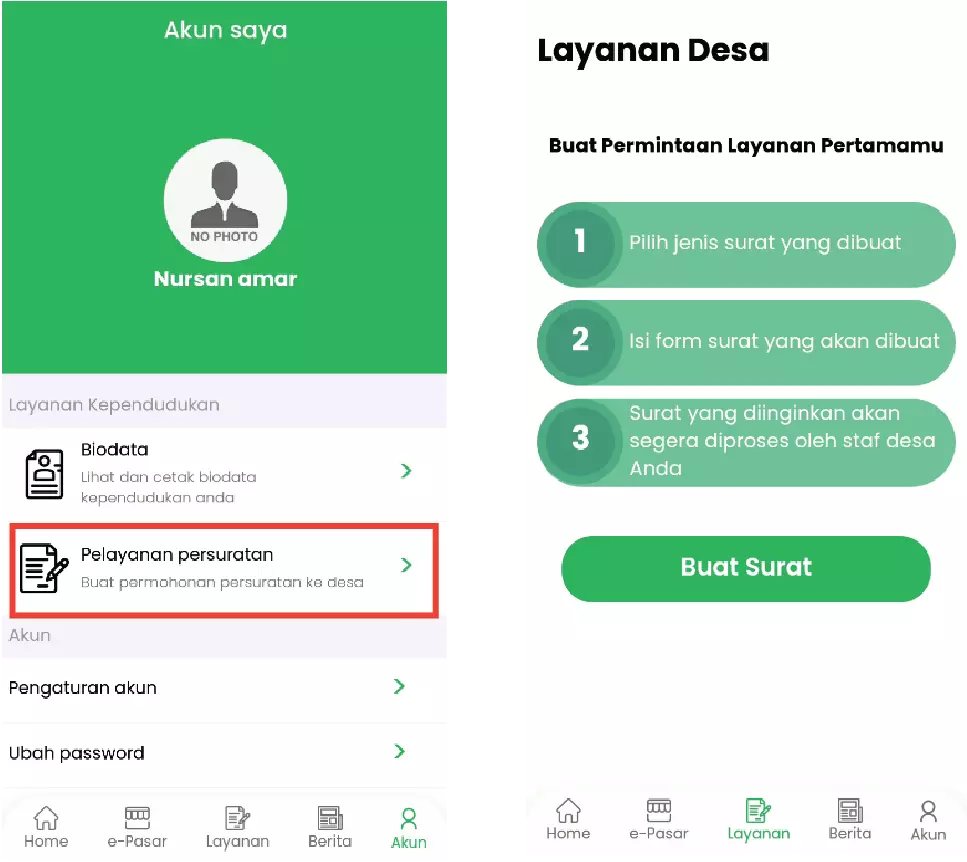
Pada menu utama klik ikon profil kemudian pilih Pengaturan.
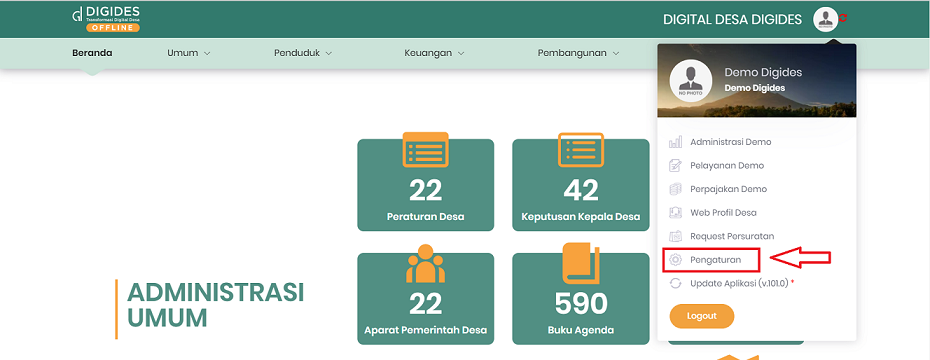
Isi data profil
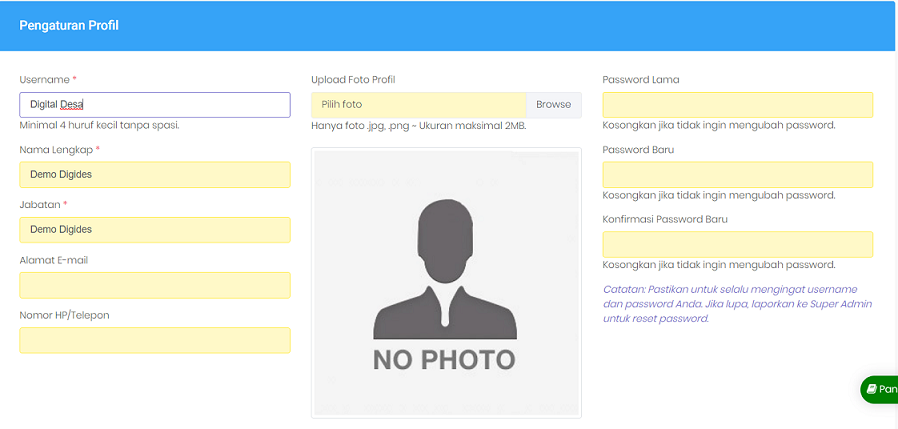
Setelah itu klik tombol Simpan
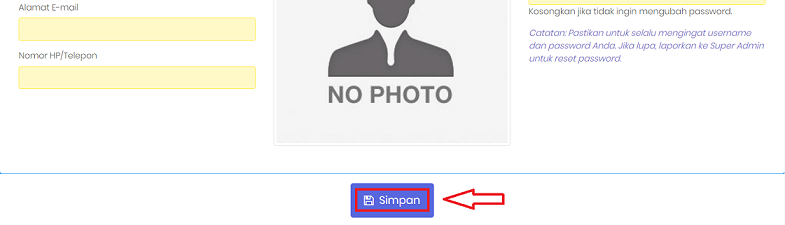
Pada menu utama klik ikon profil kemudian pilih Pengaturan.
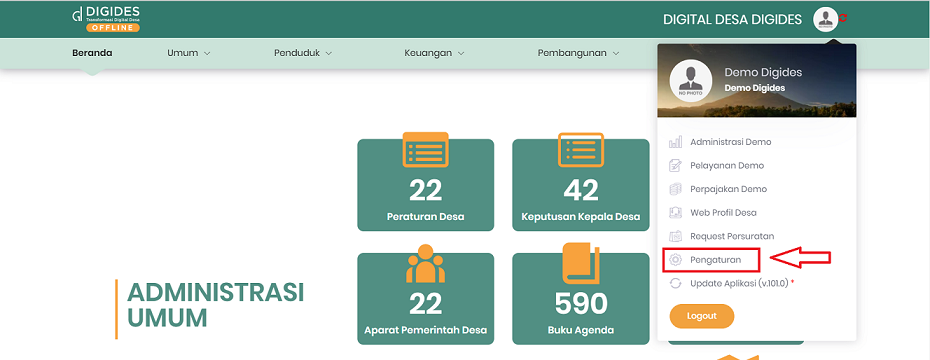
Pilih menu Manajemen Akun dan klik tombol +Tambah User
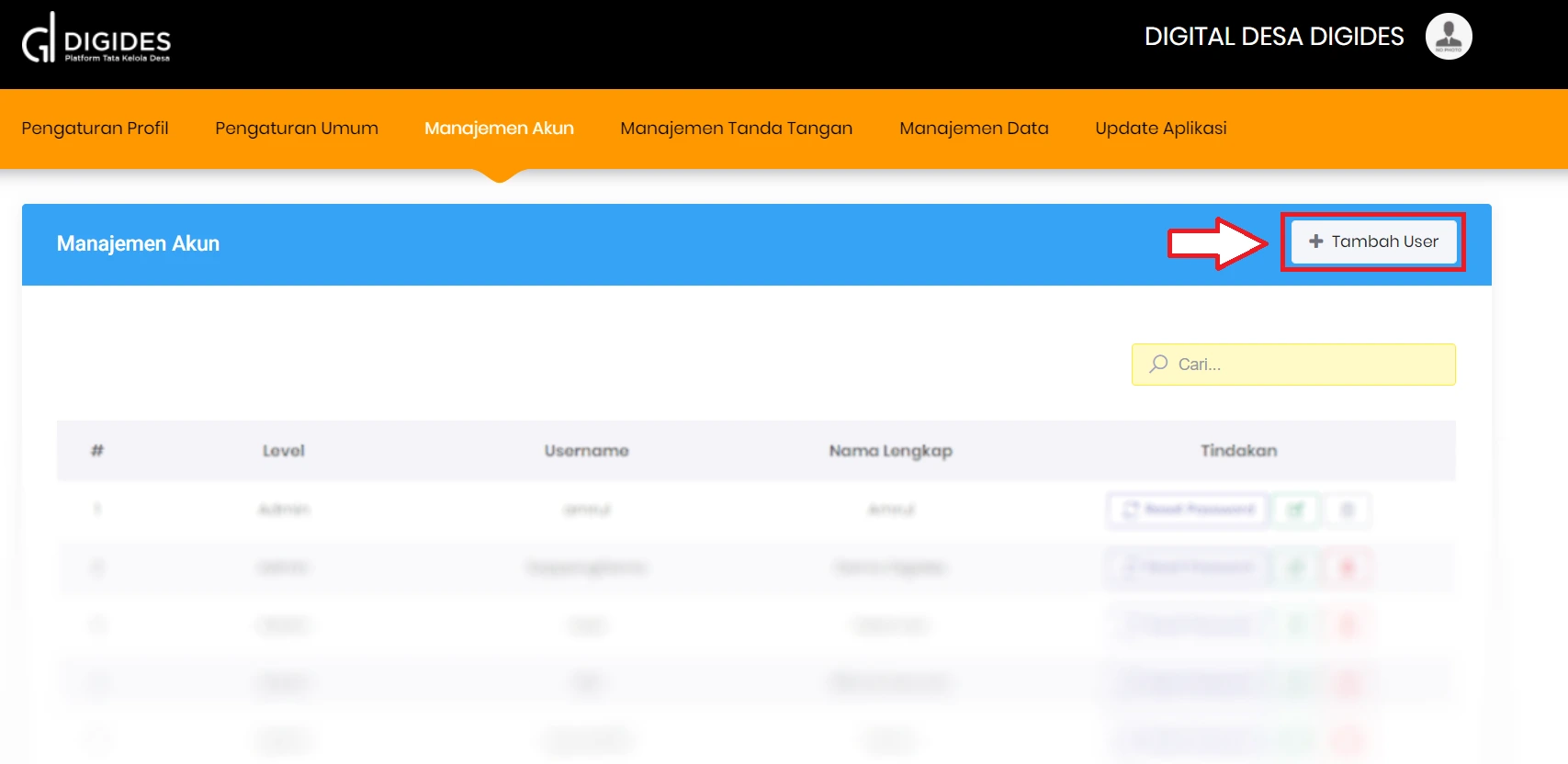
Isi form sesuai kebutuhan
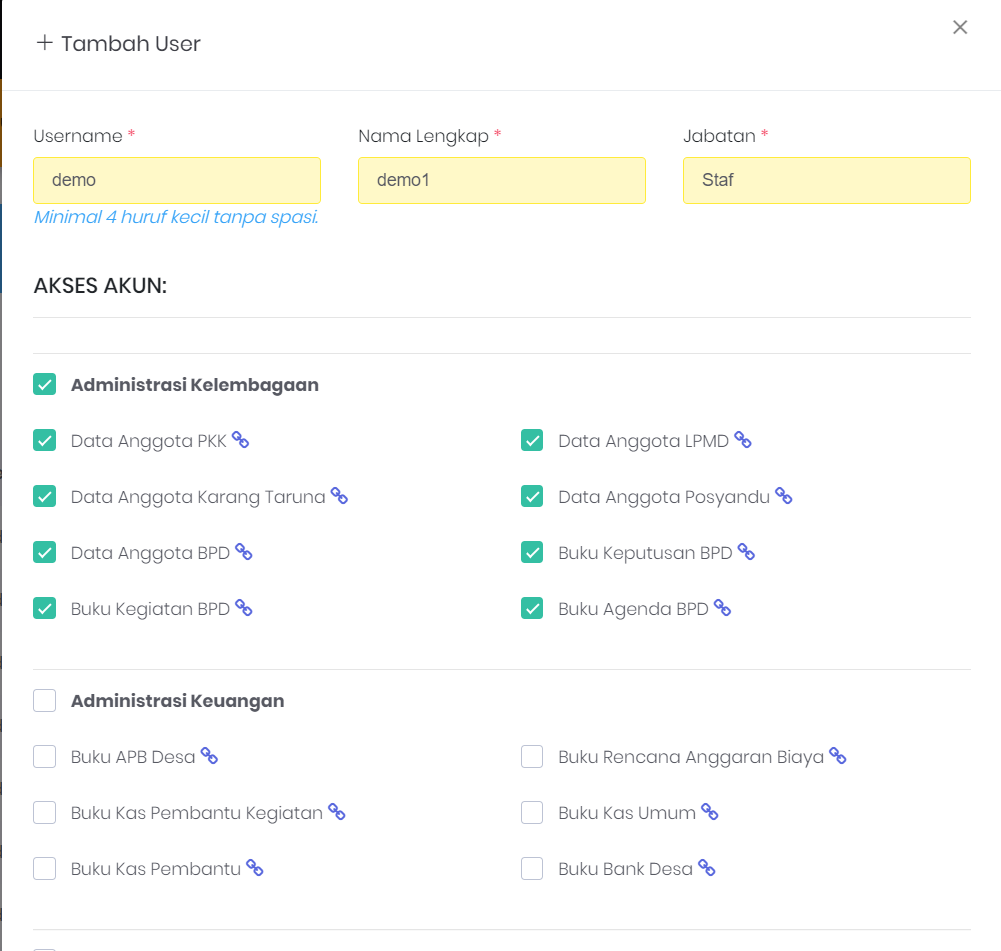
Klik tombol Simpan